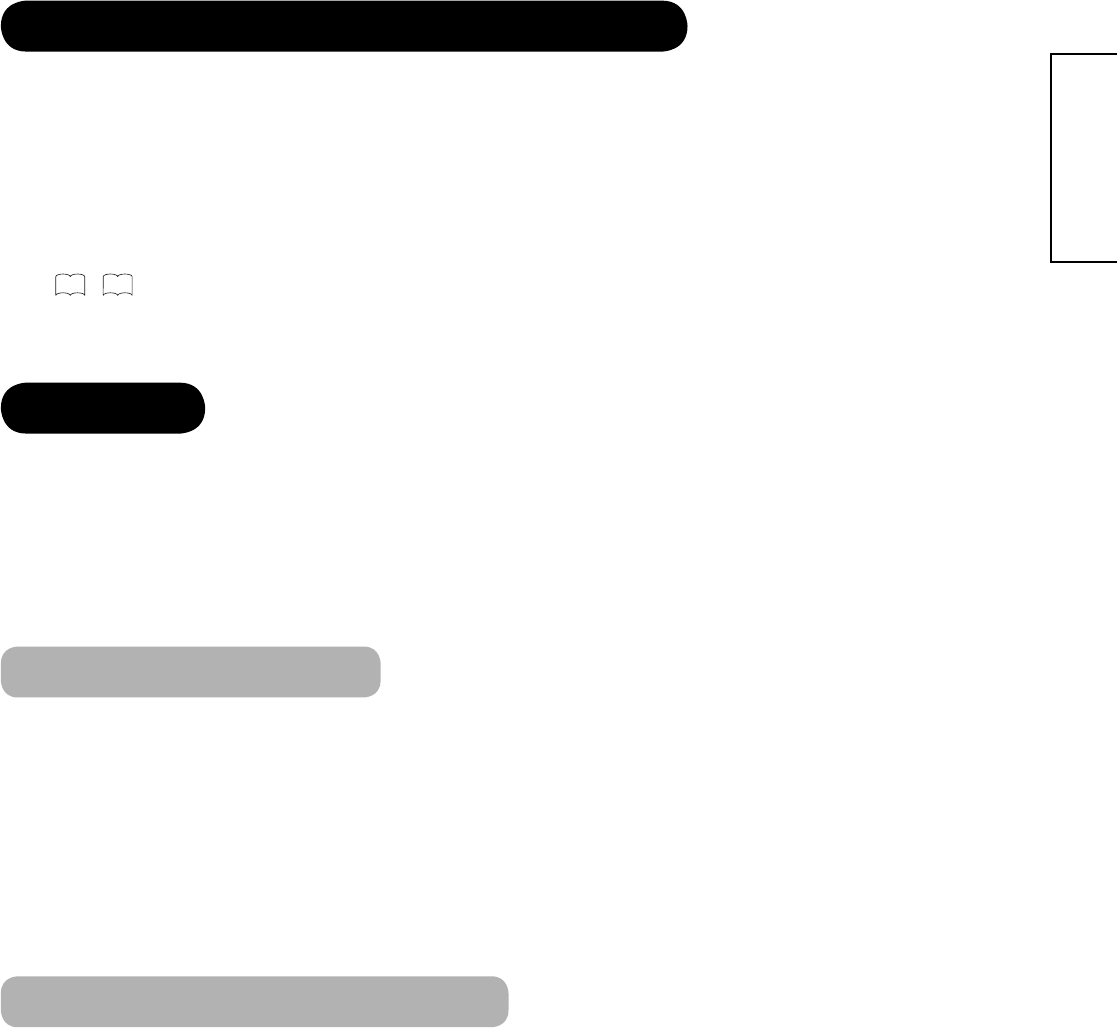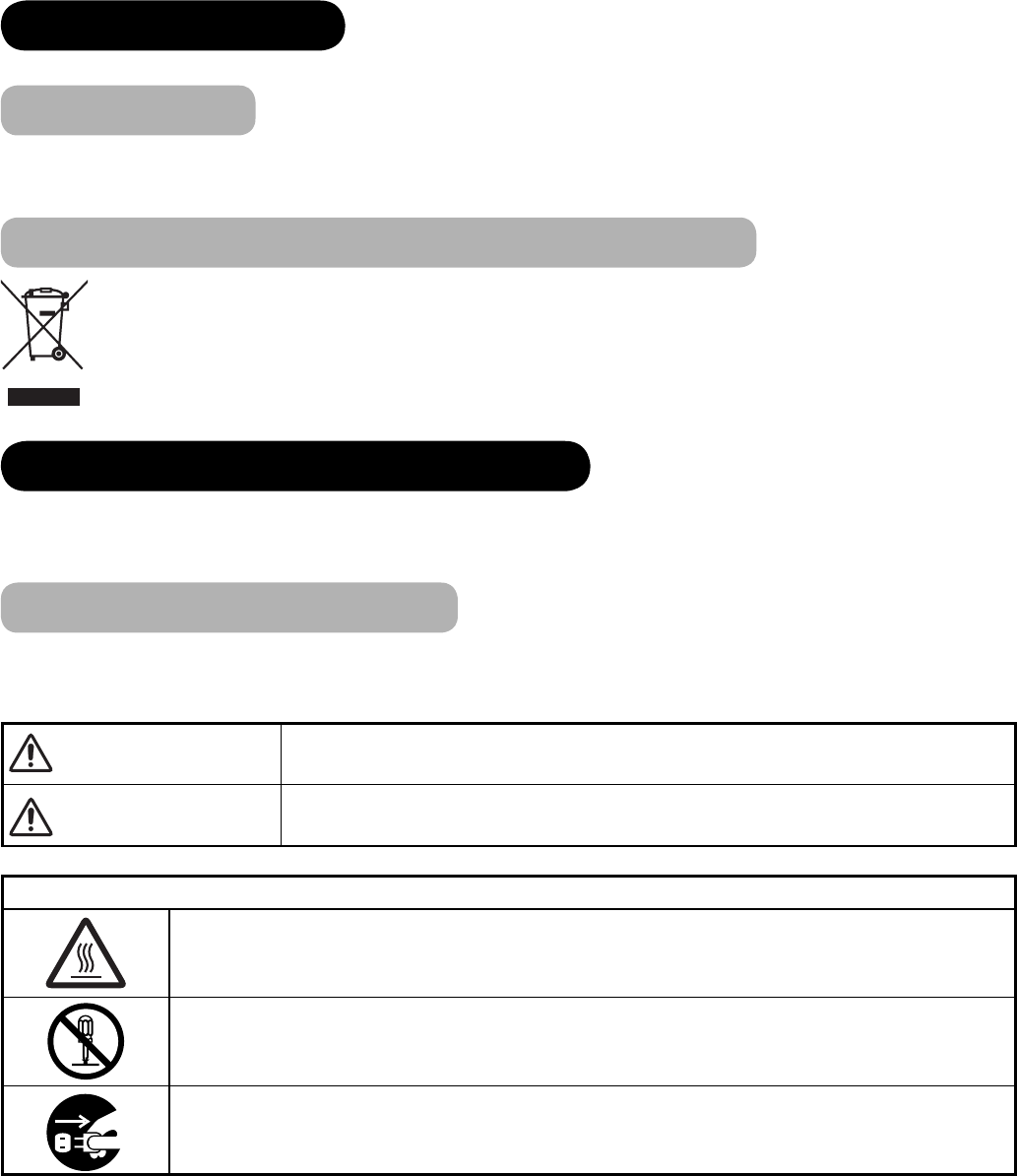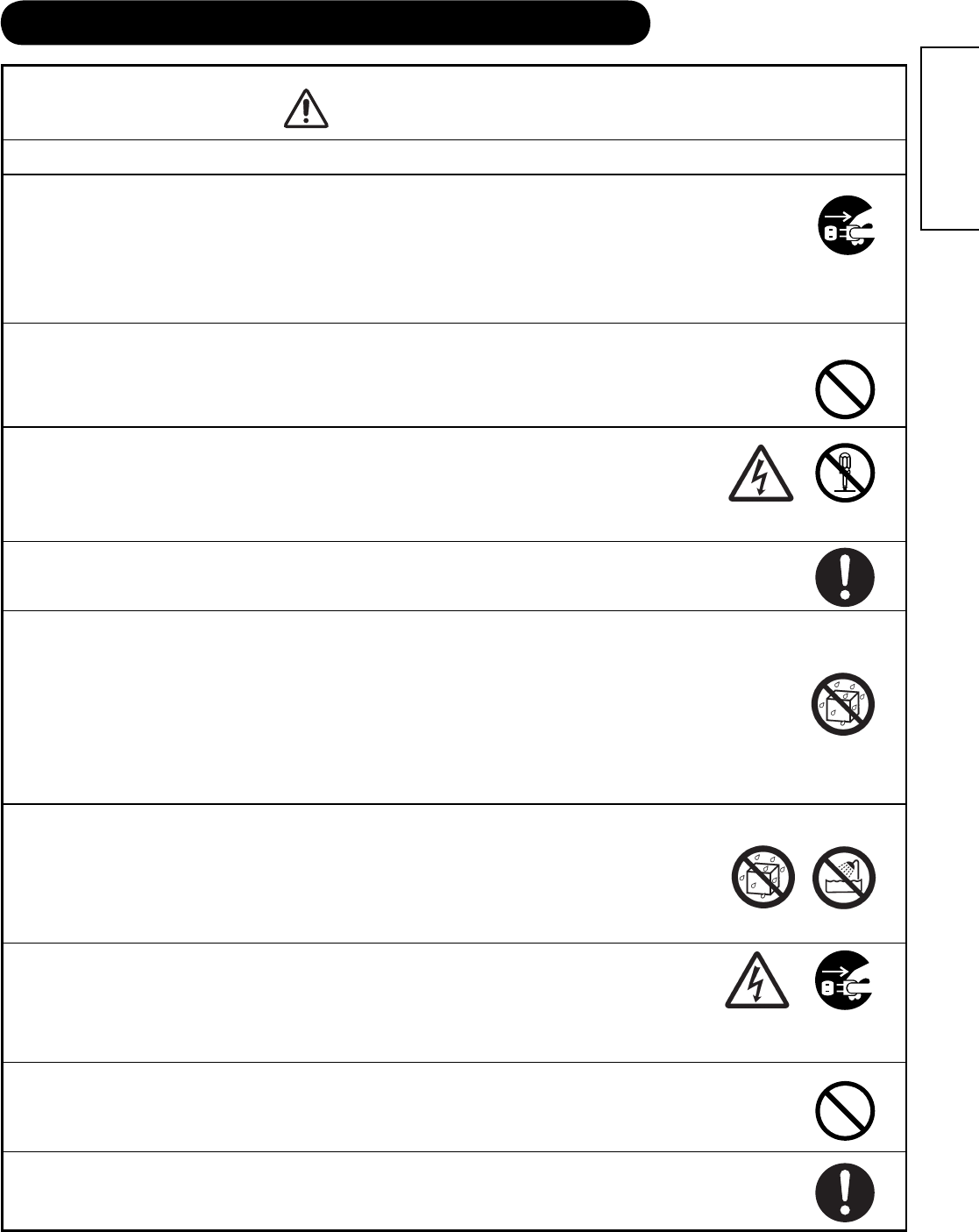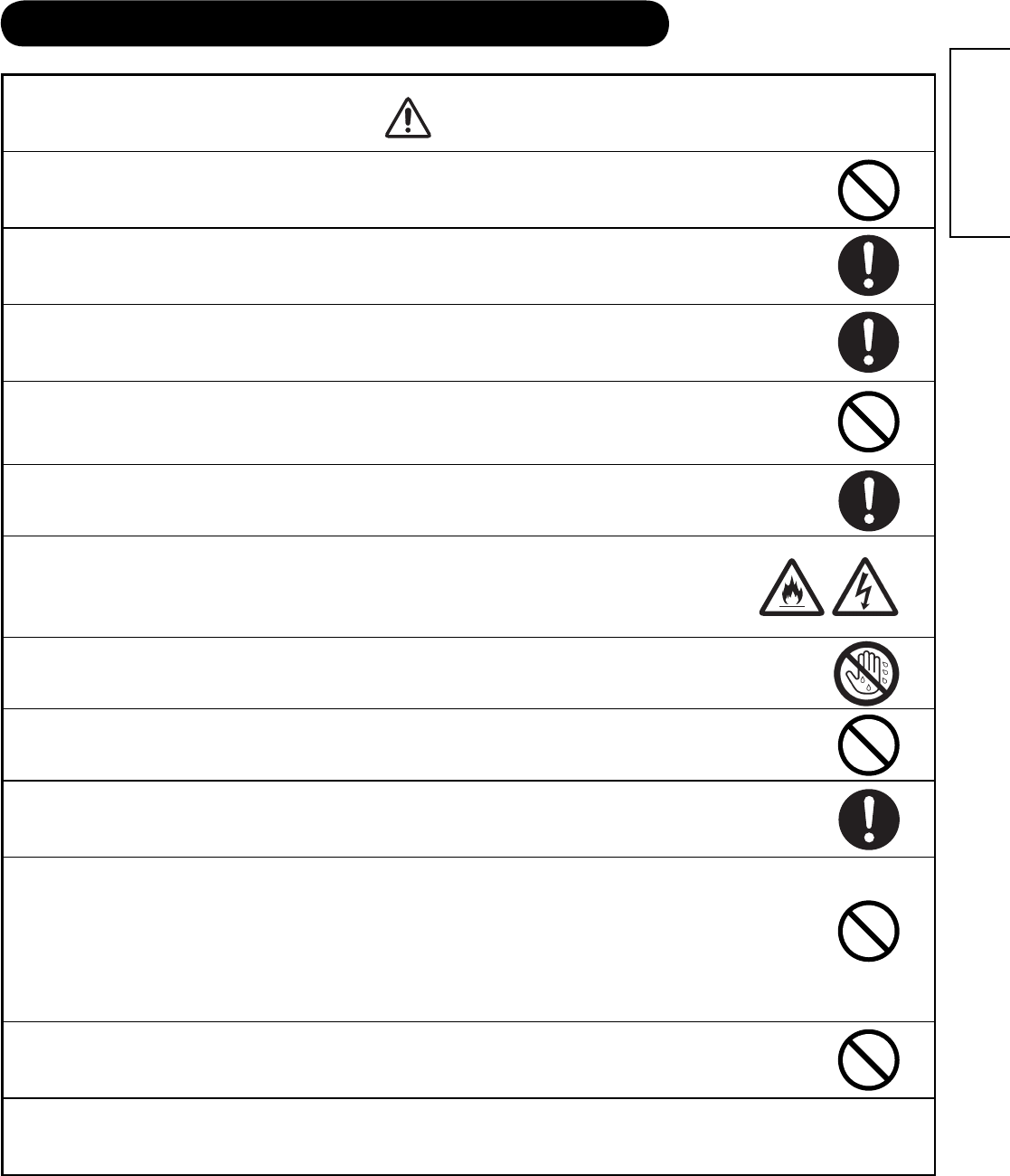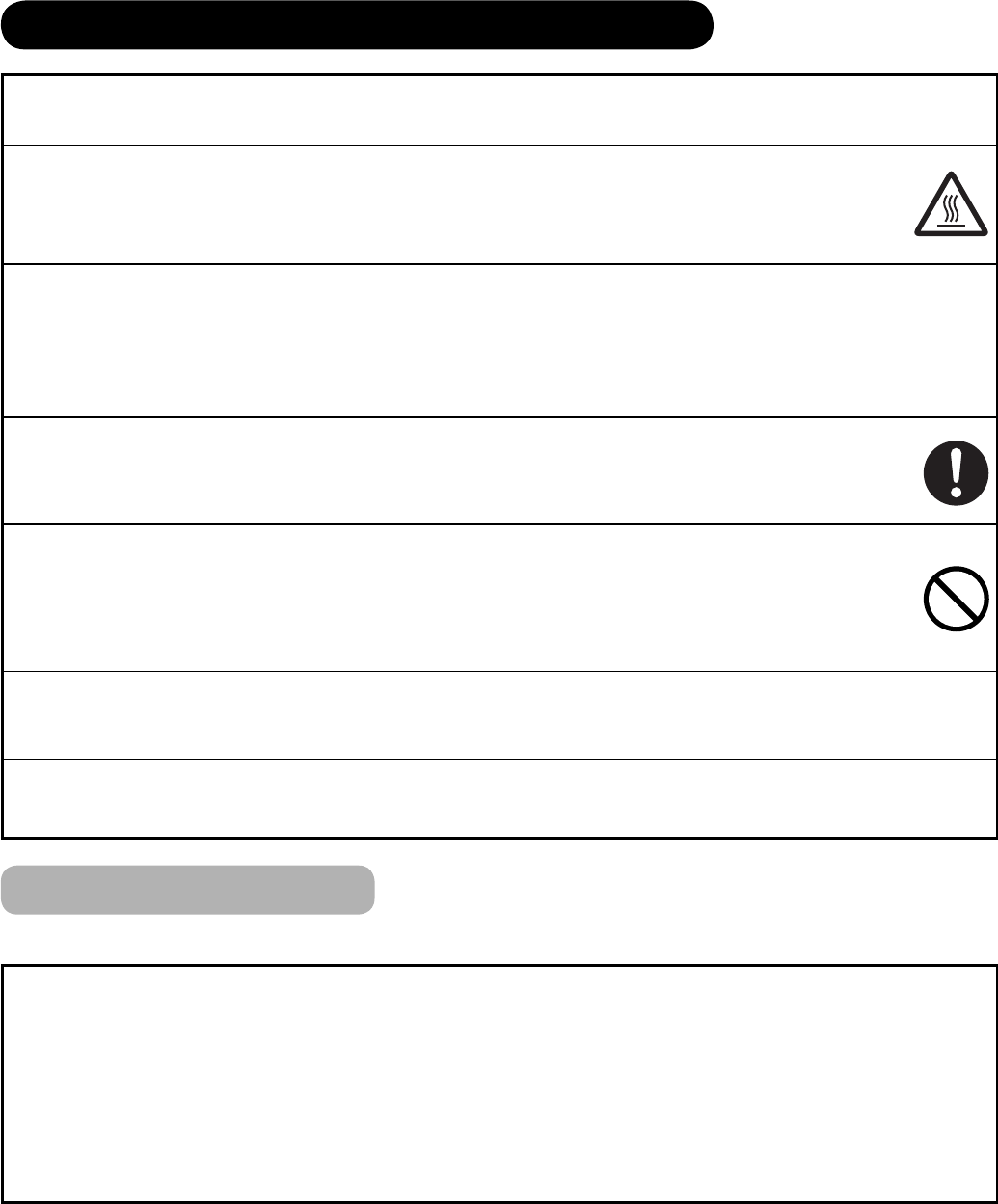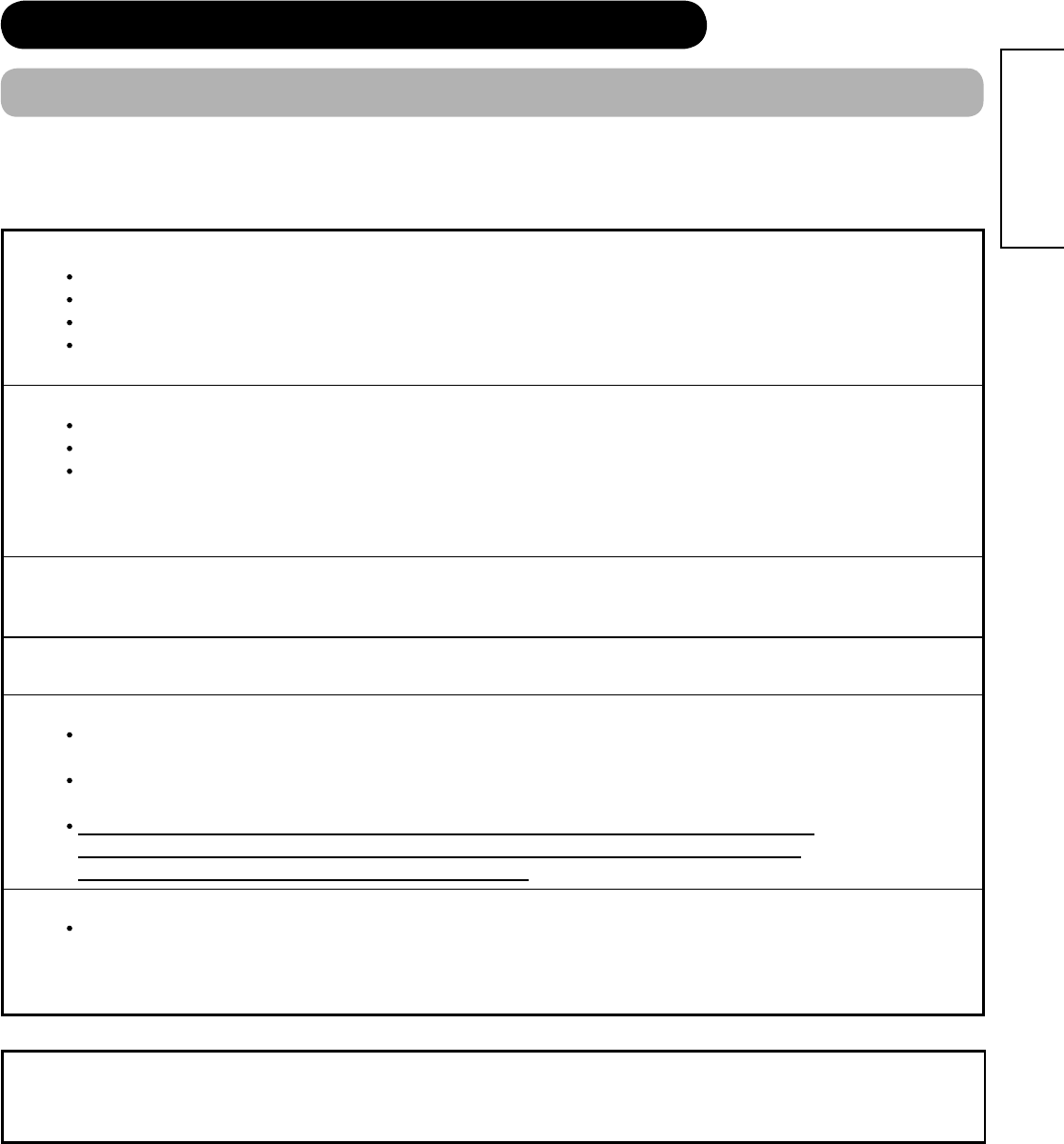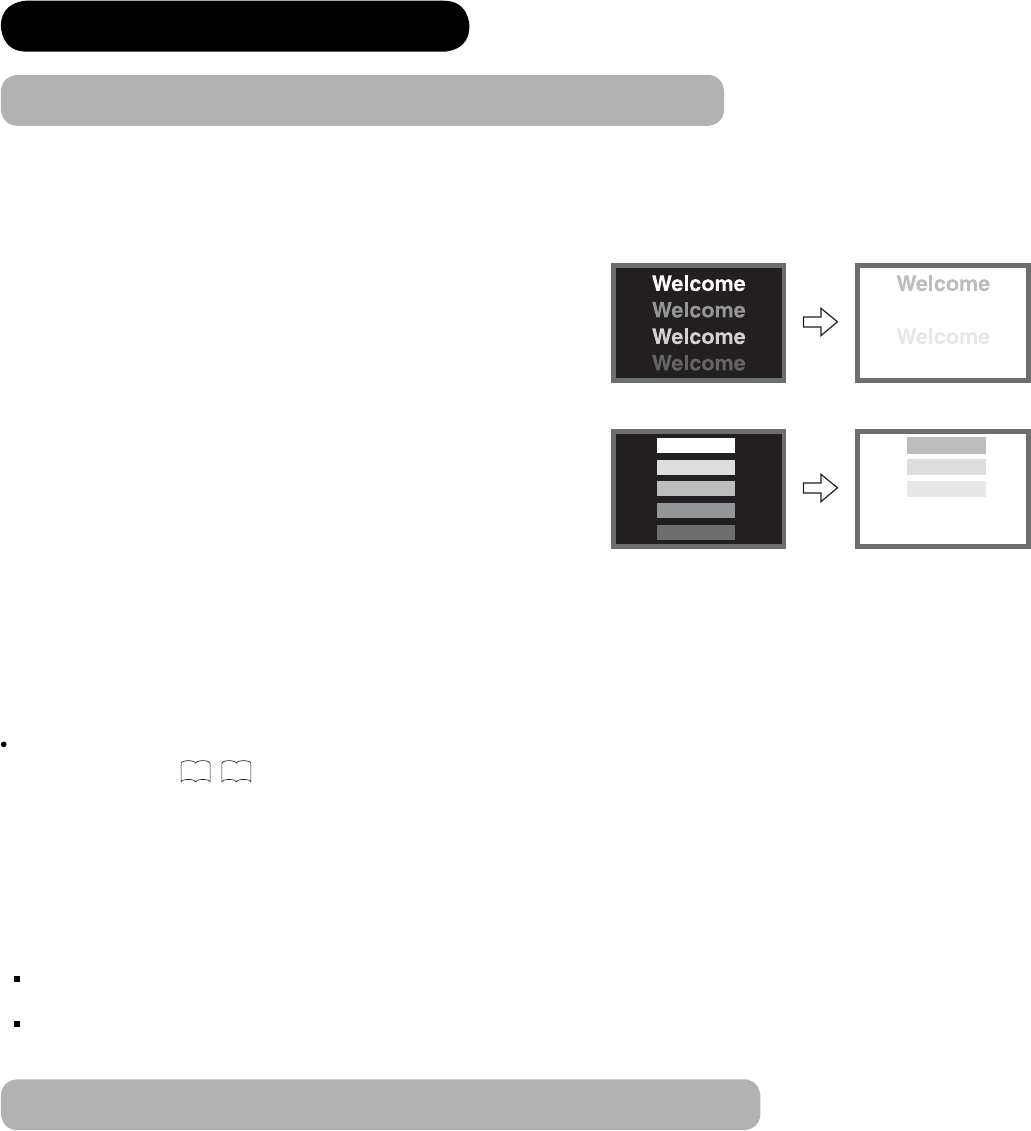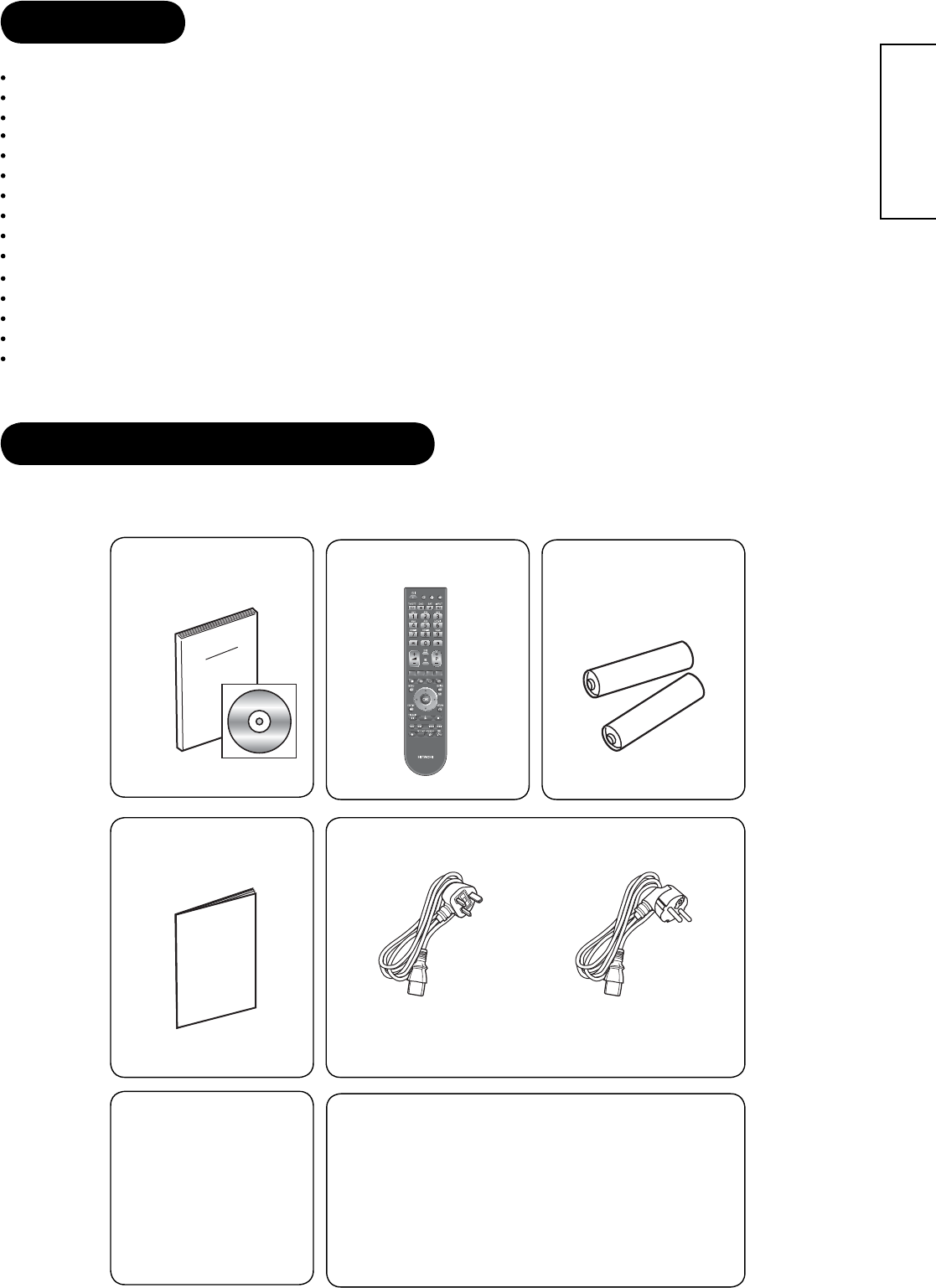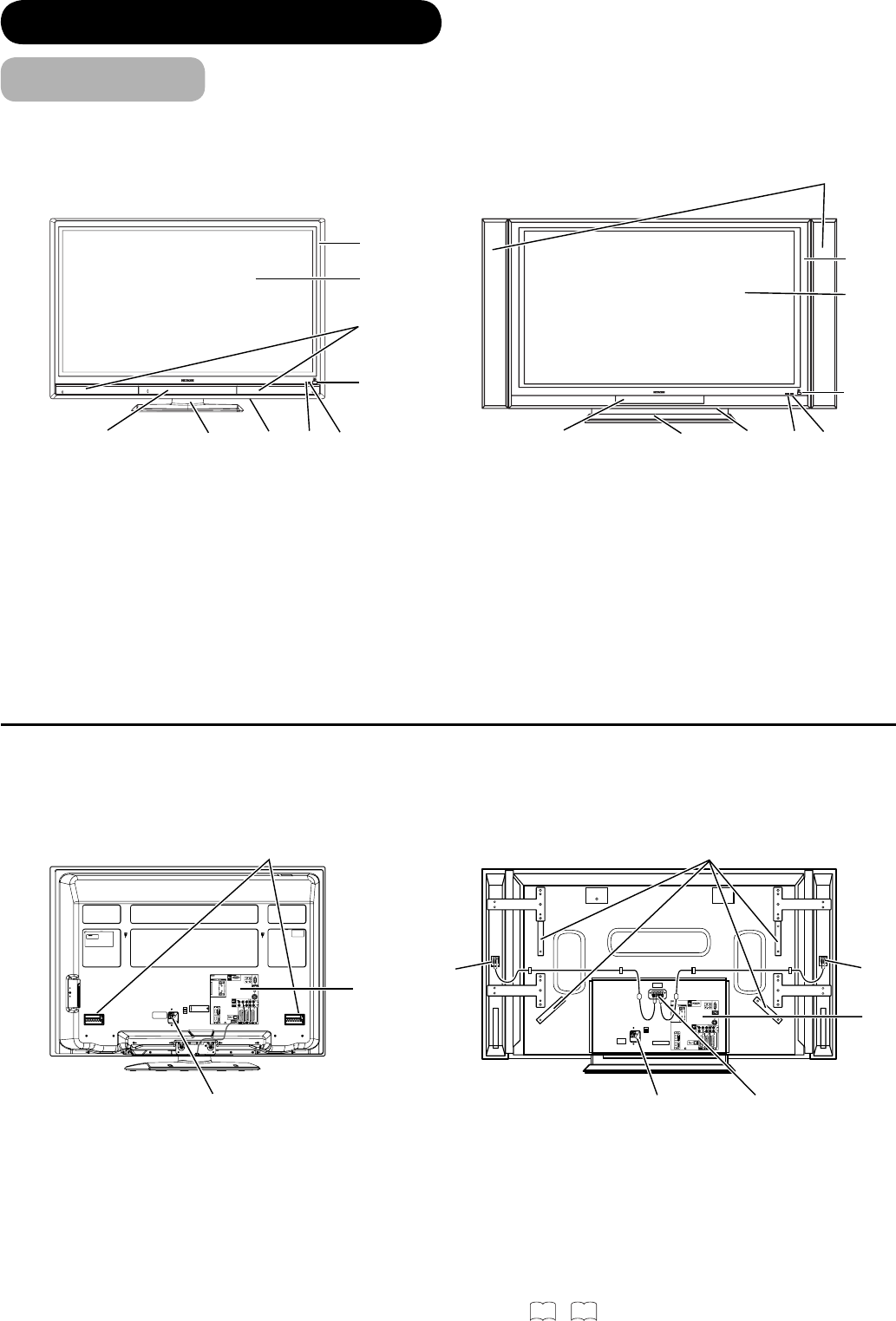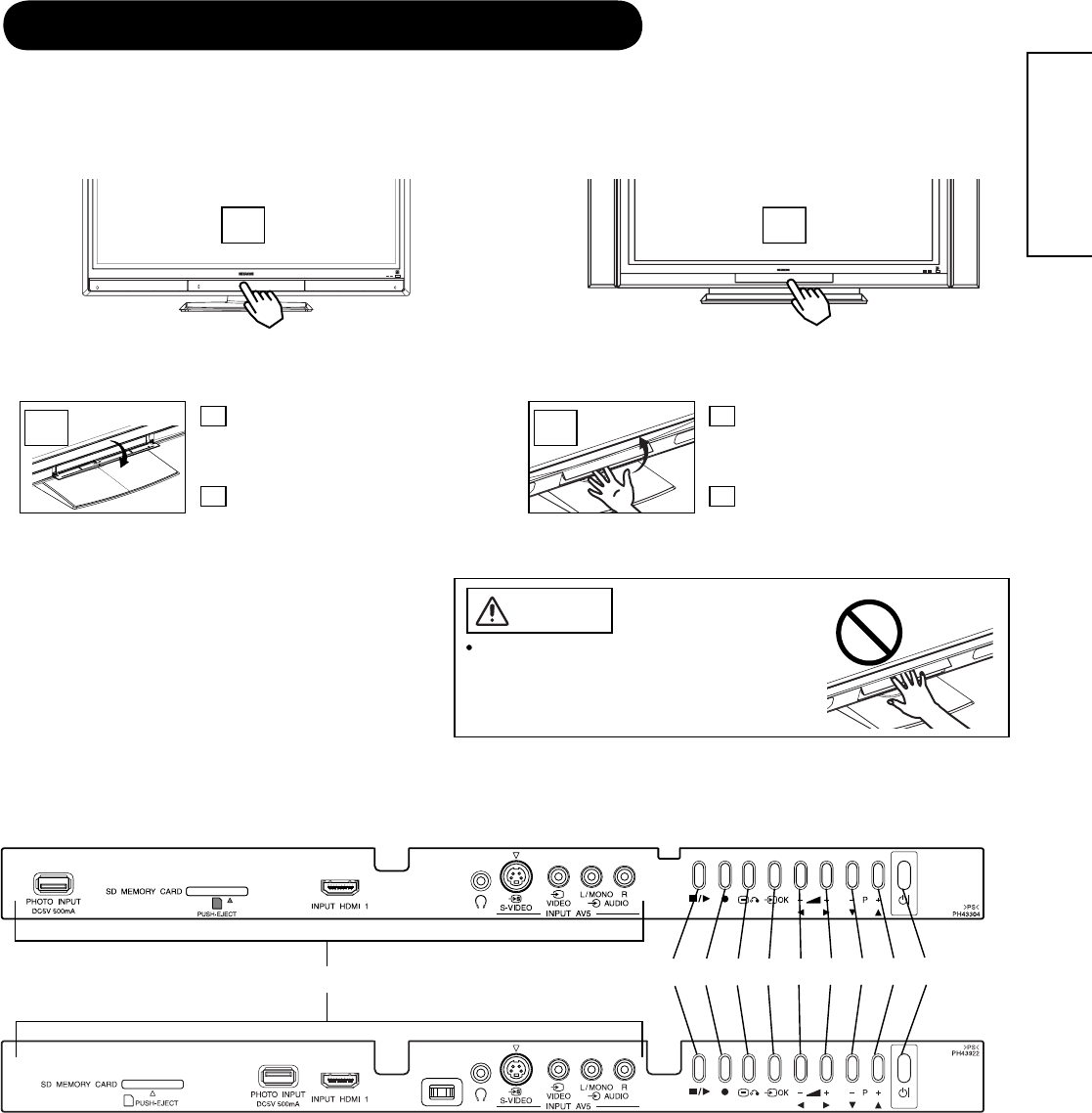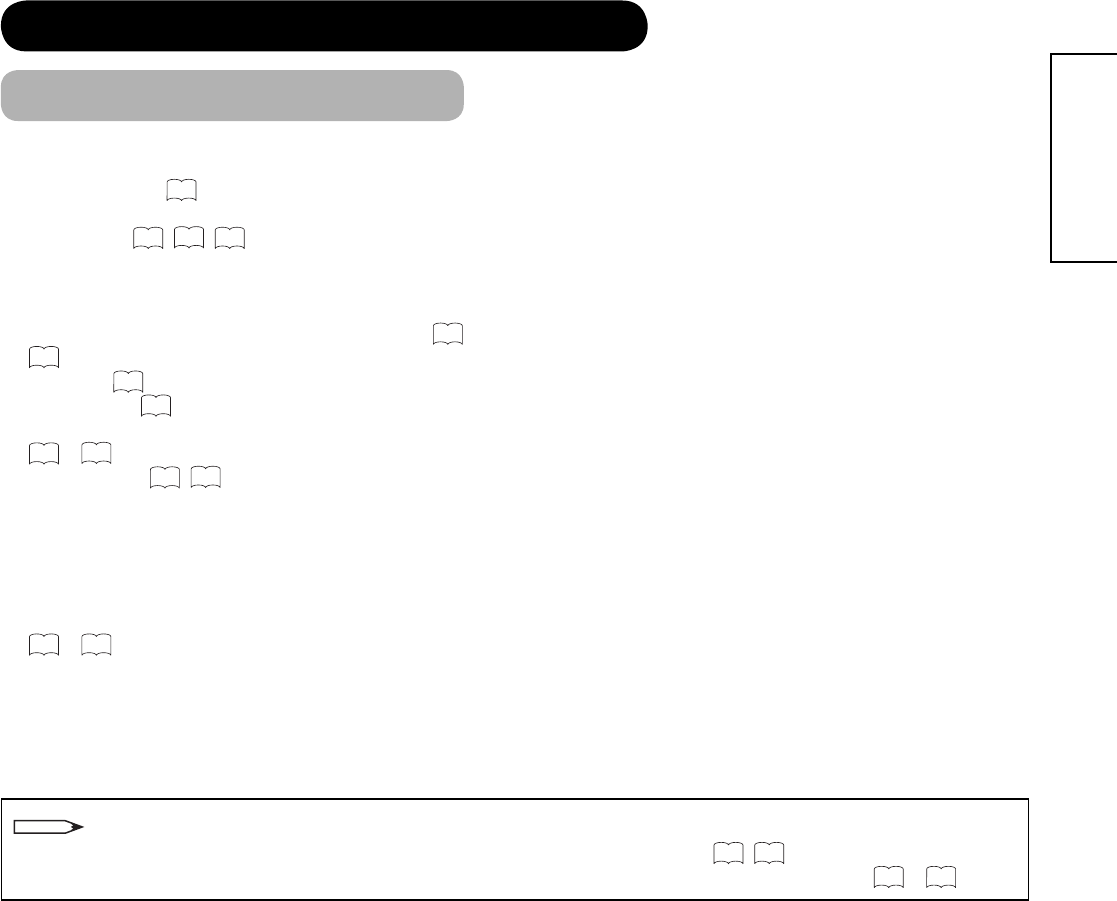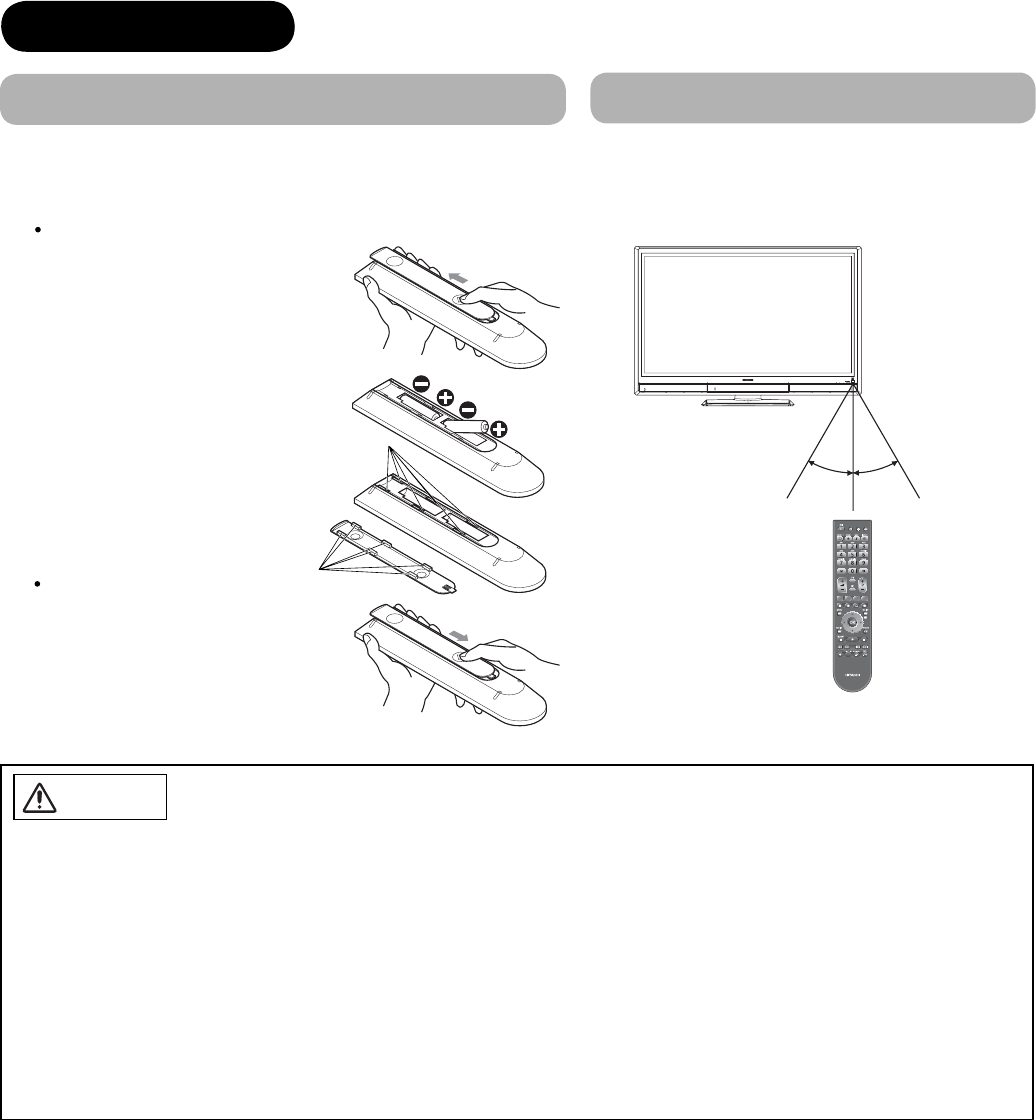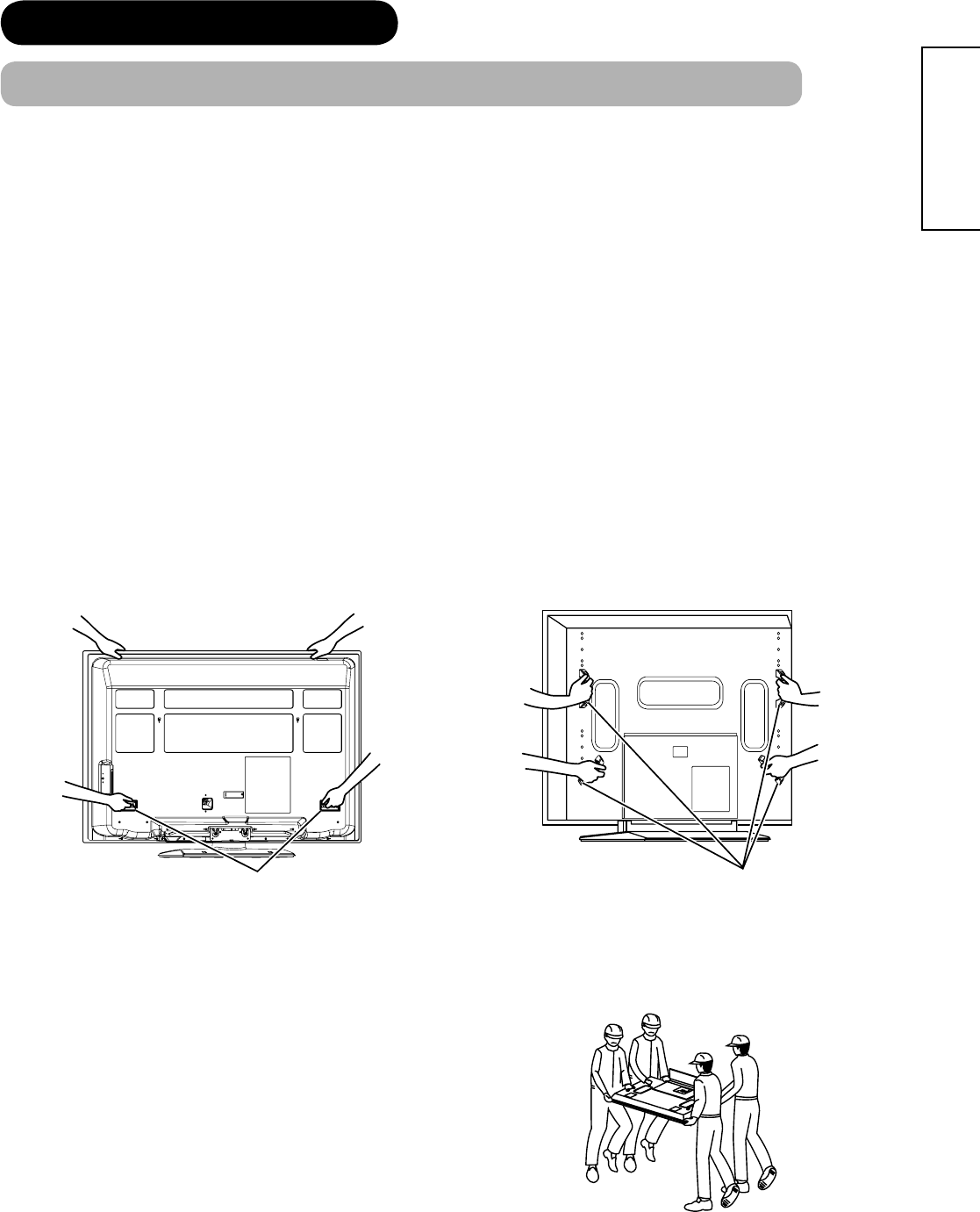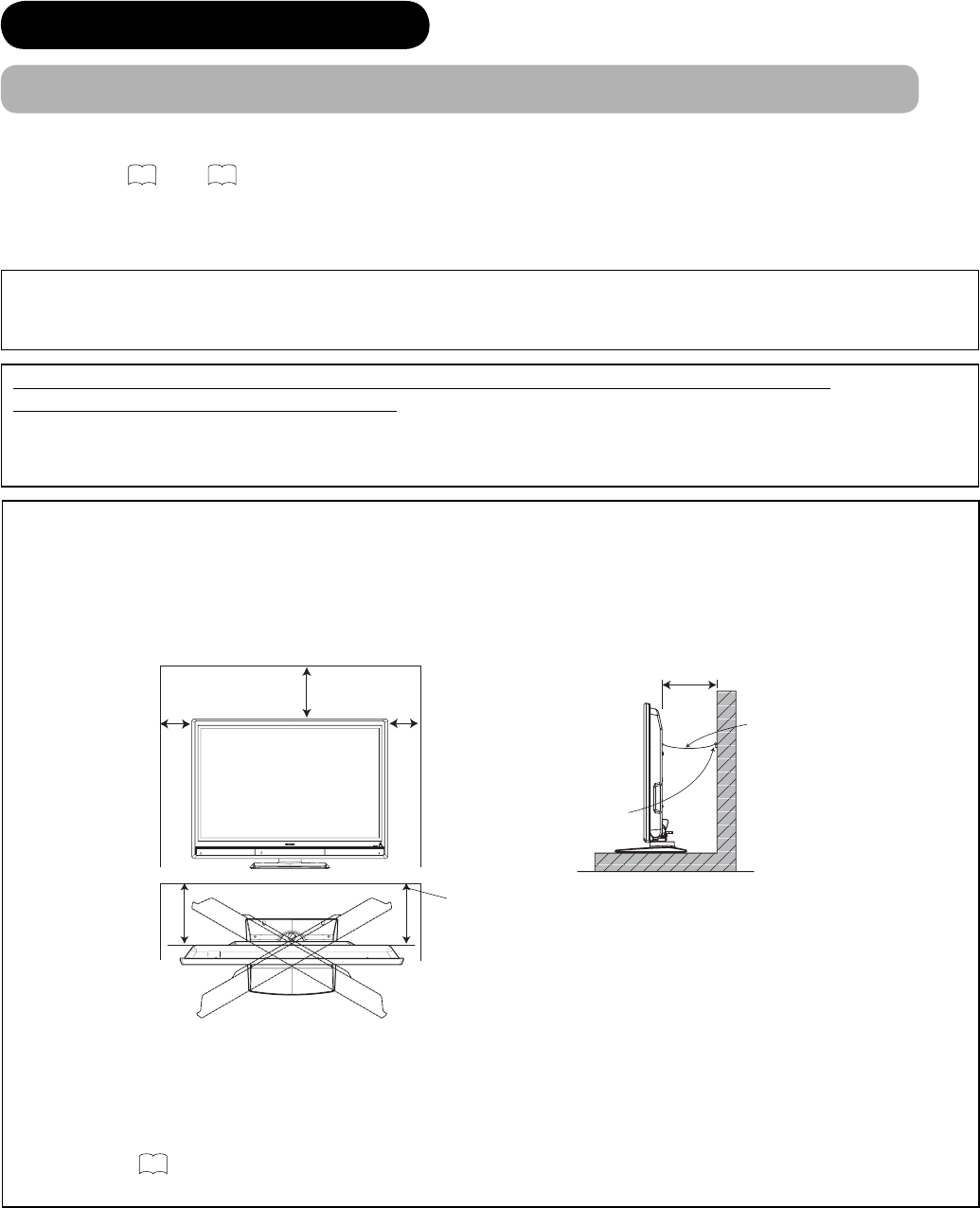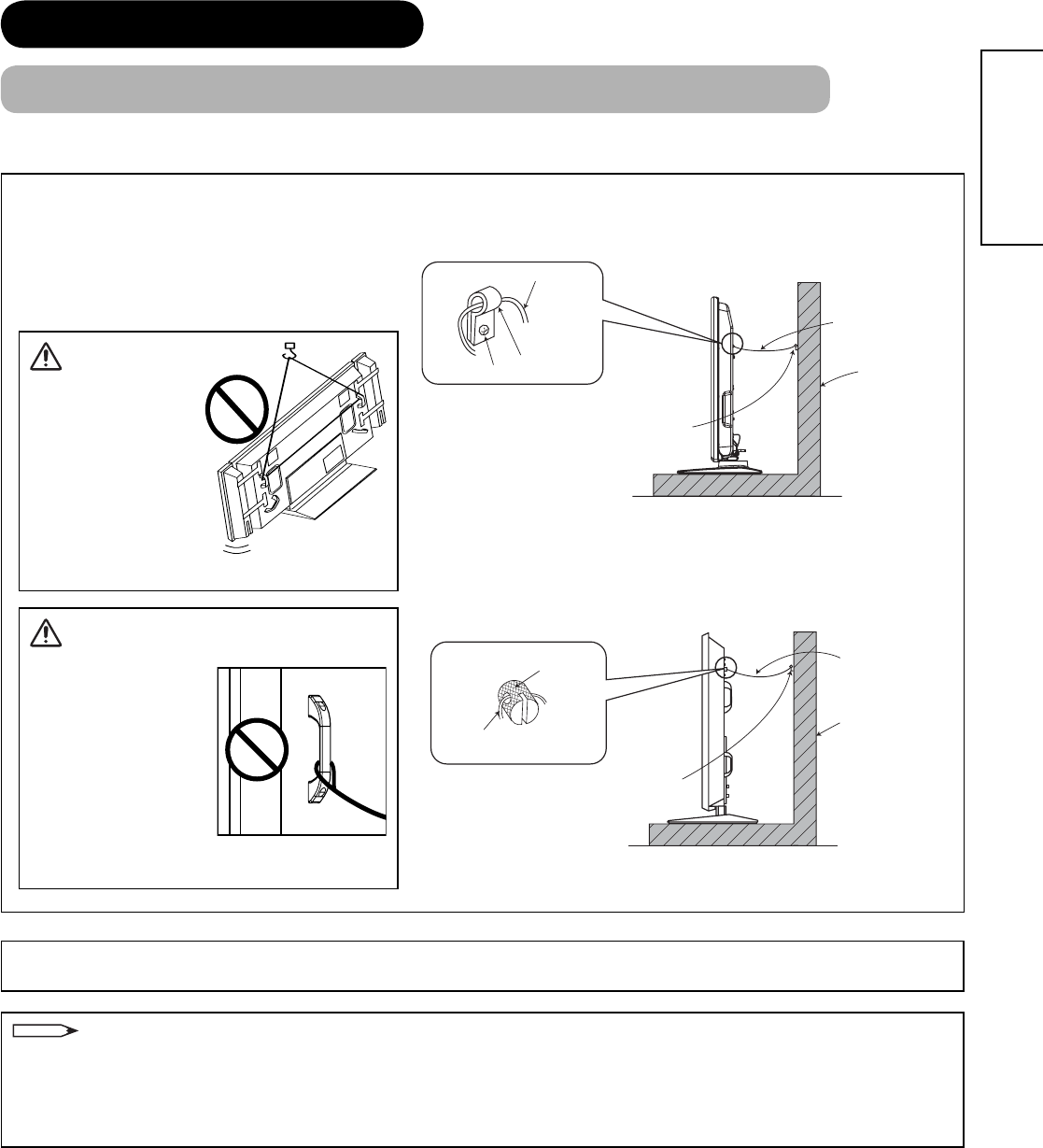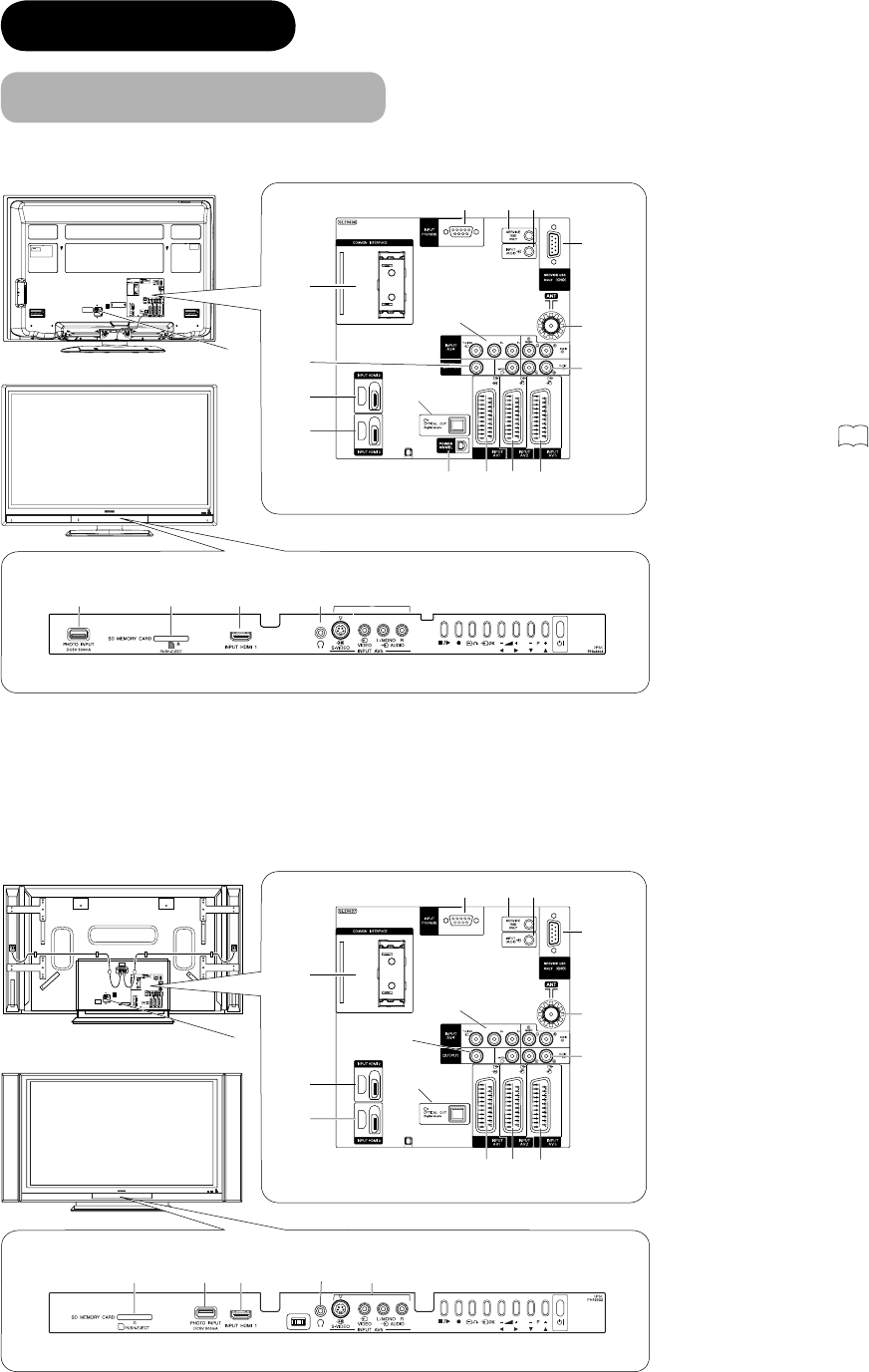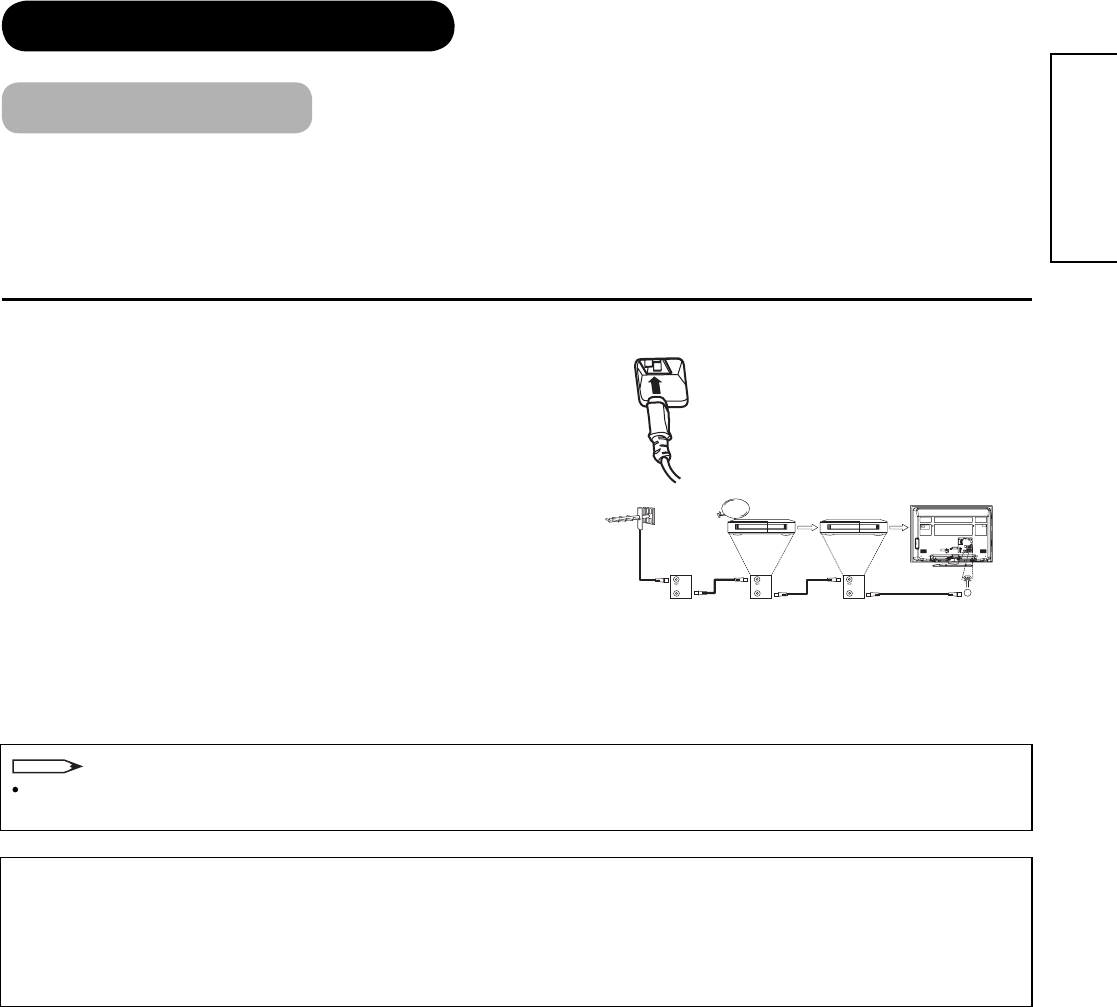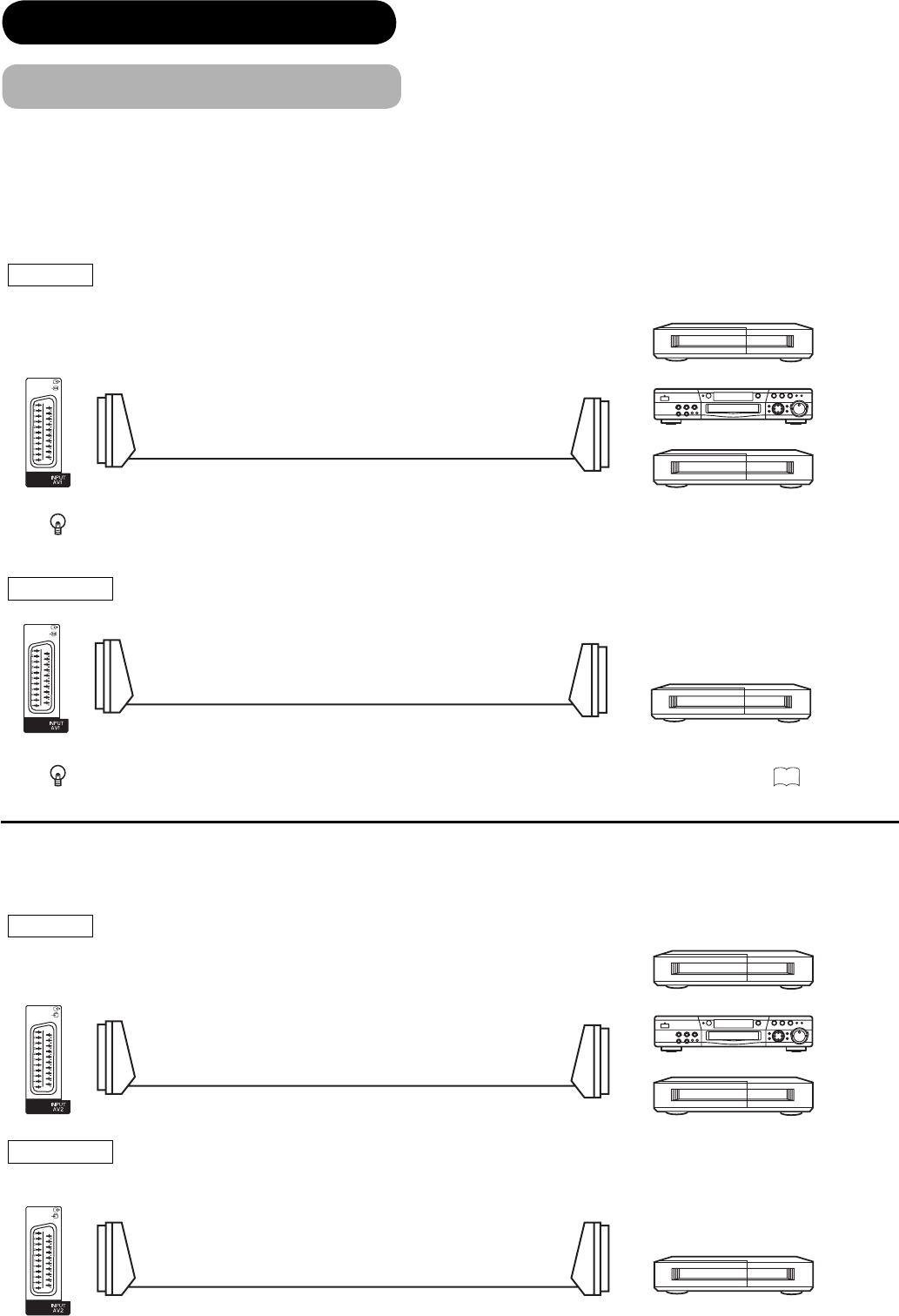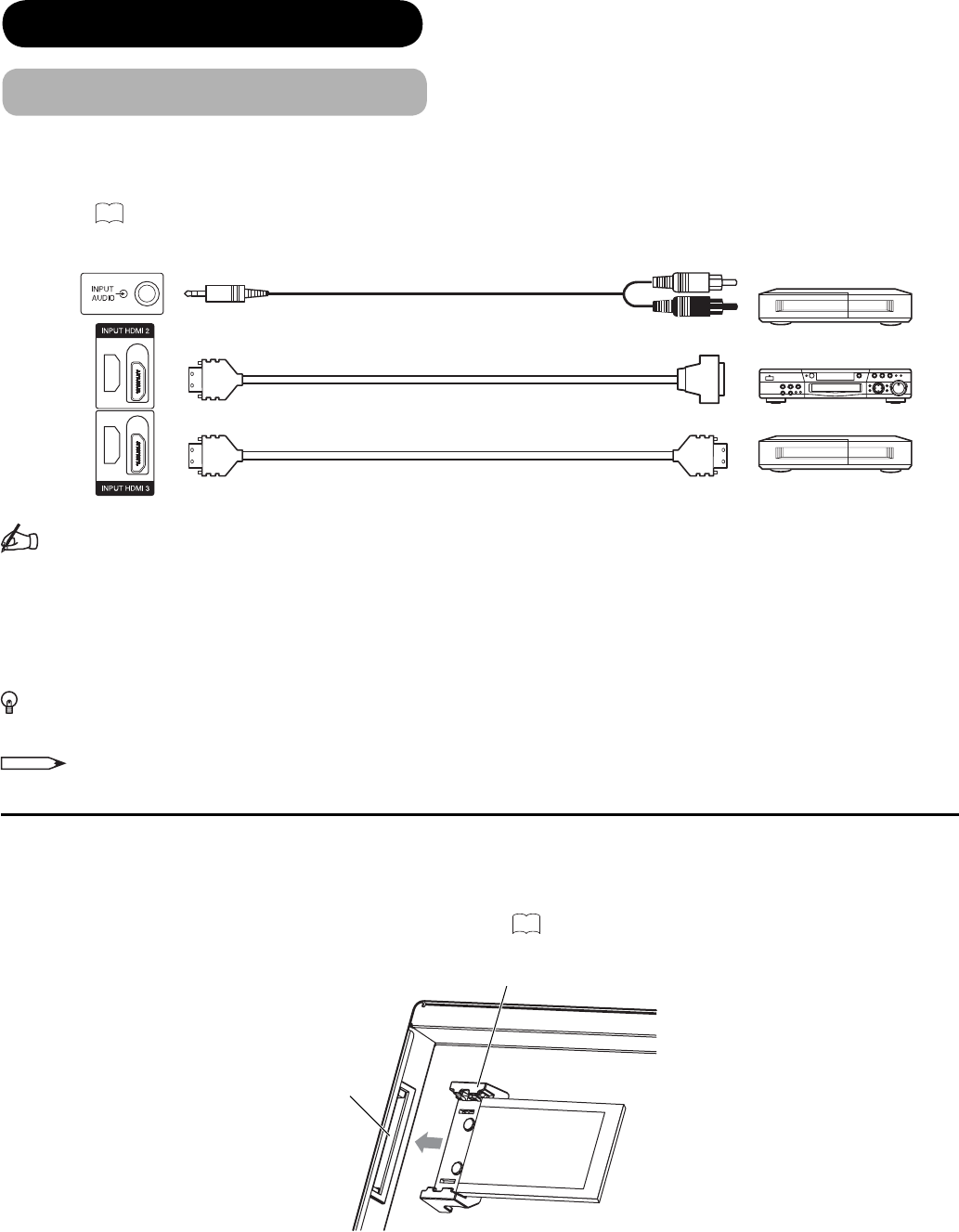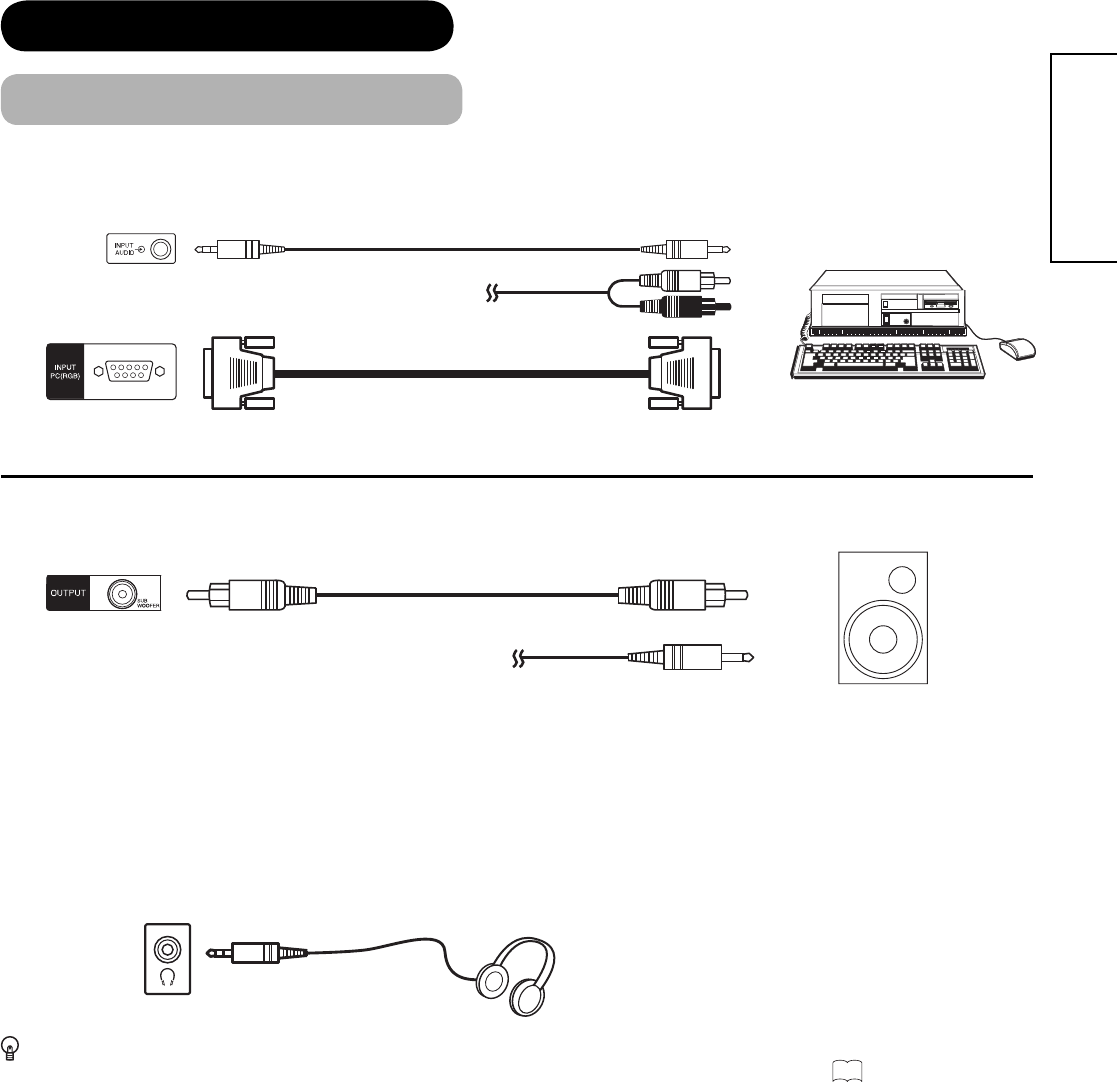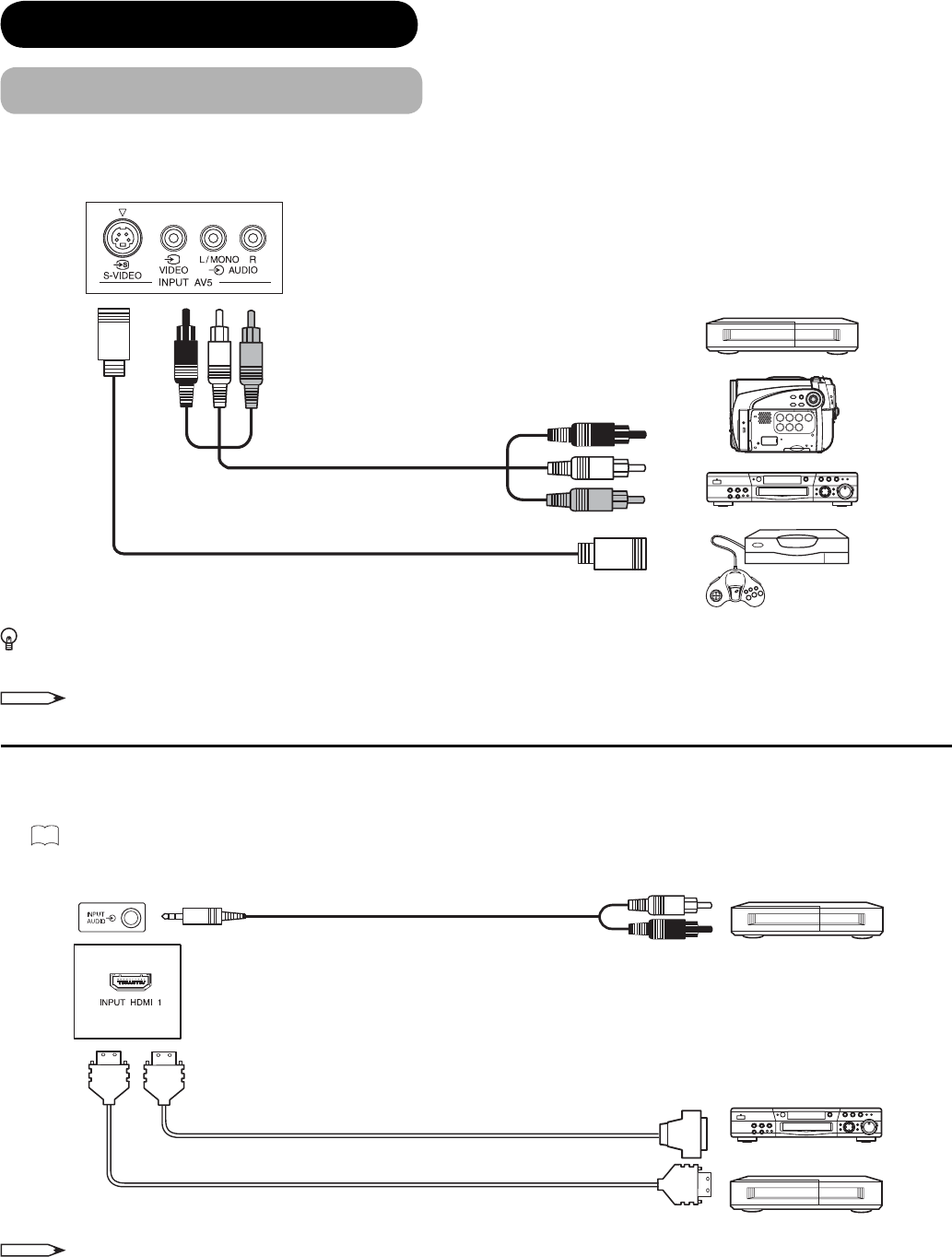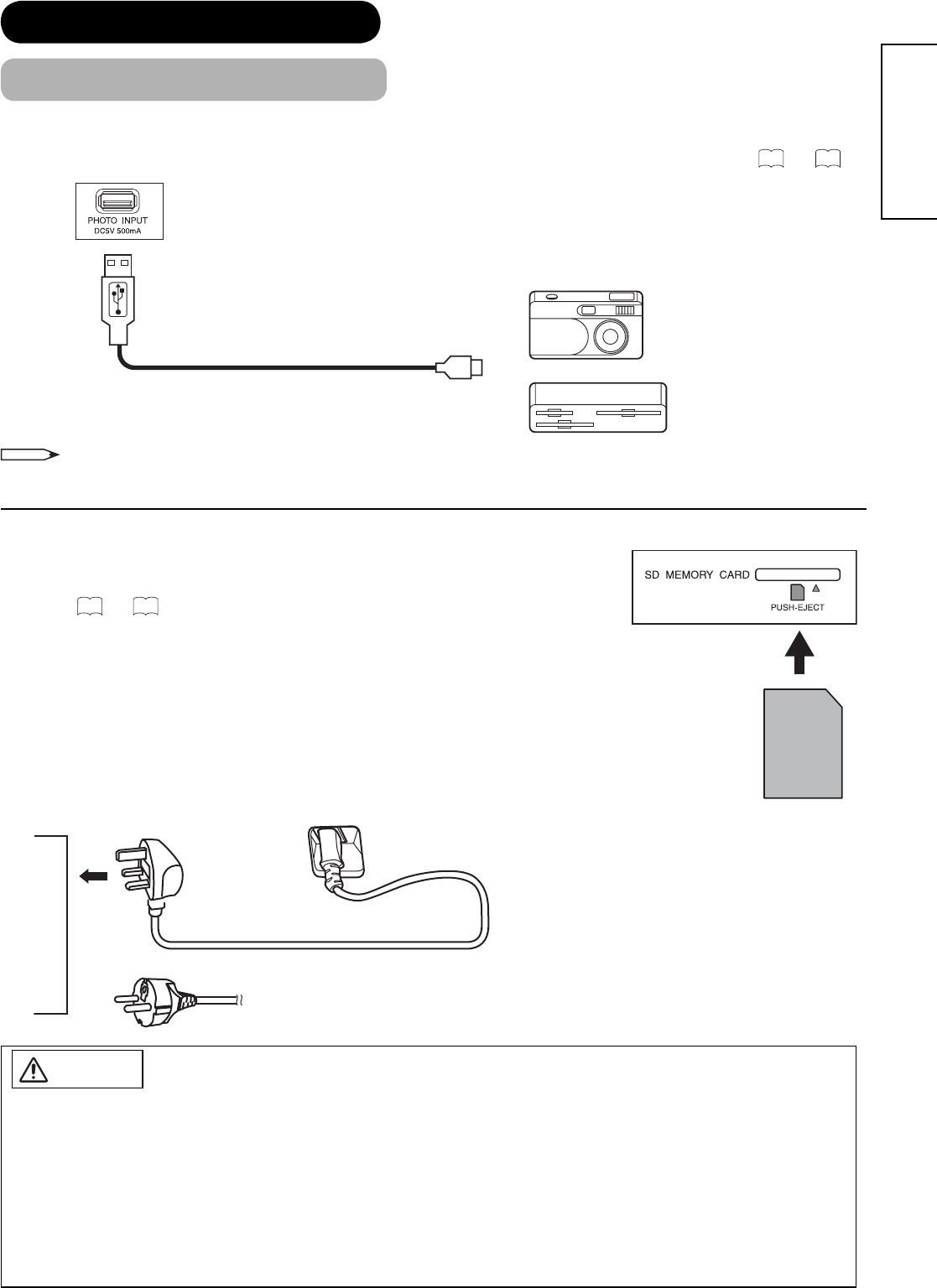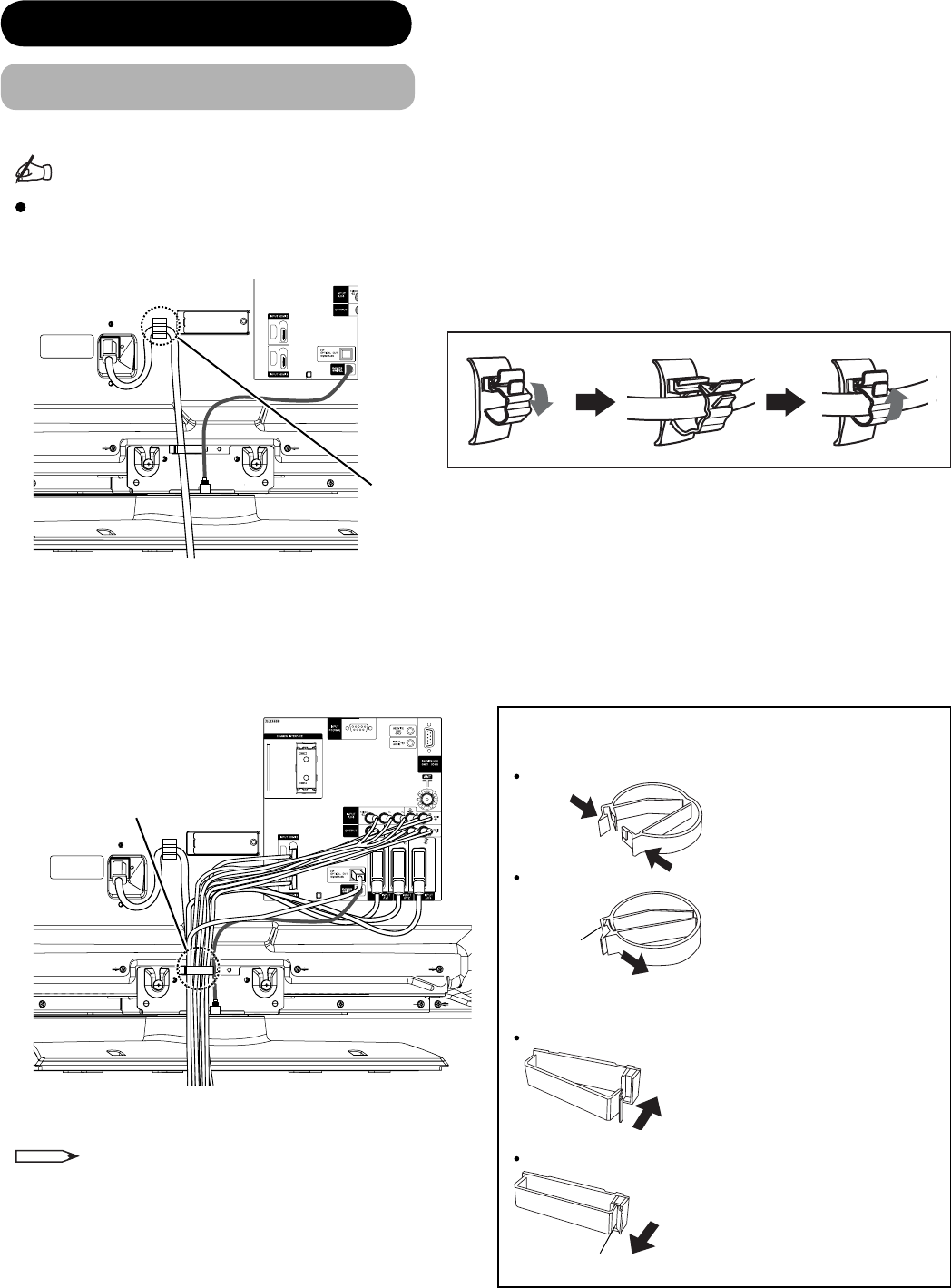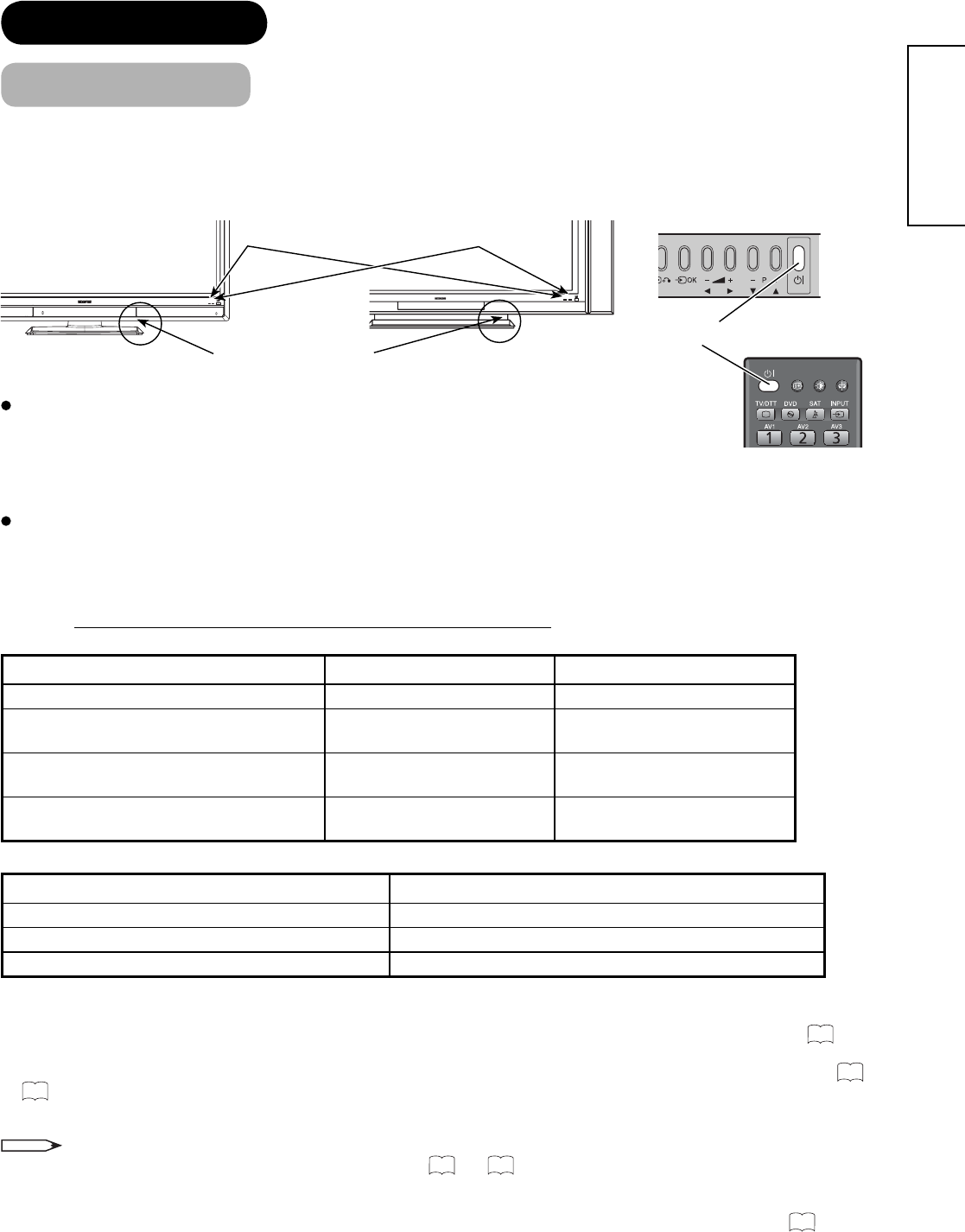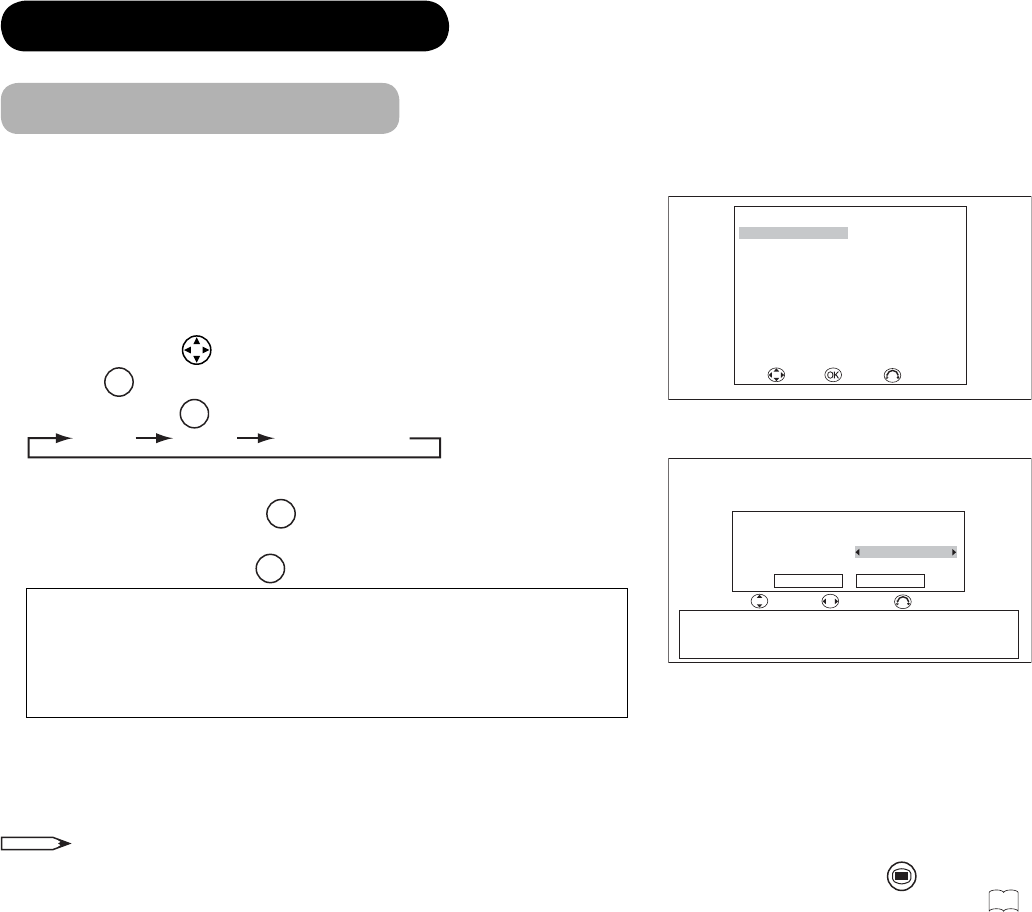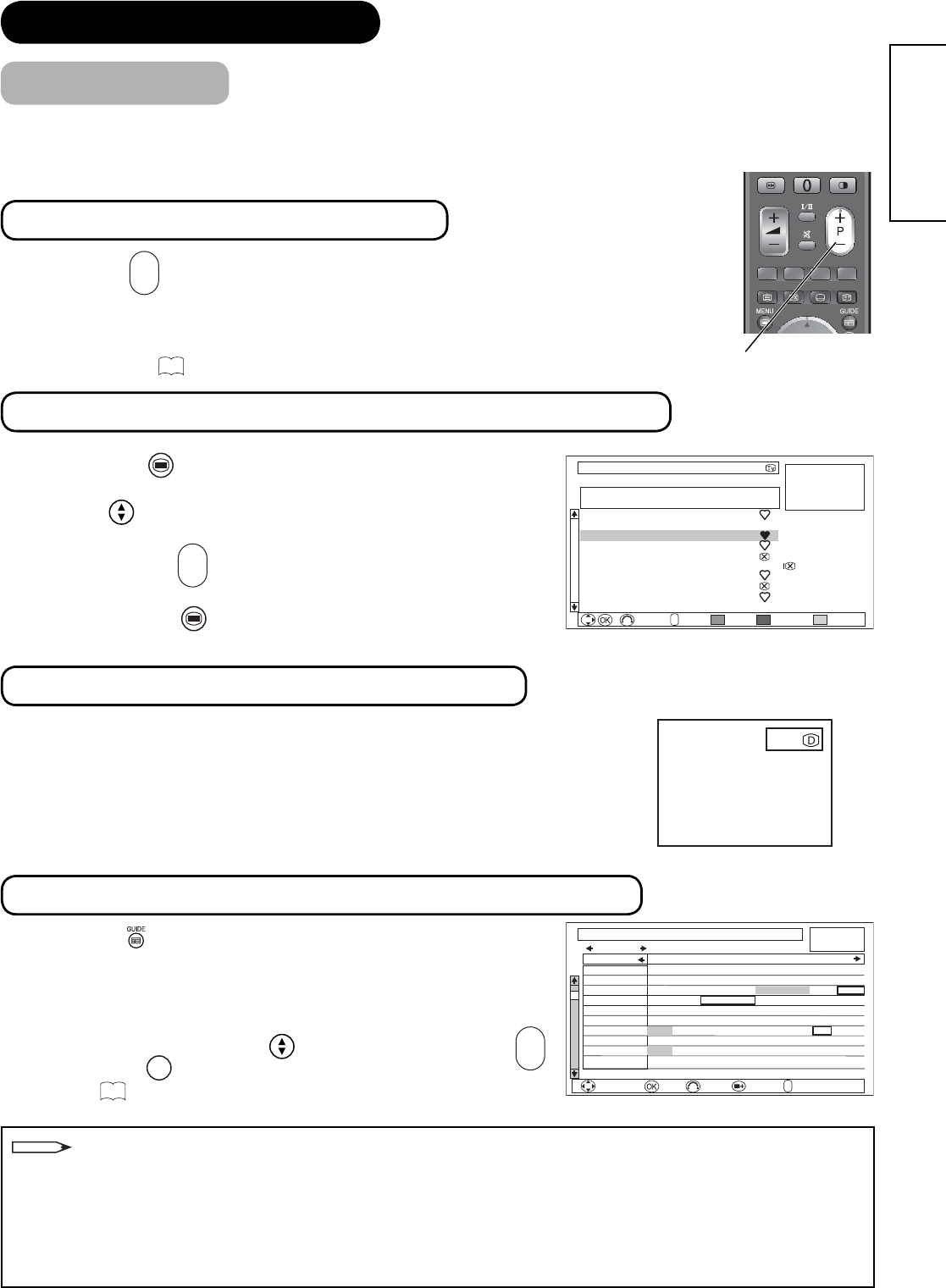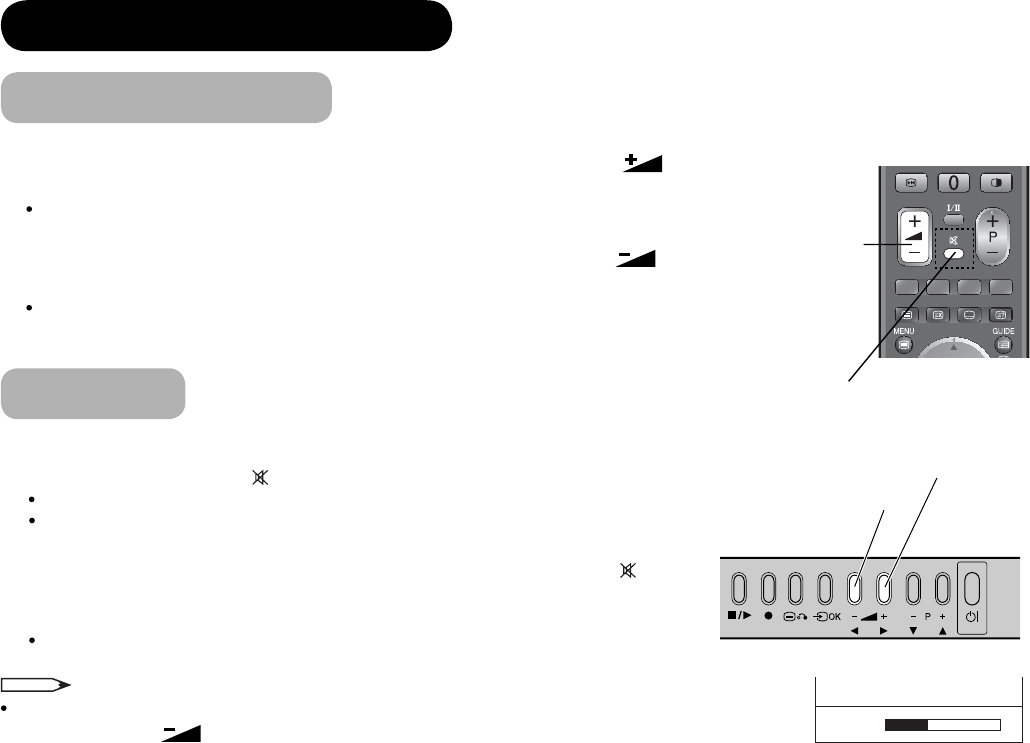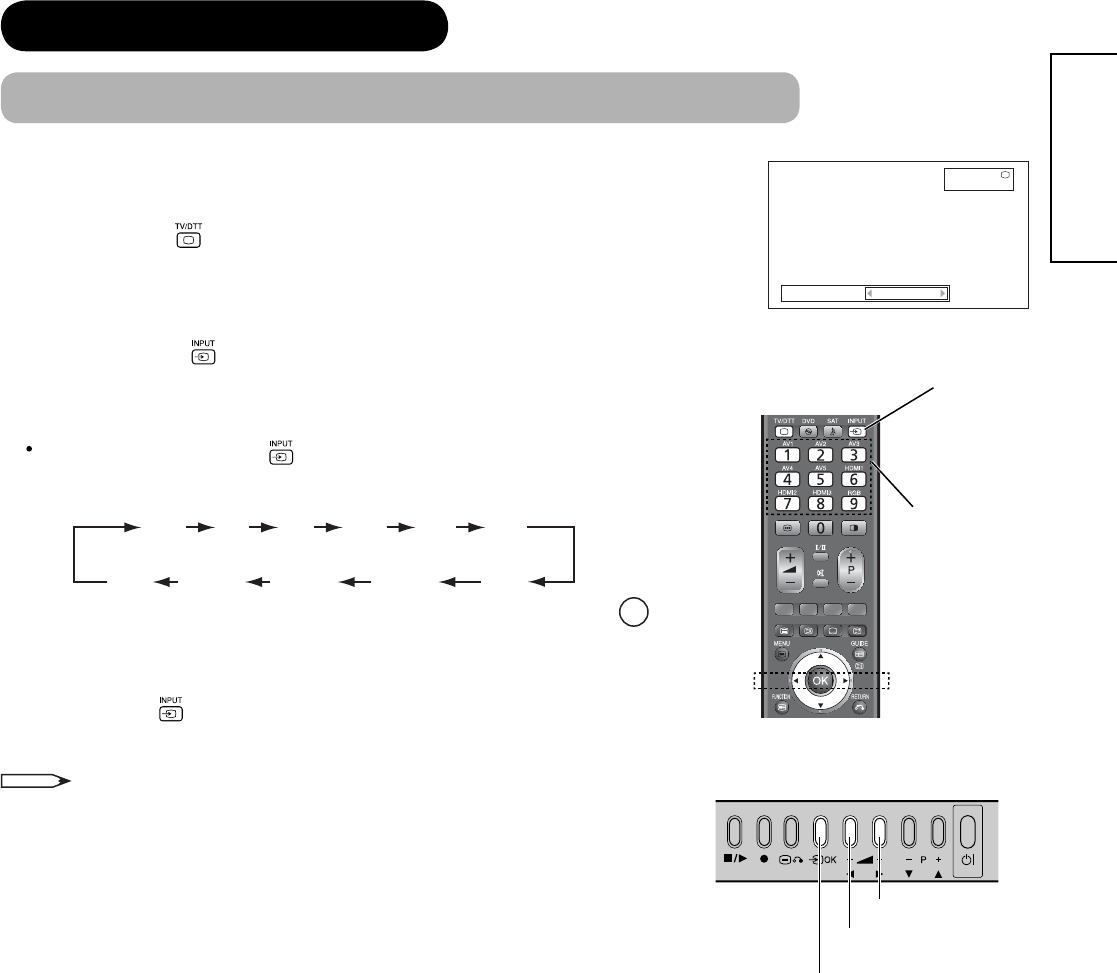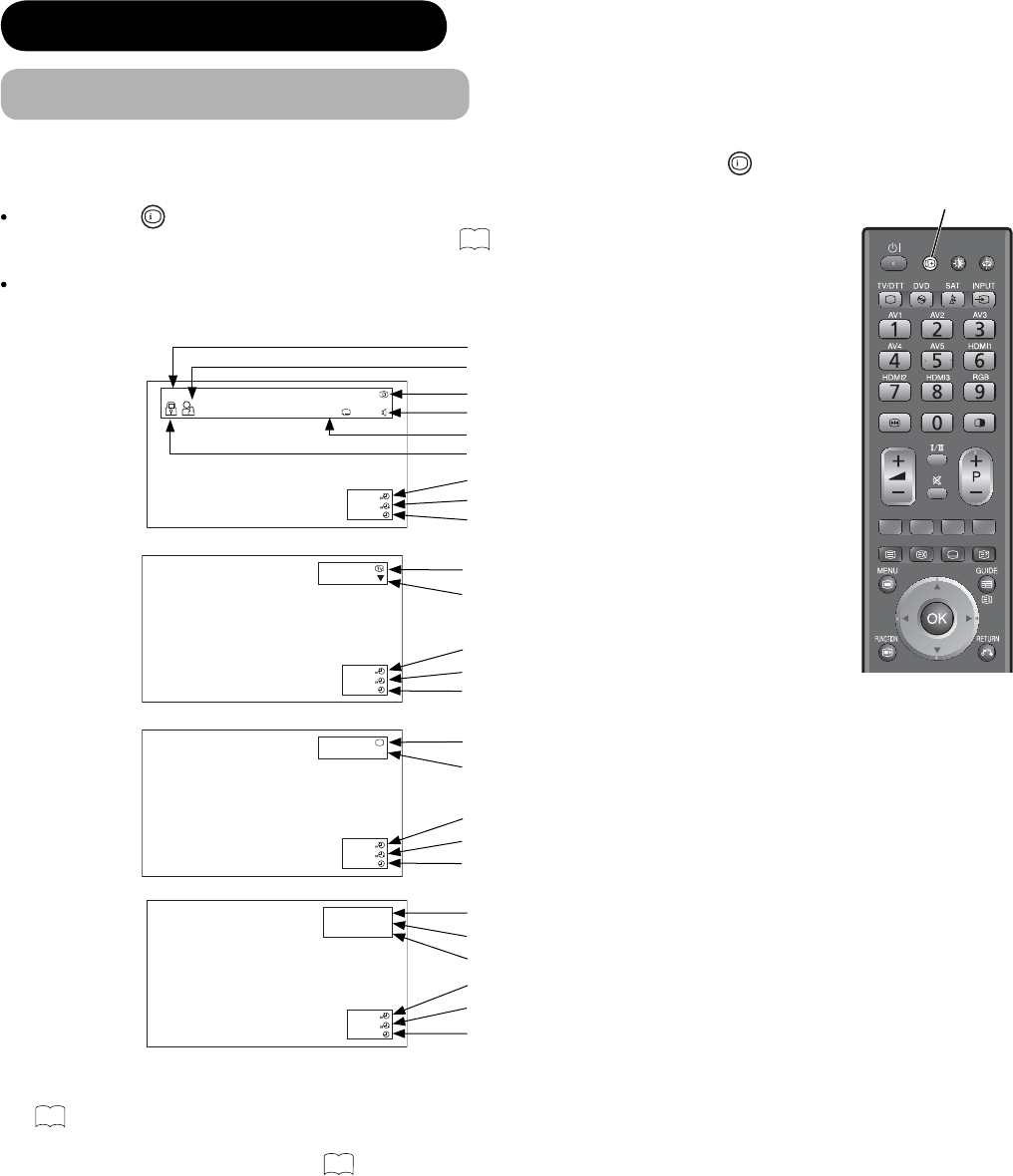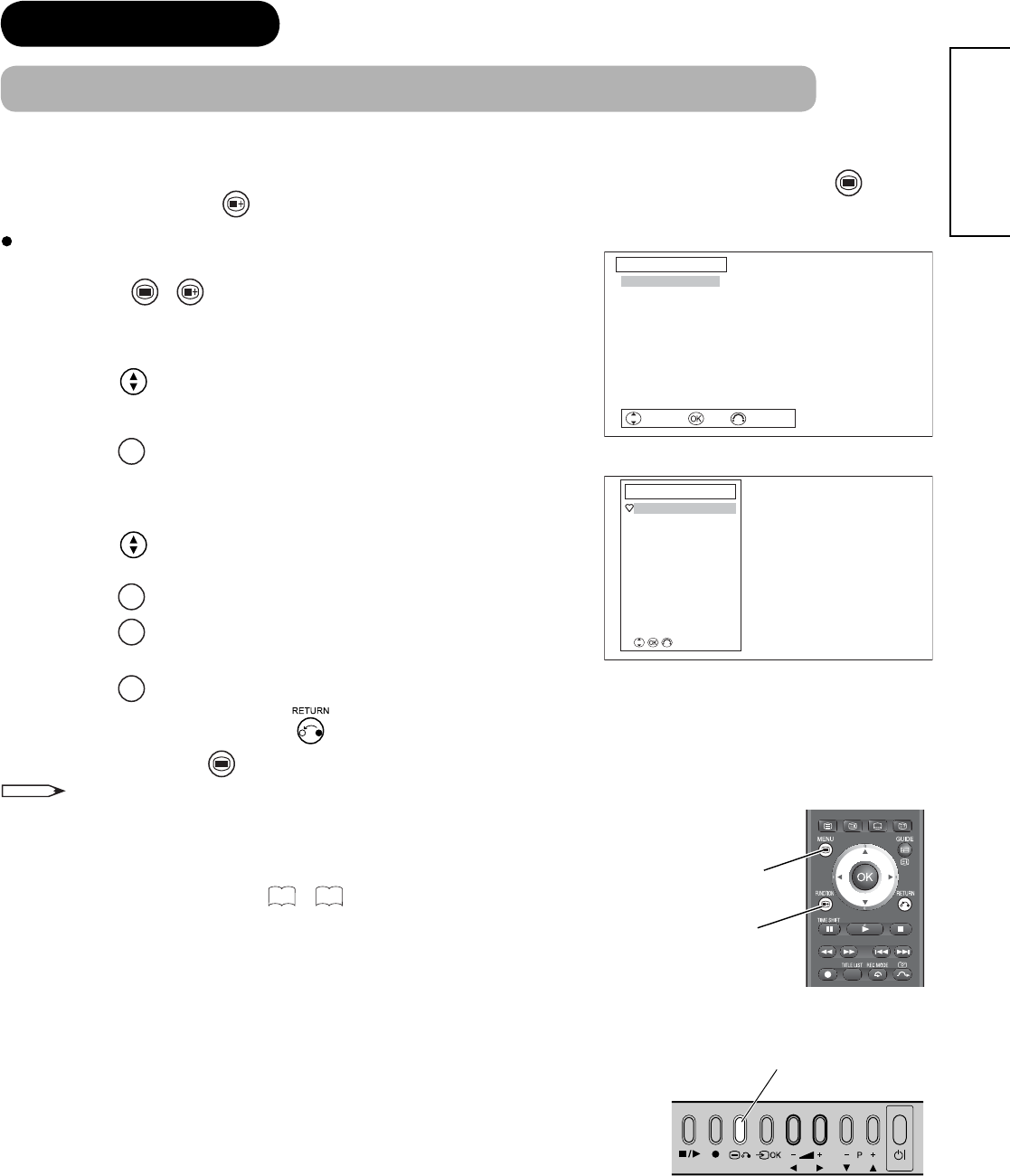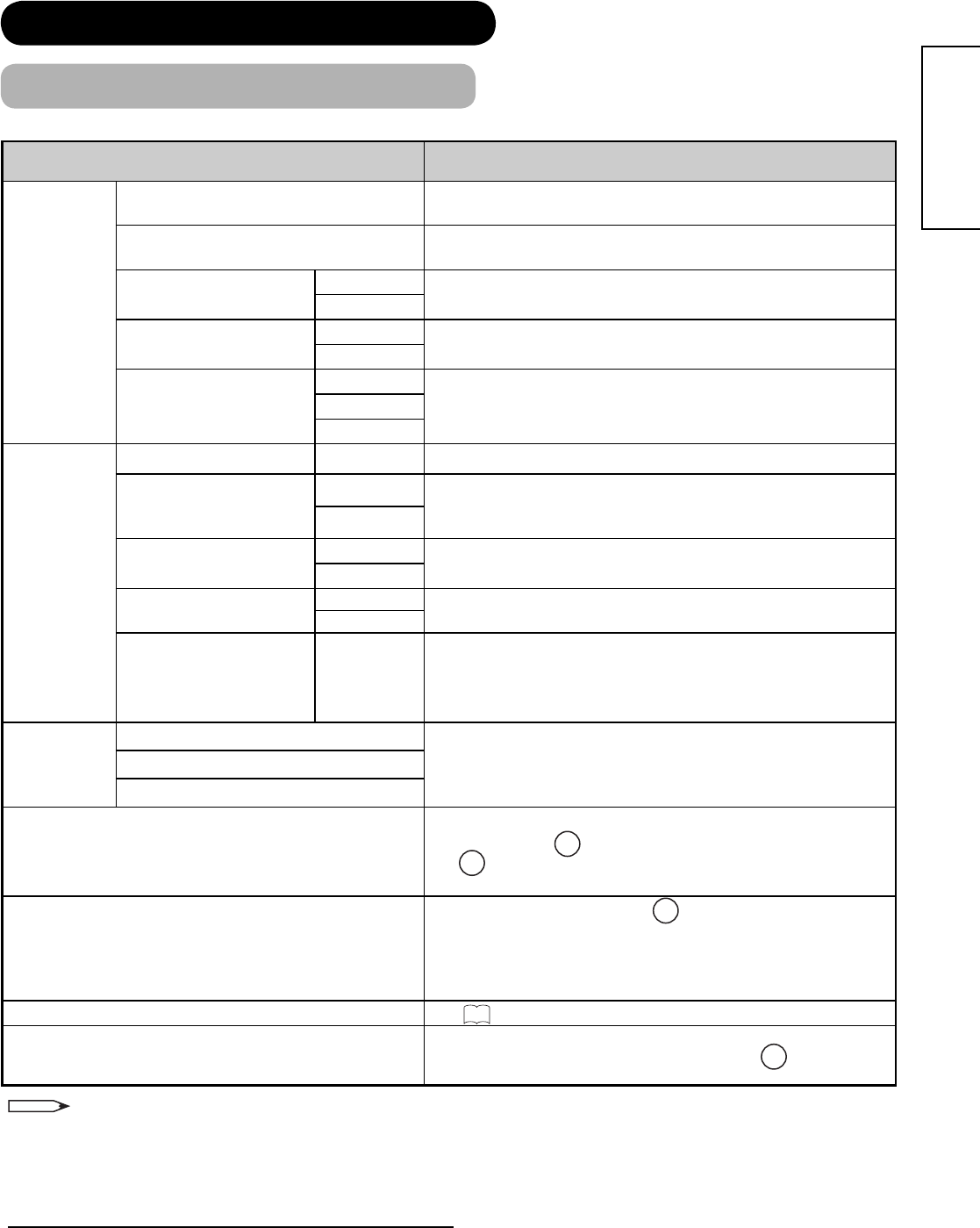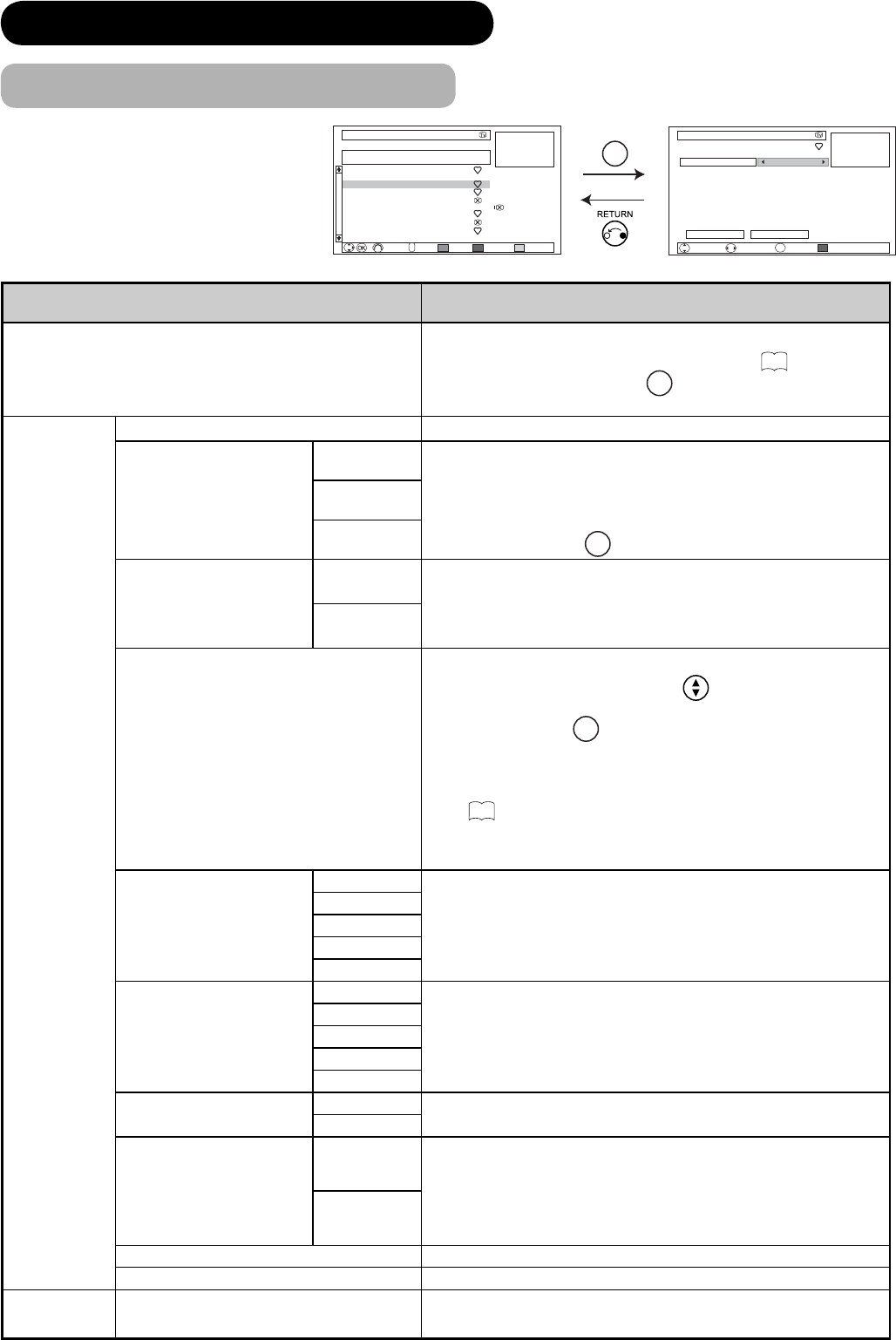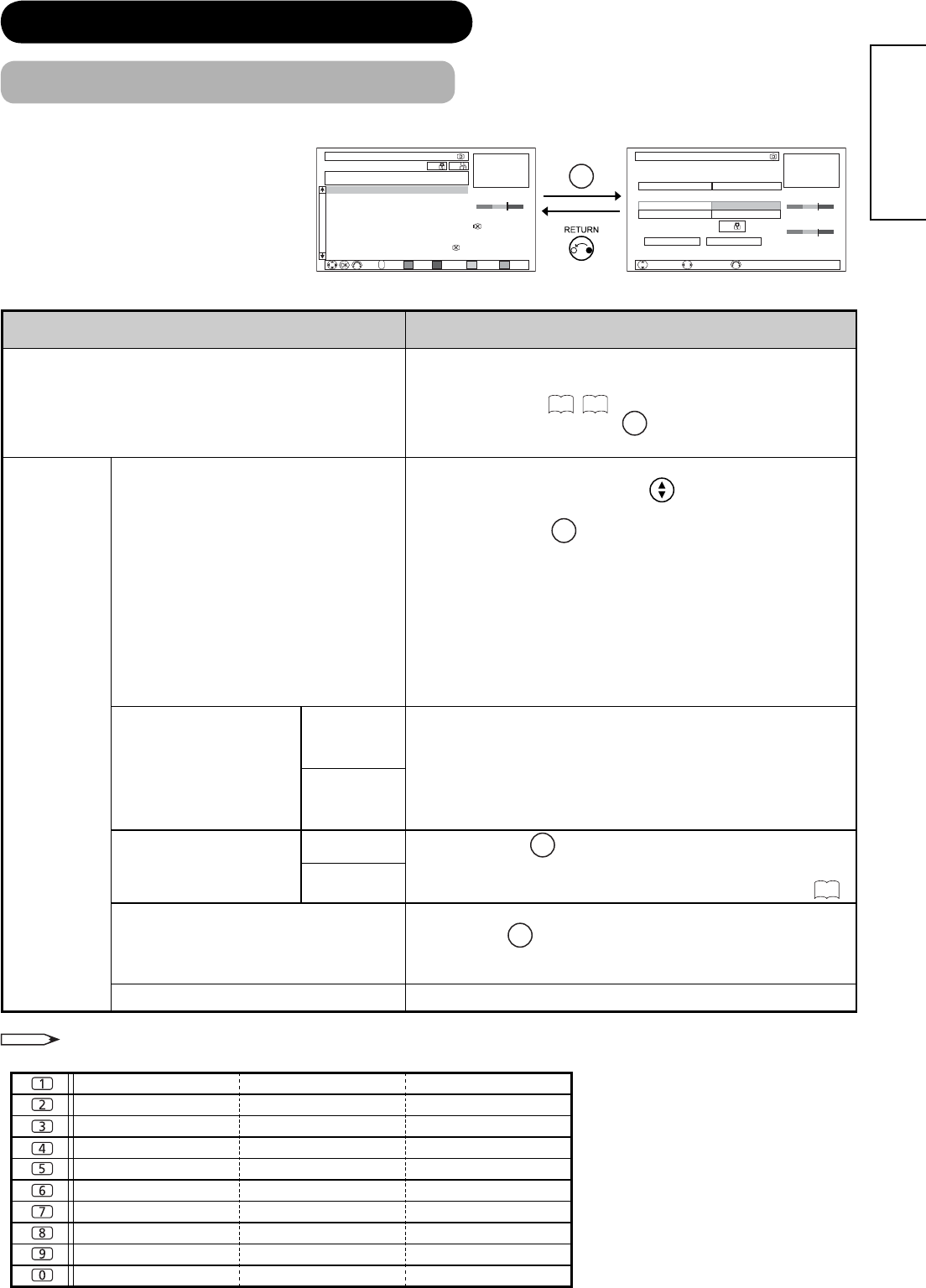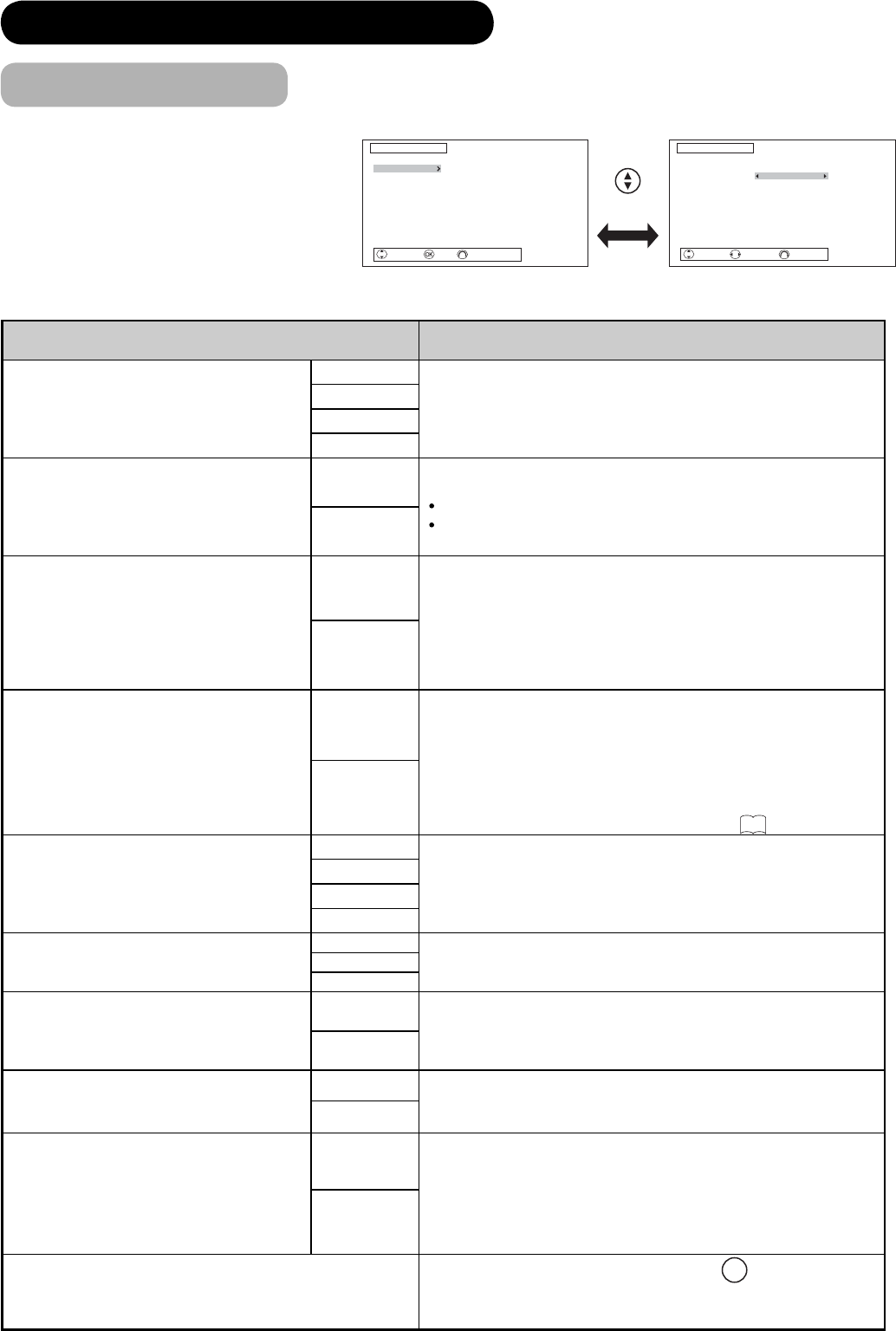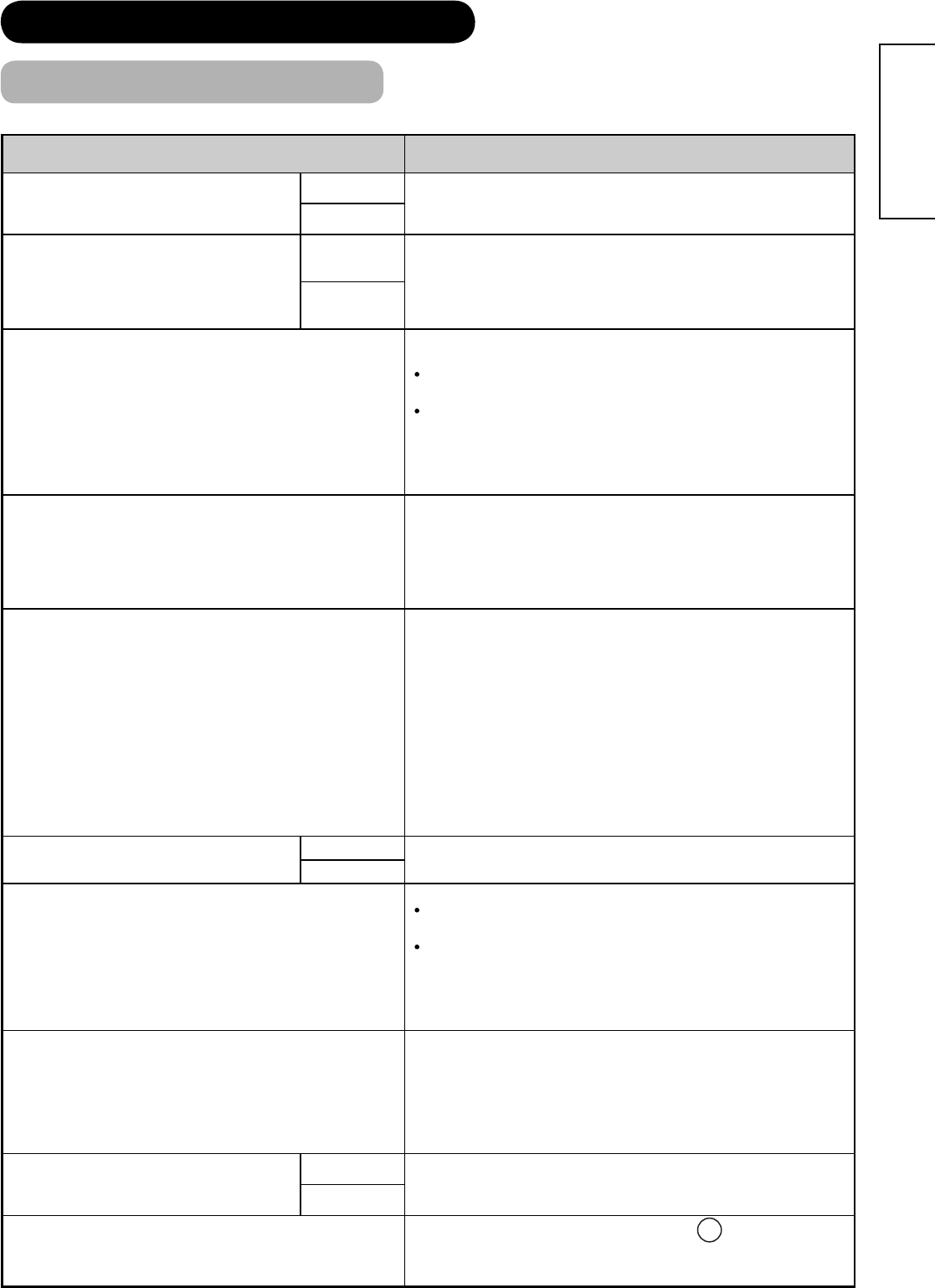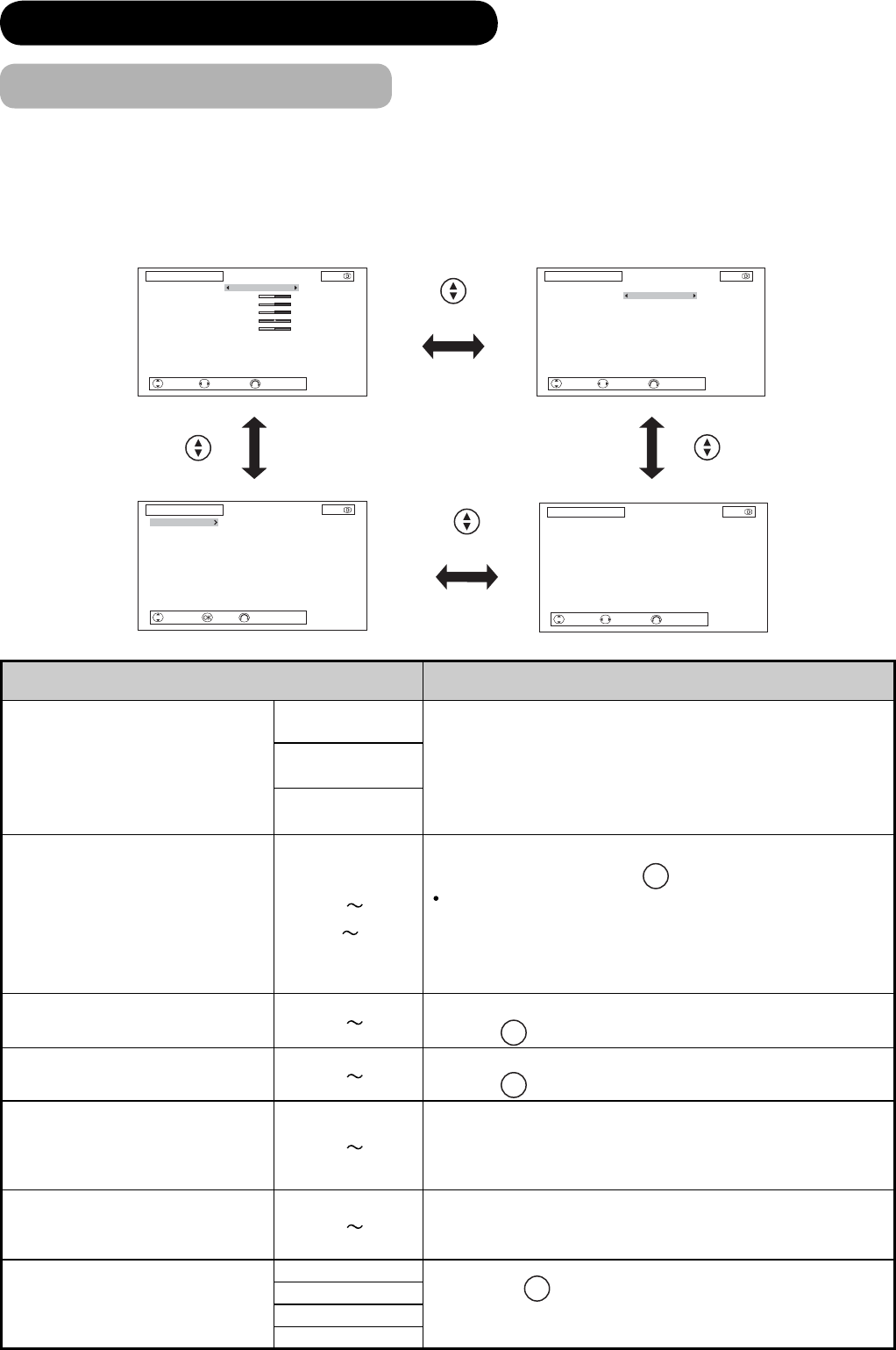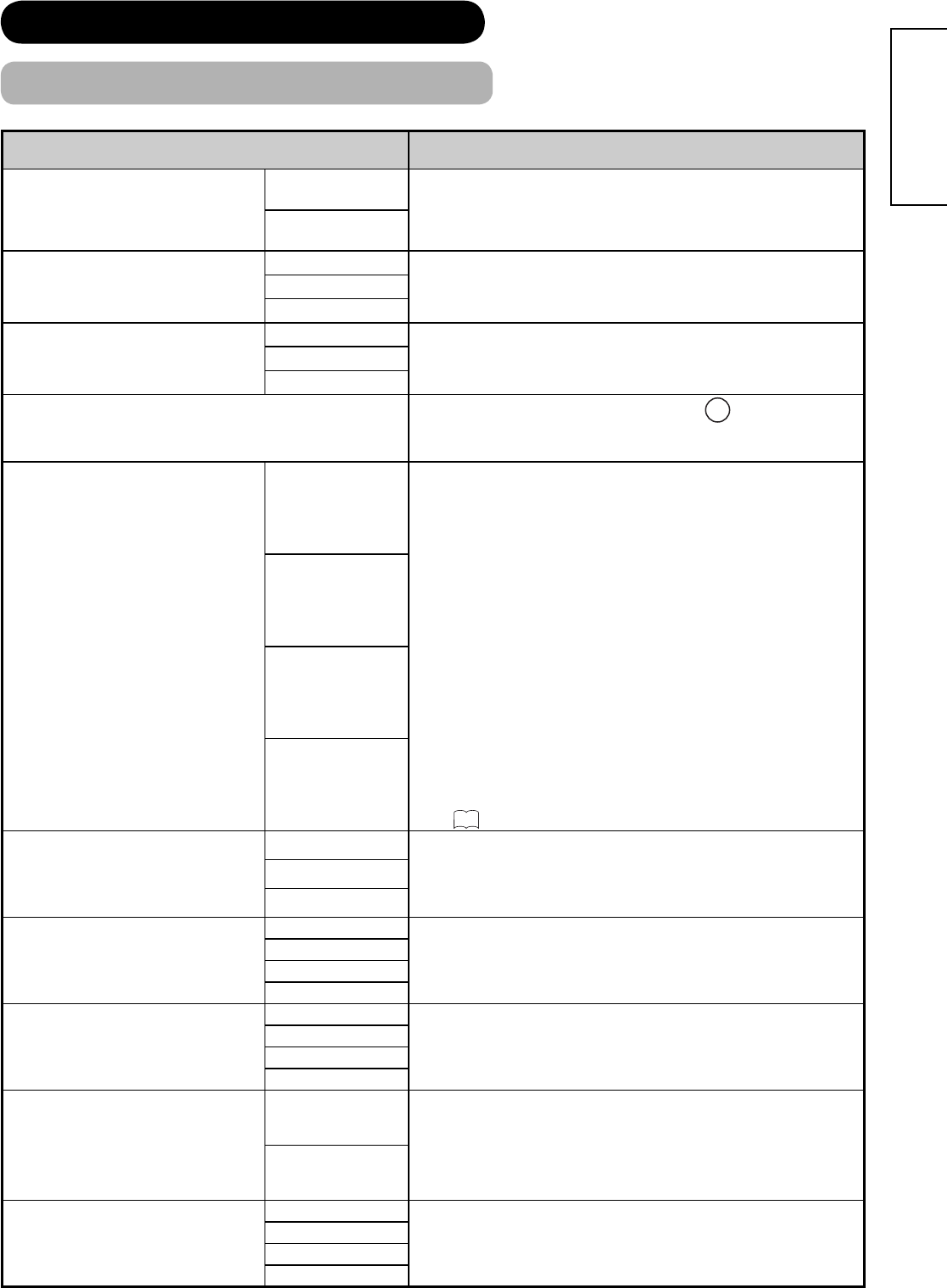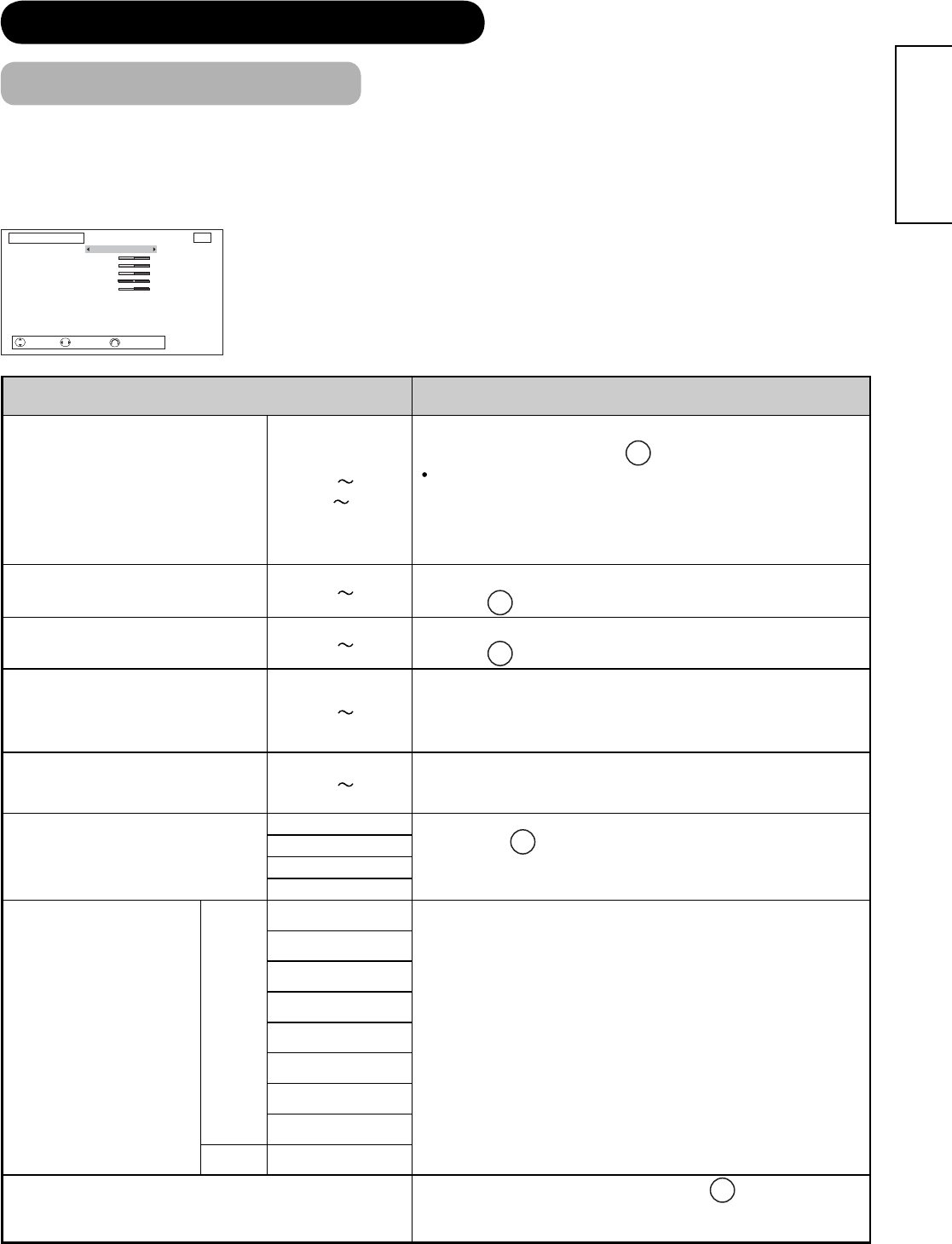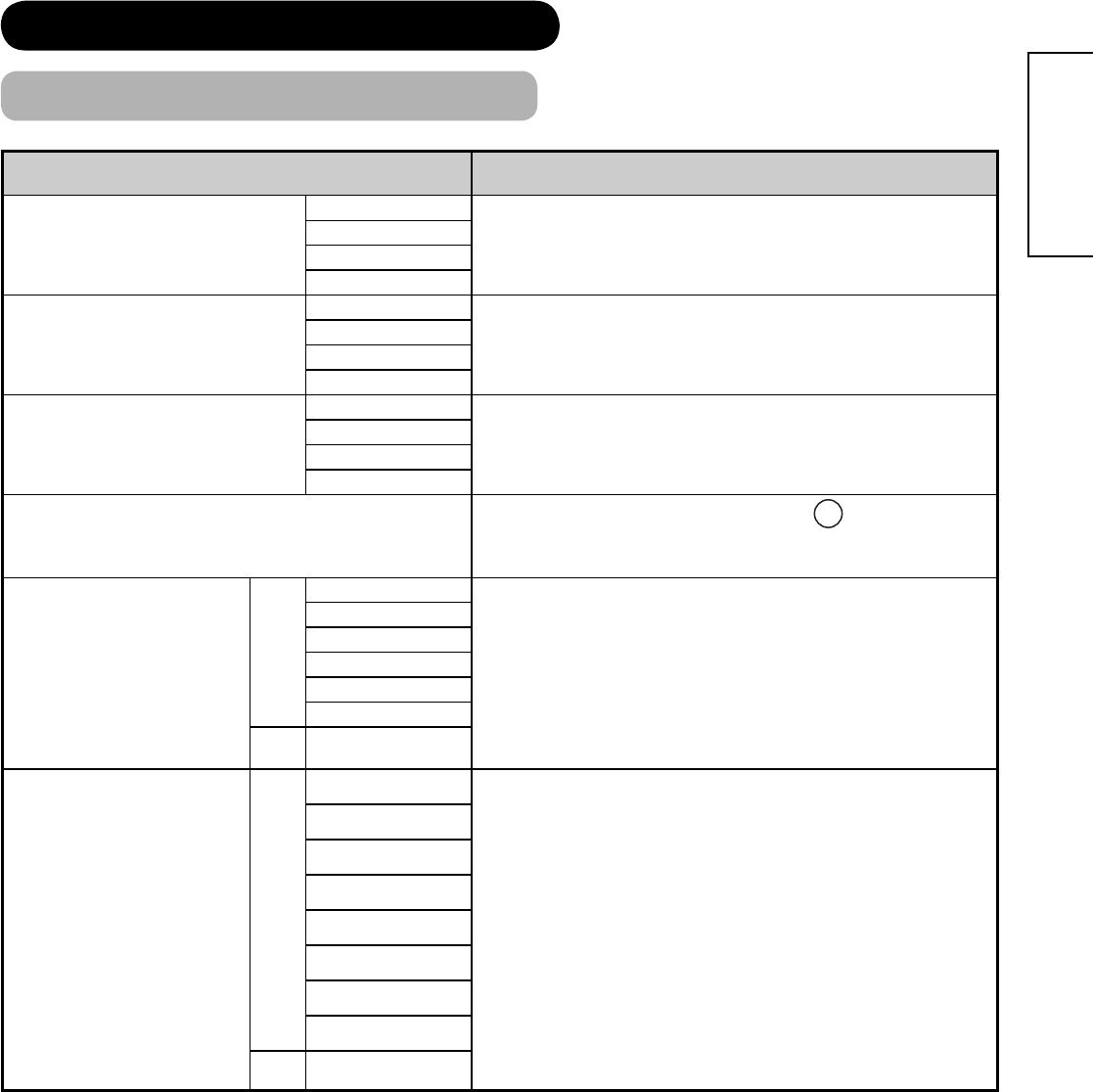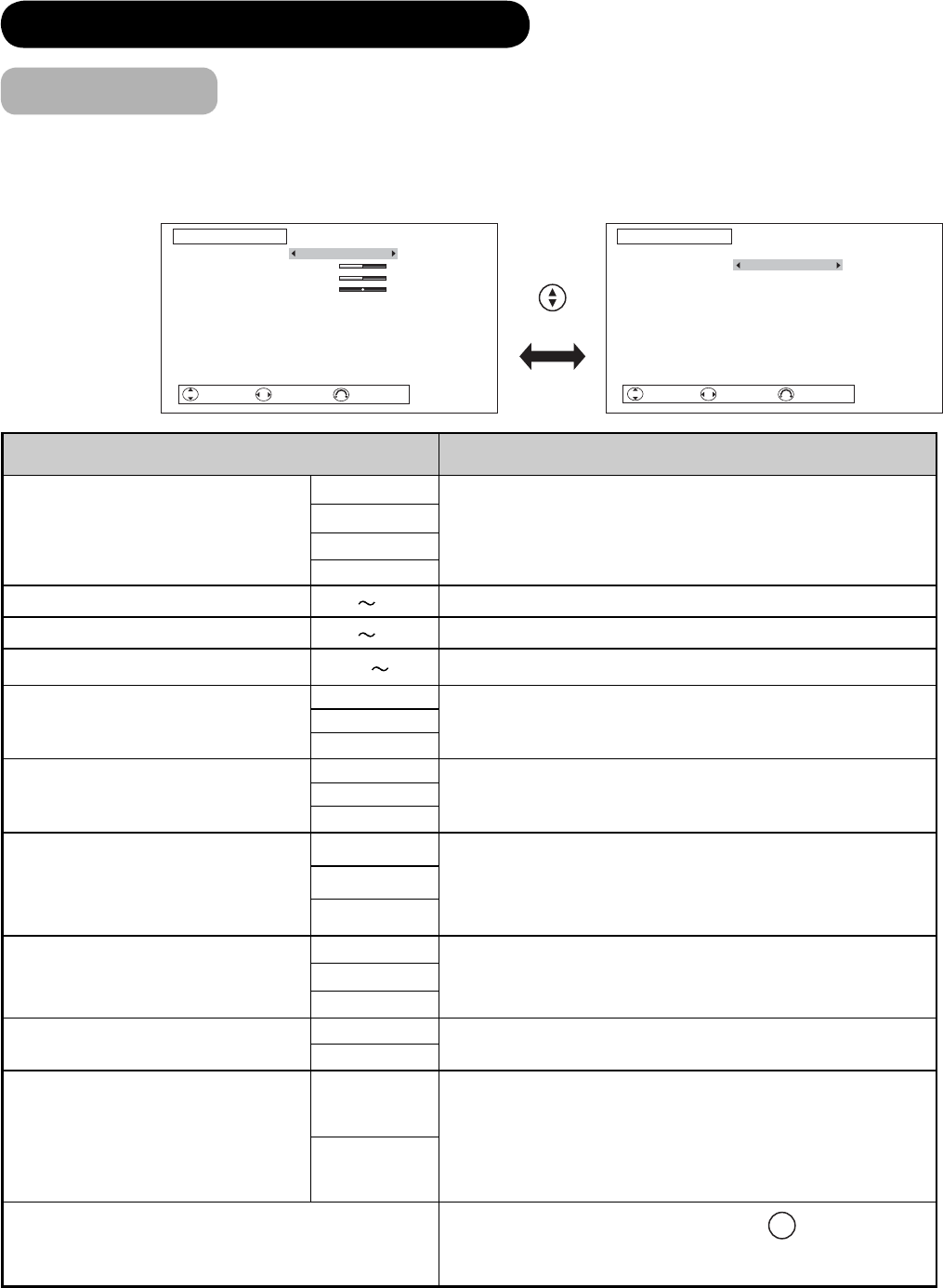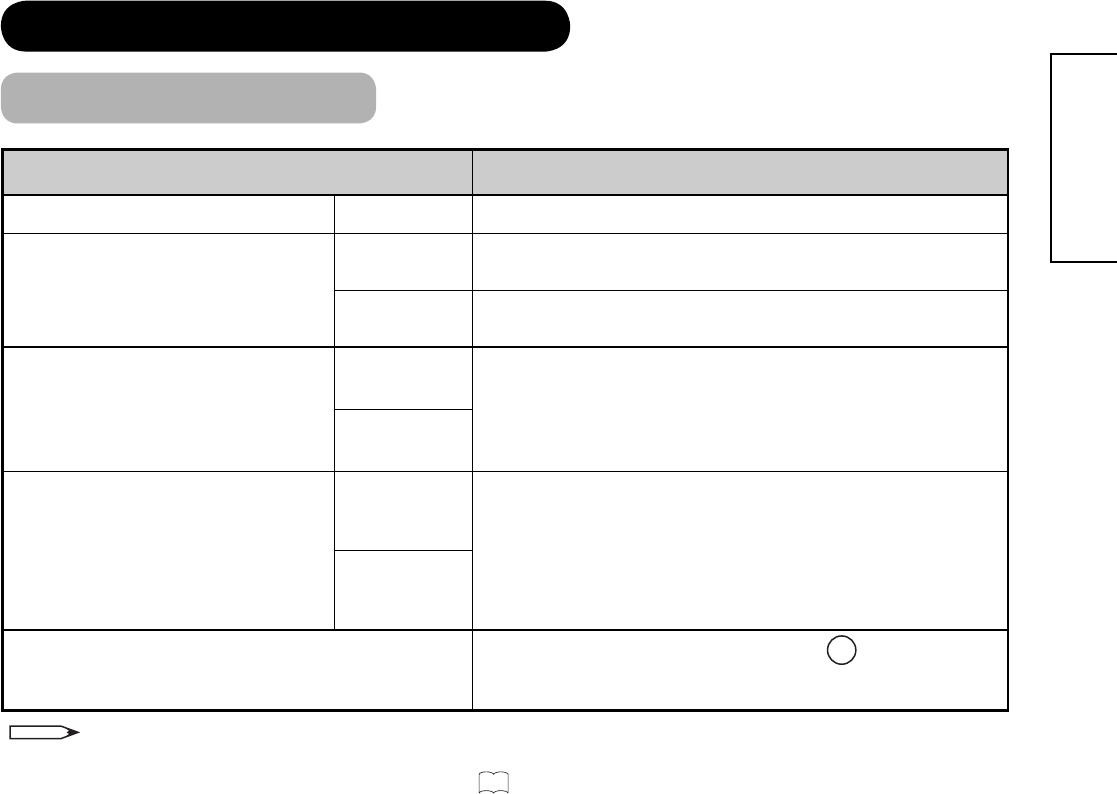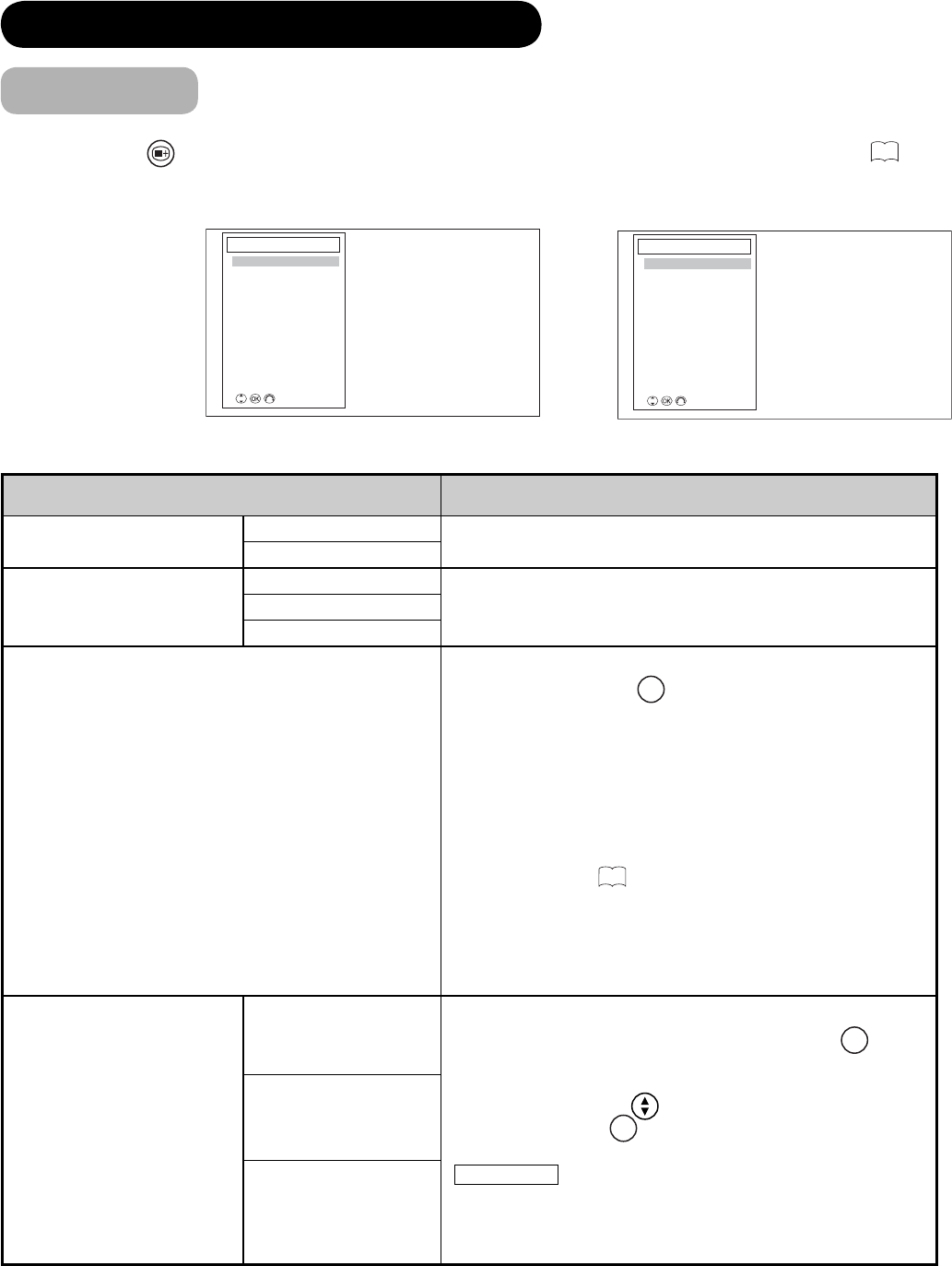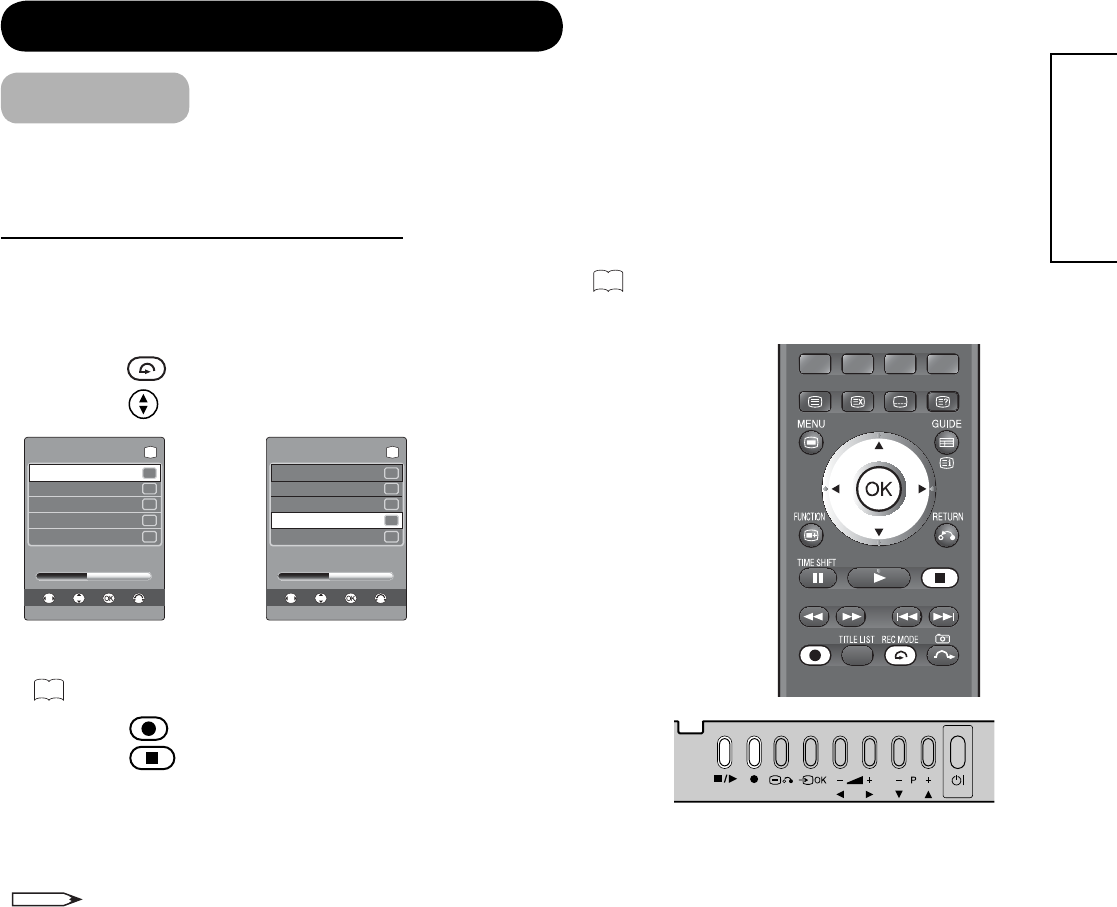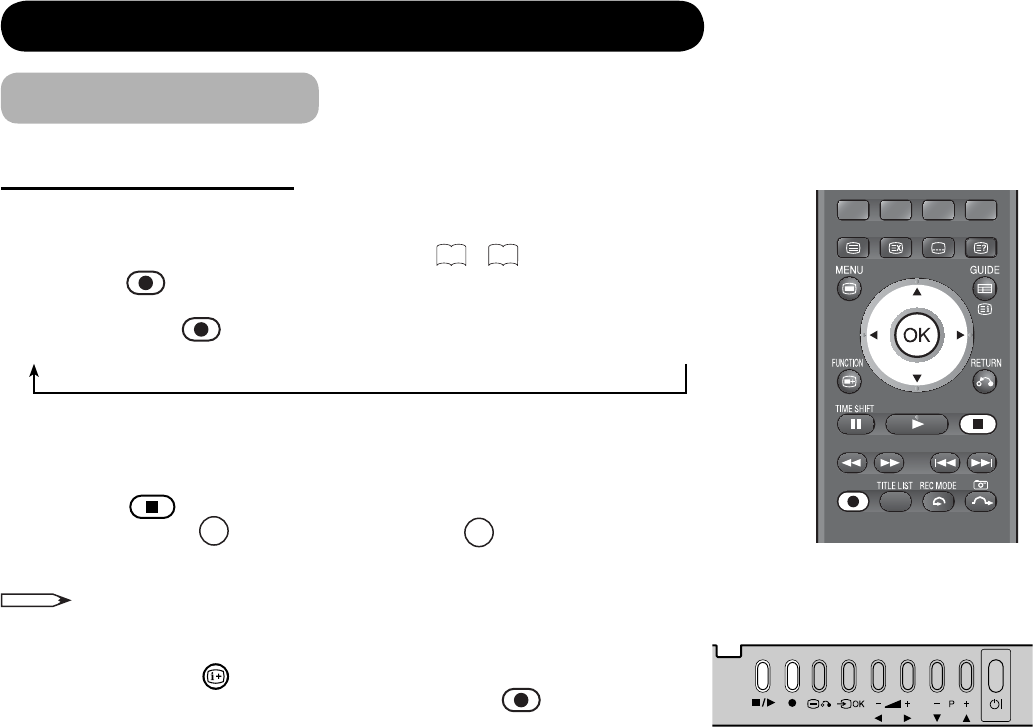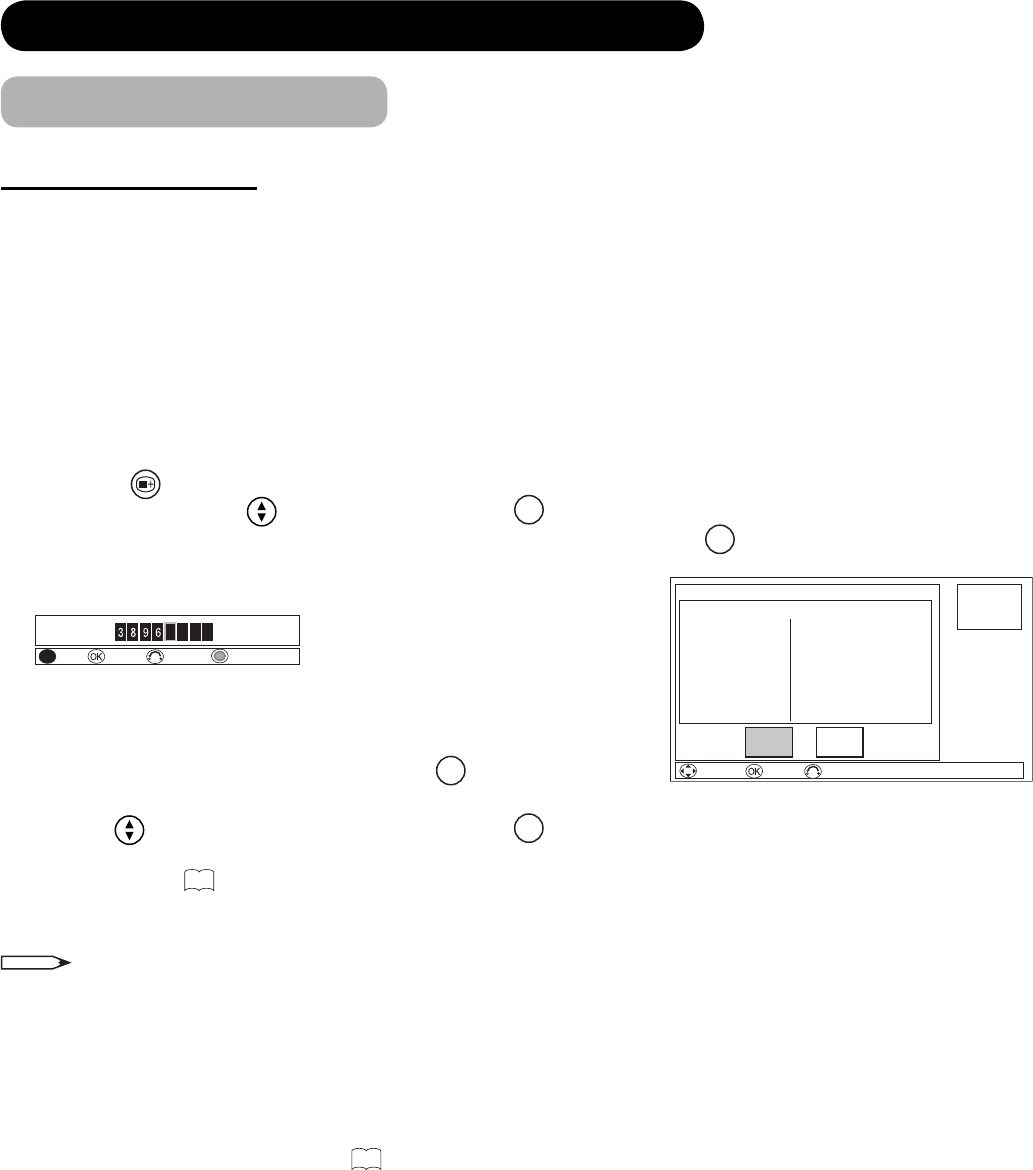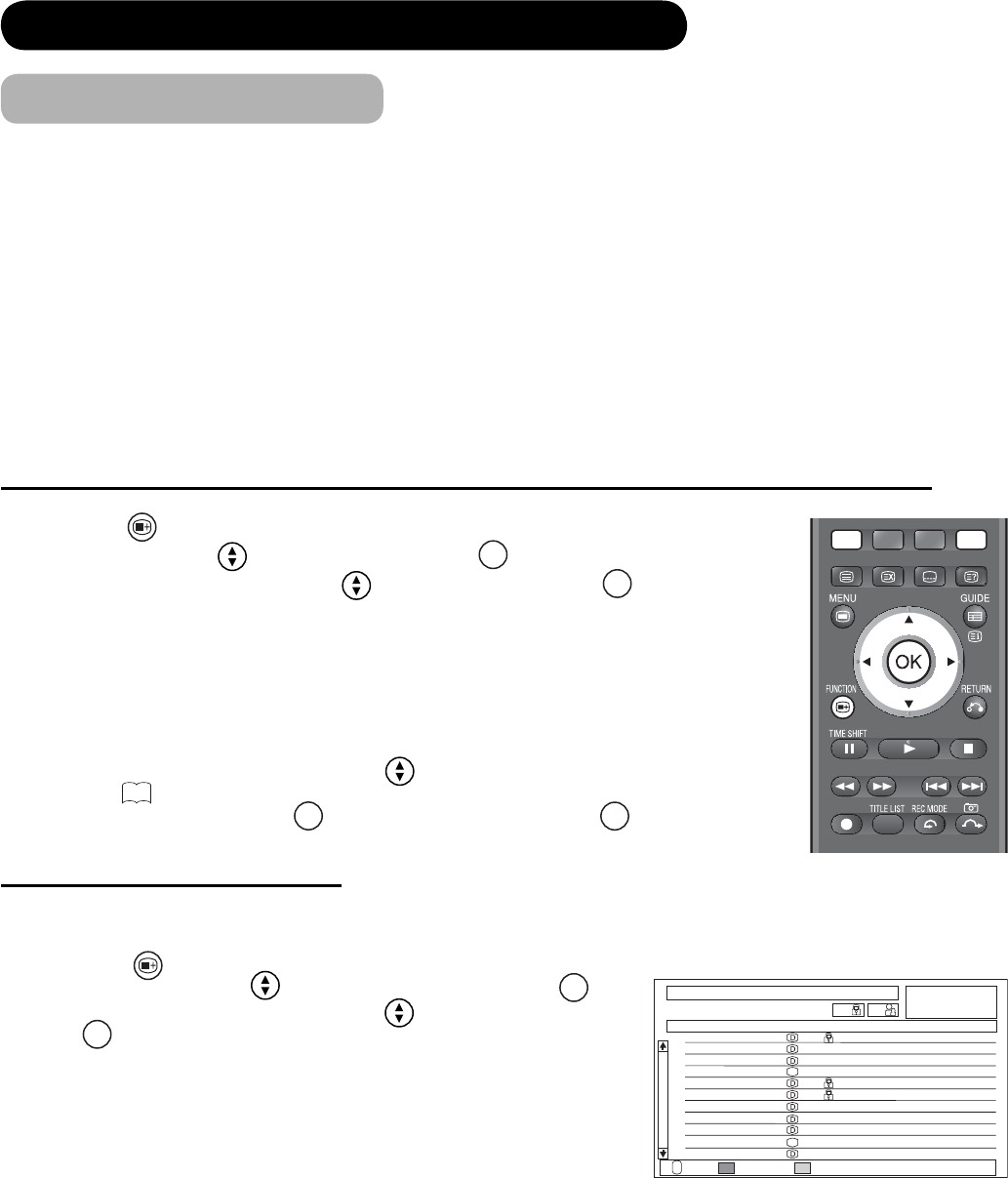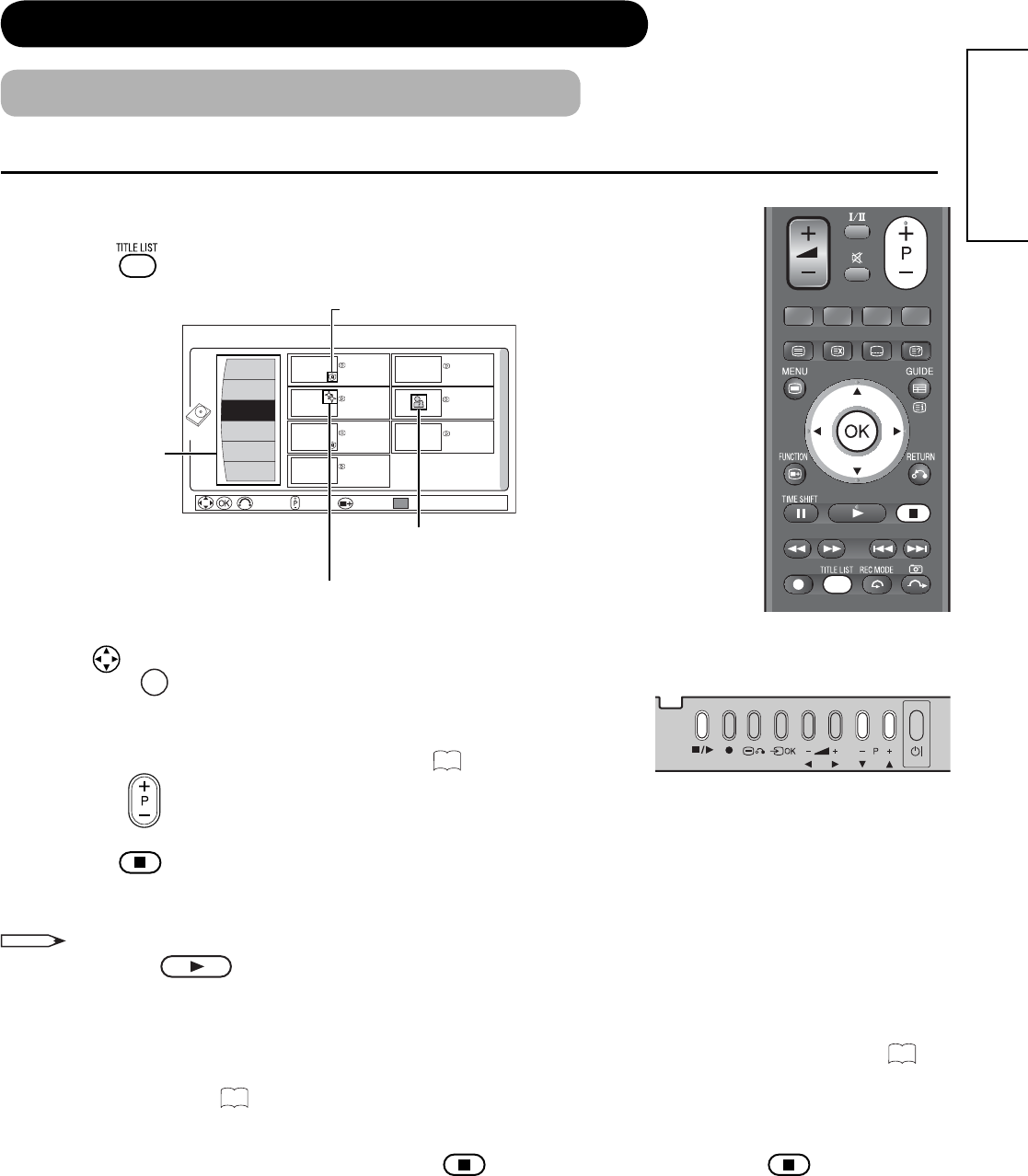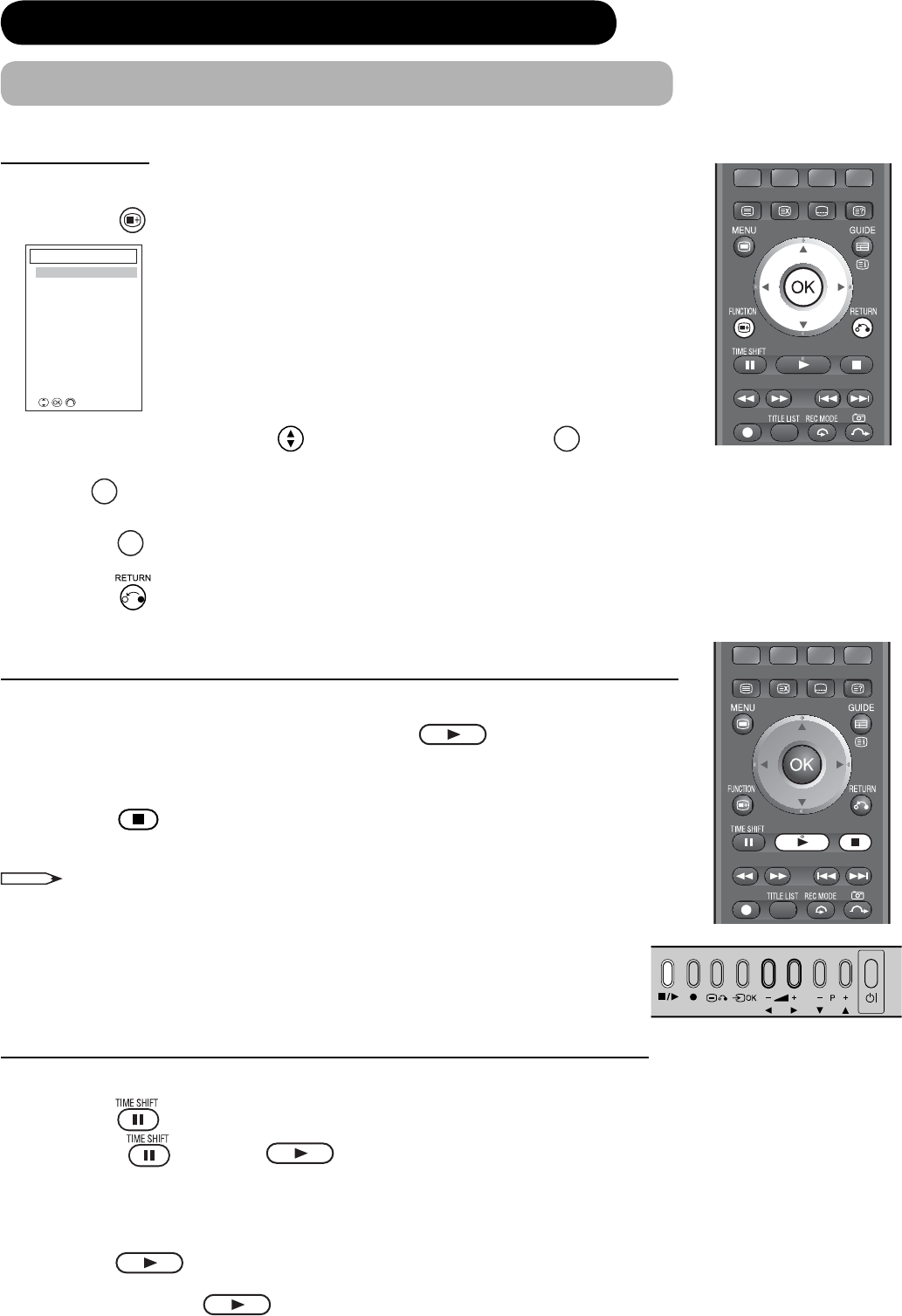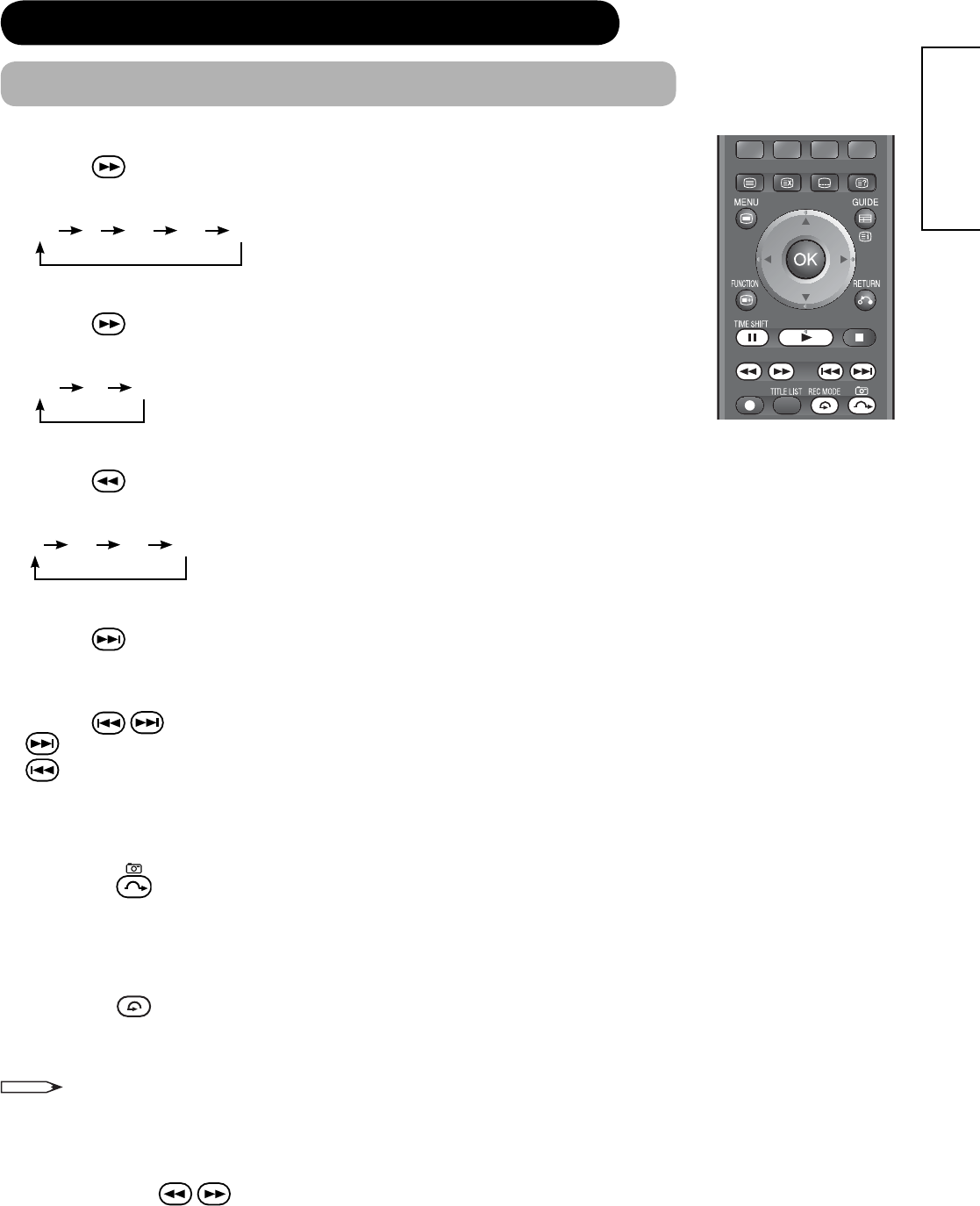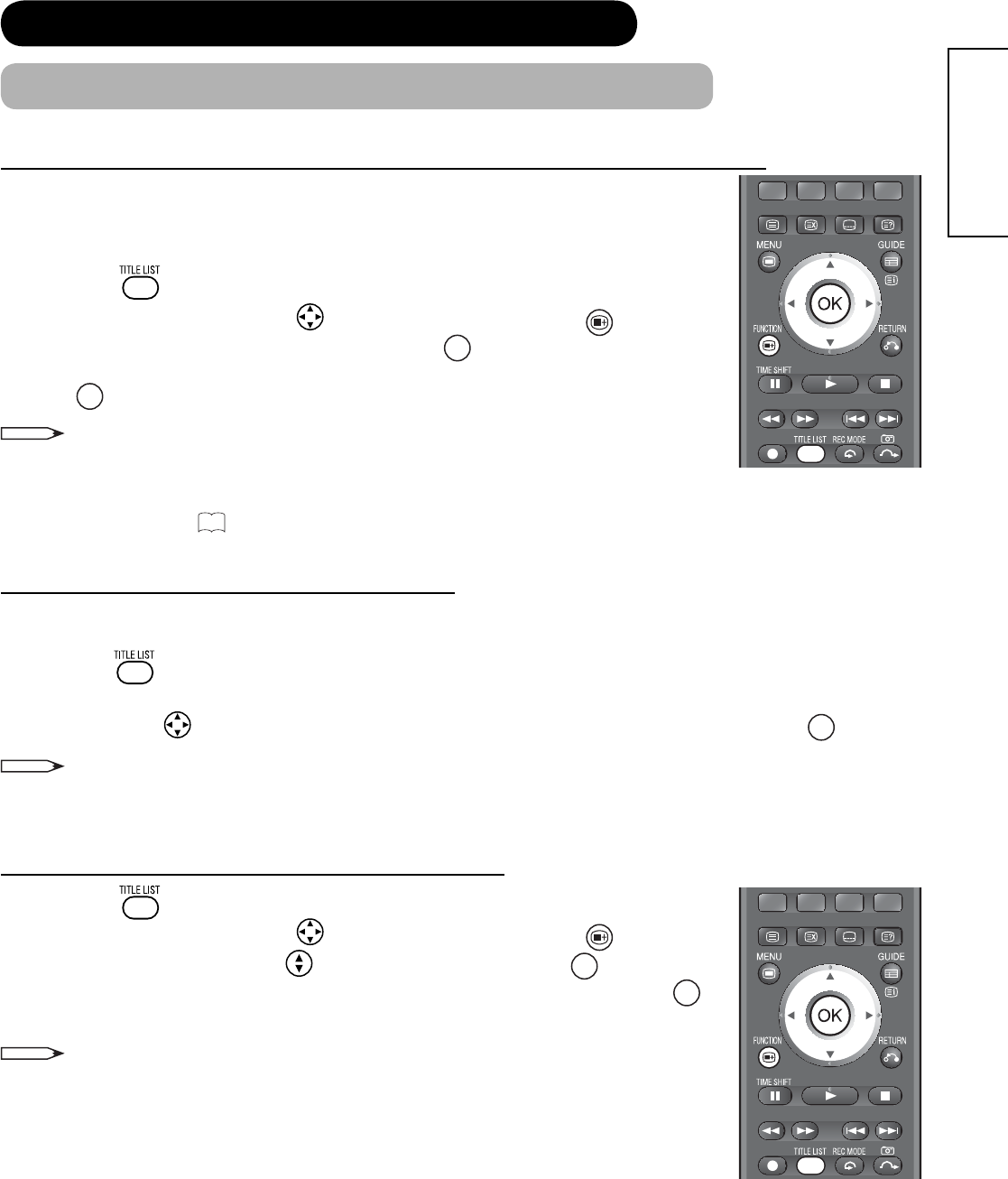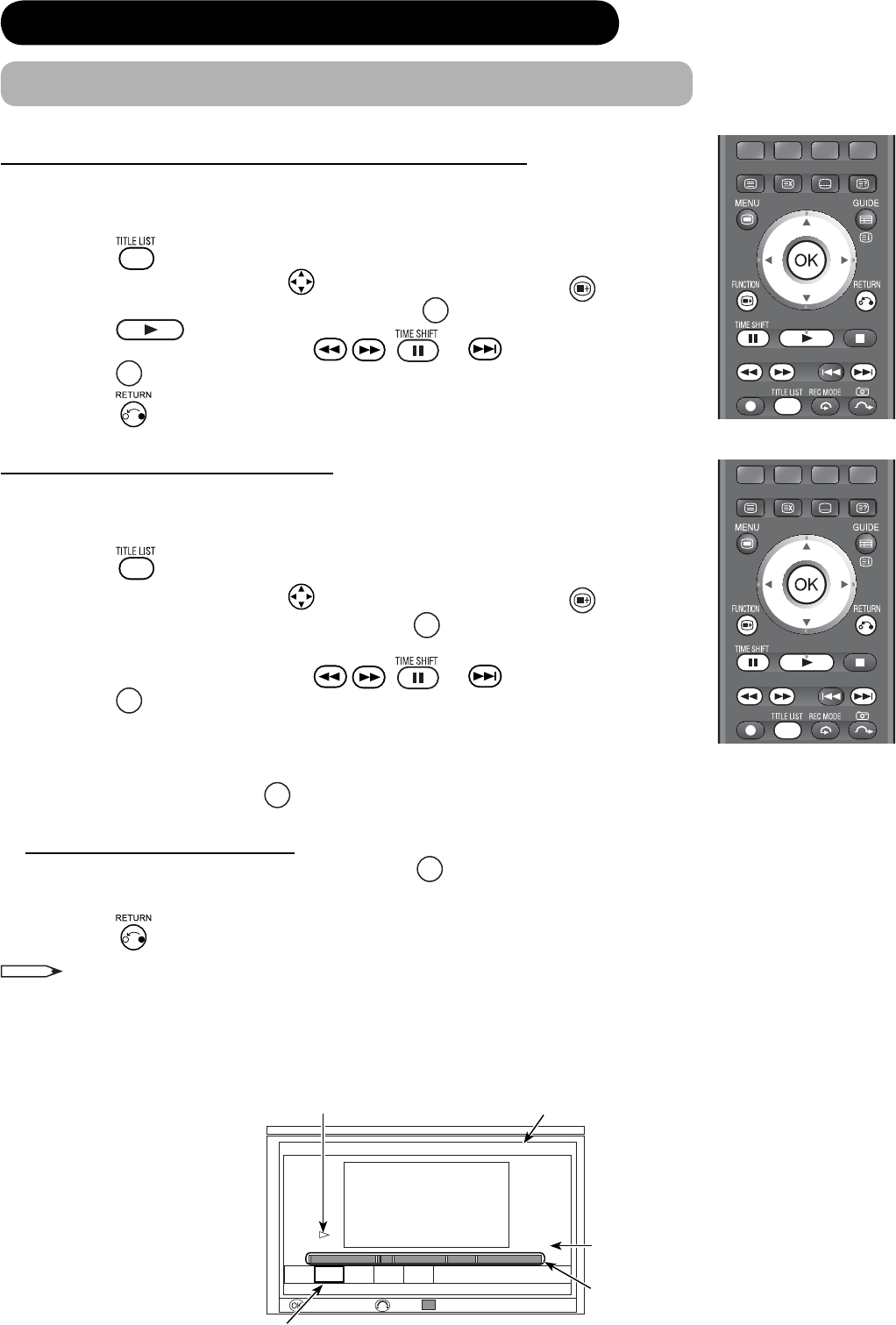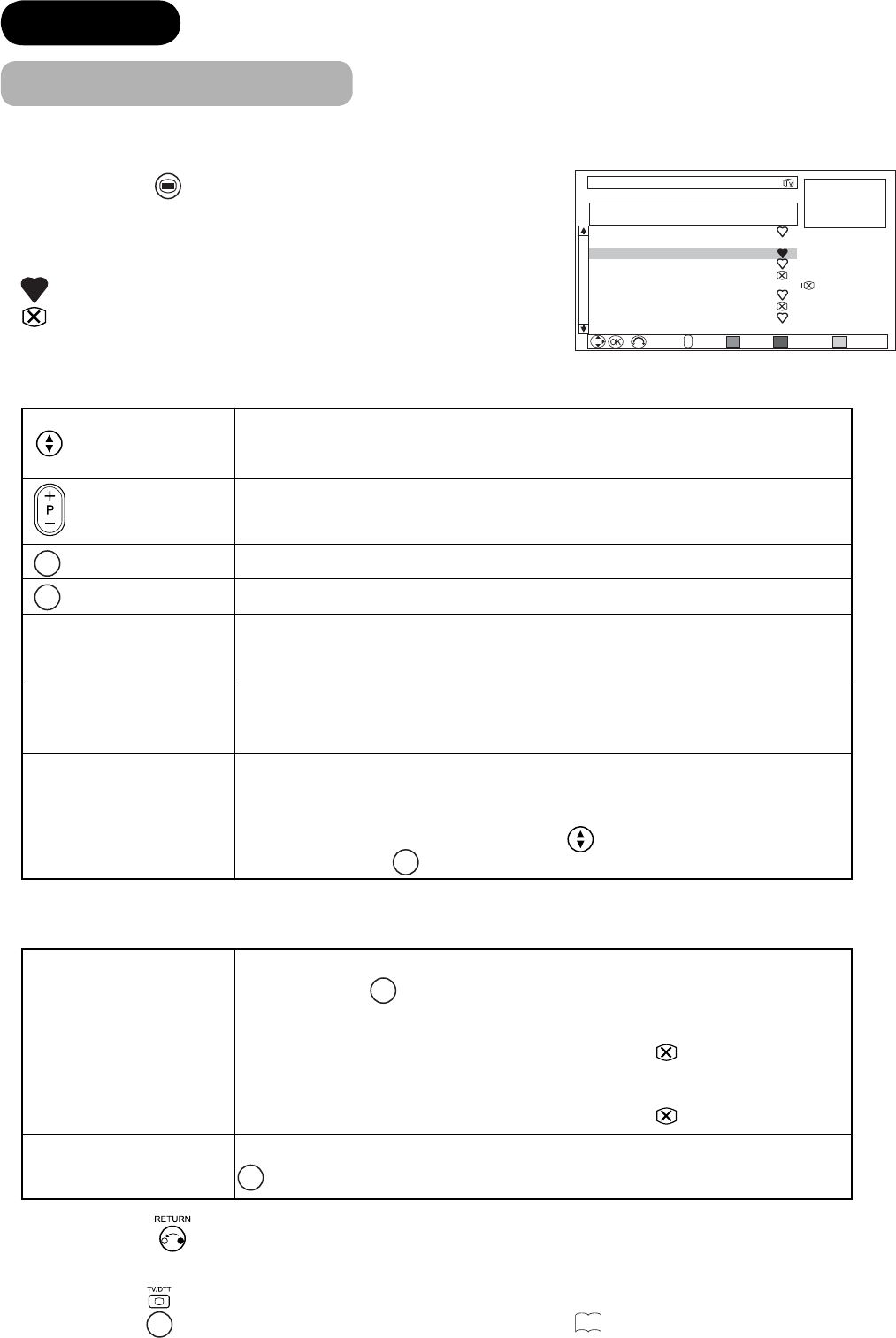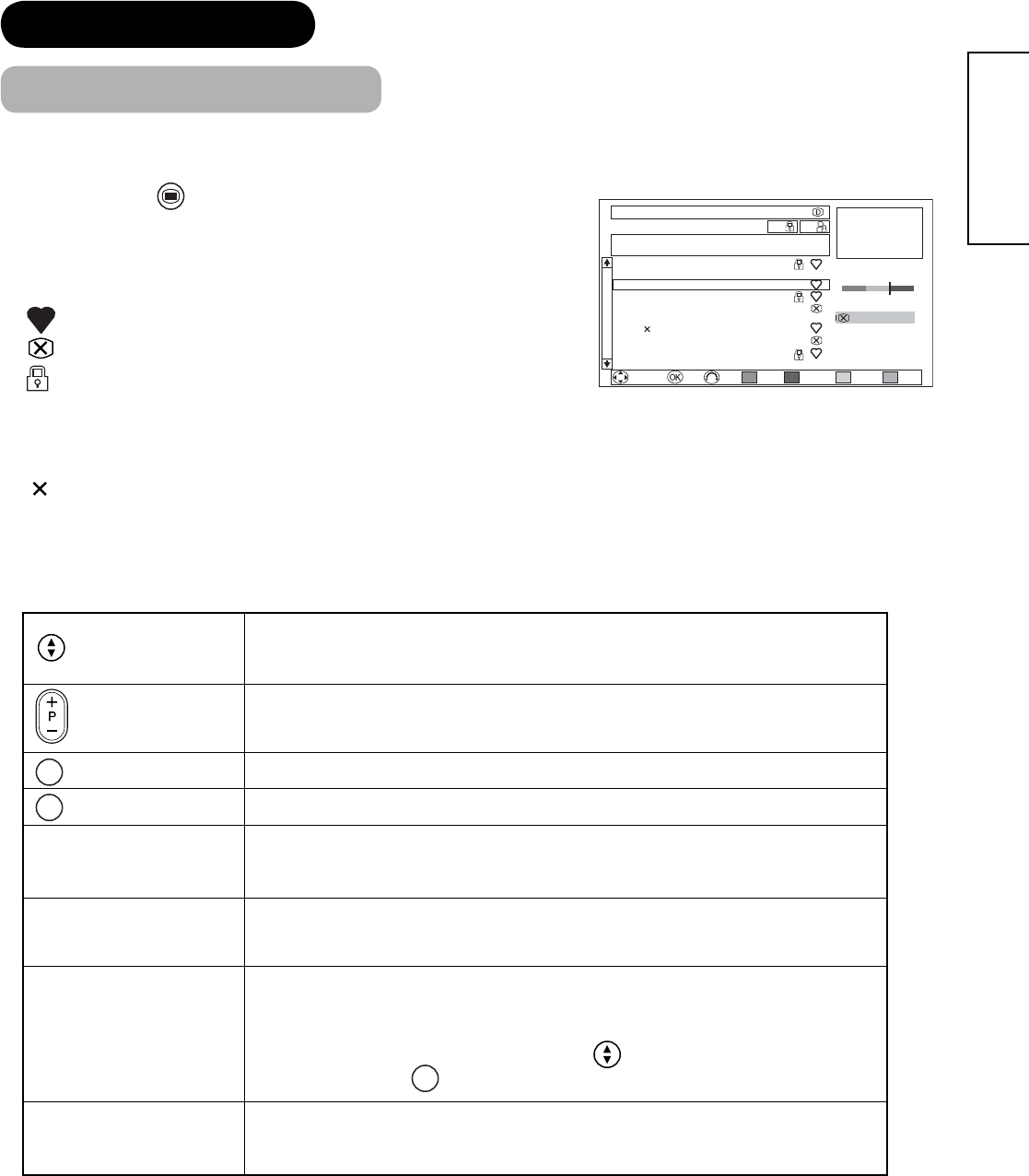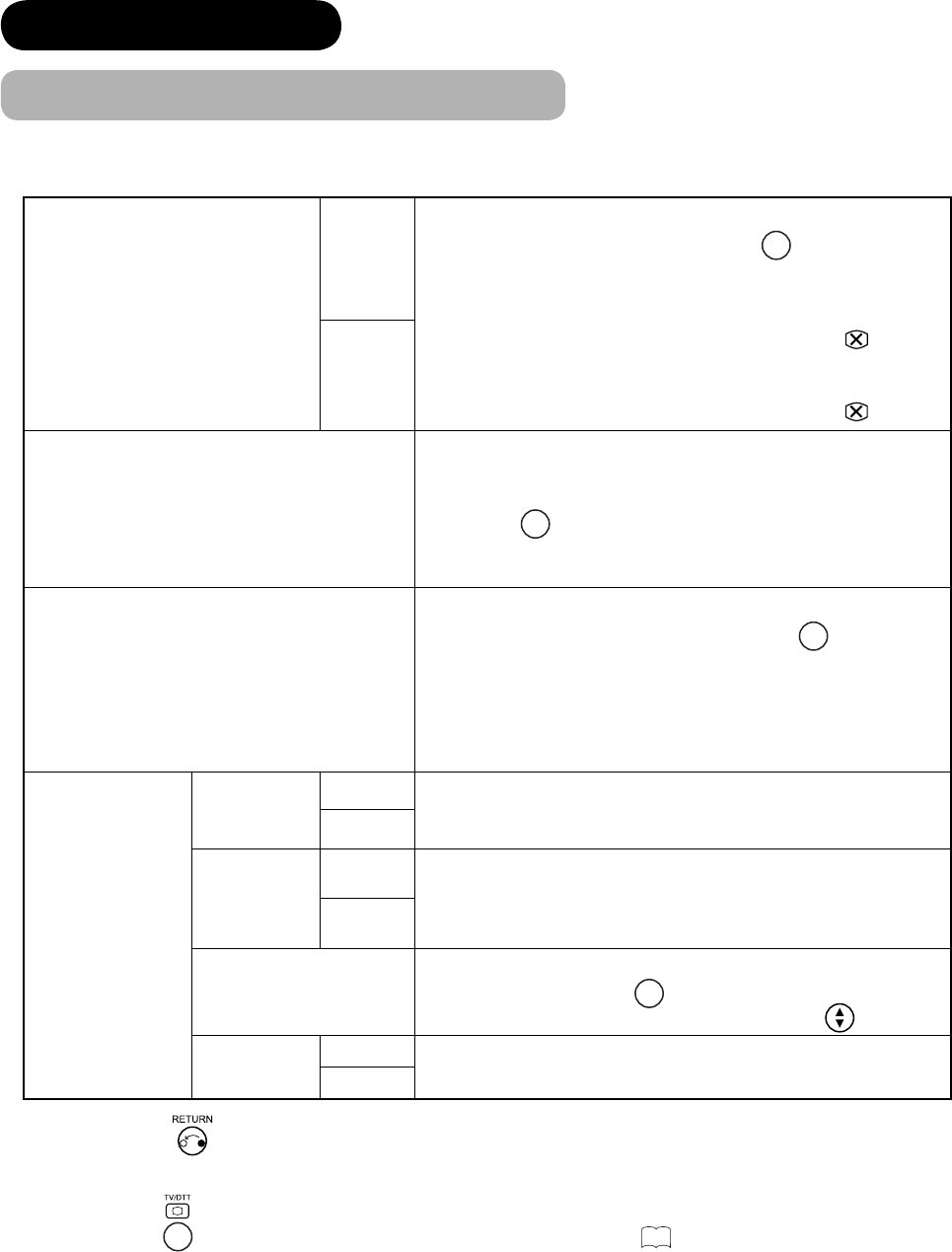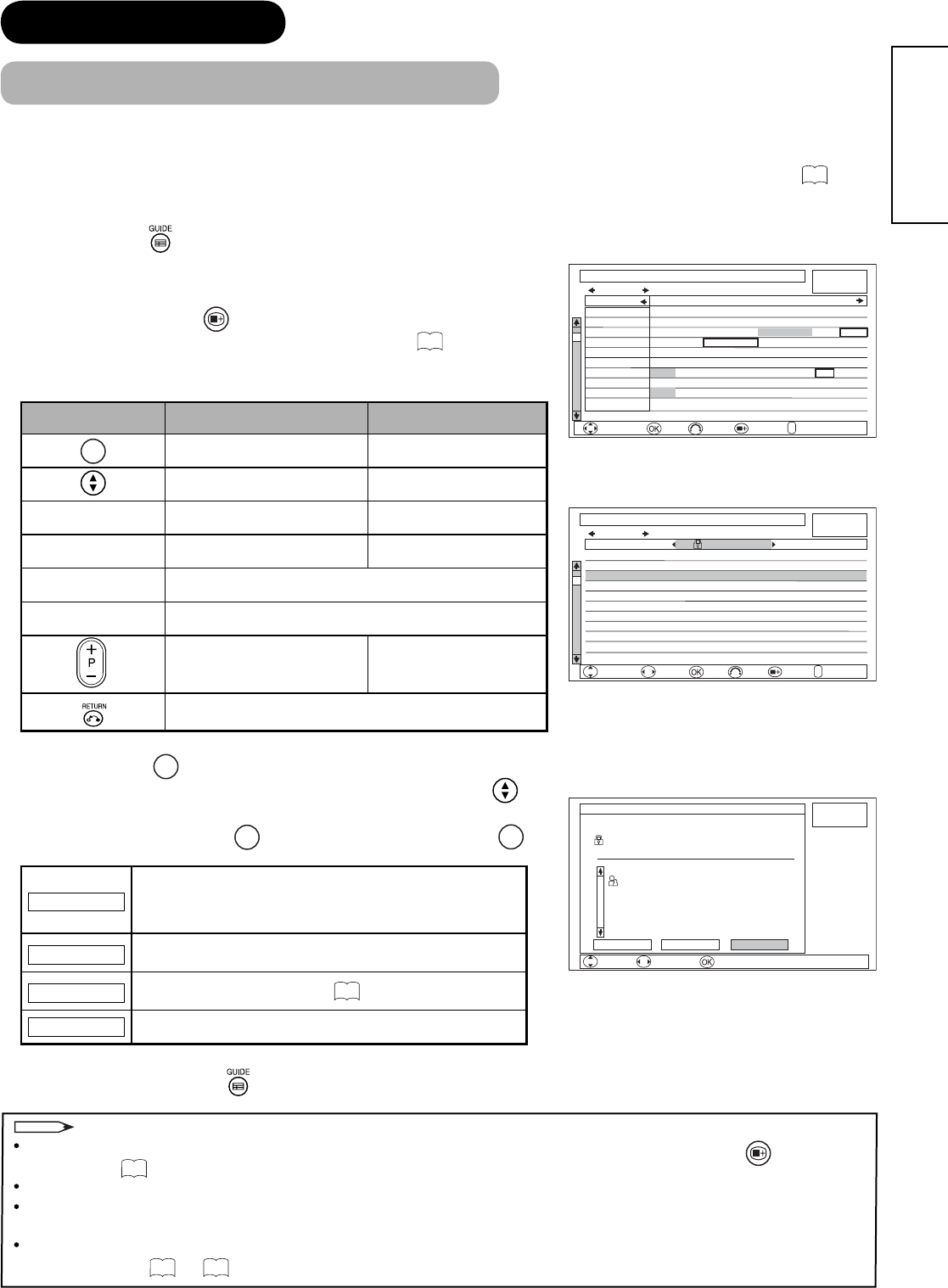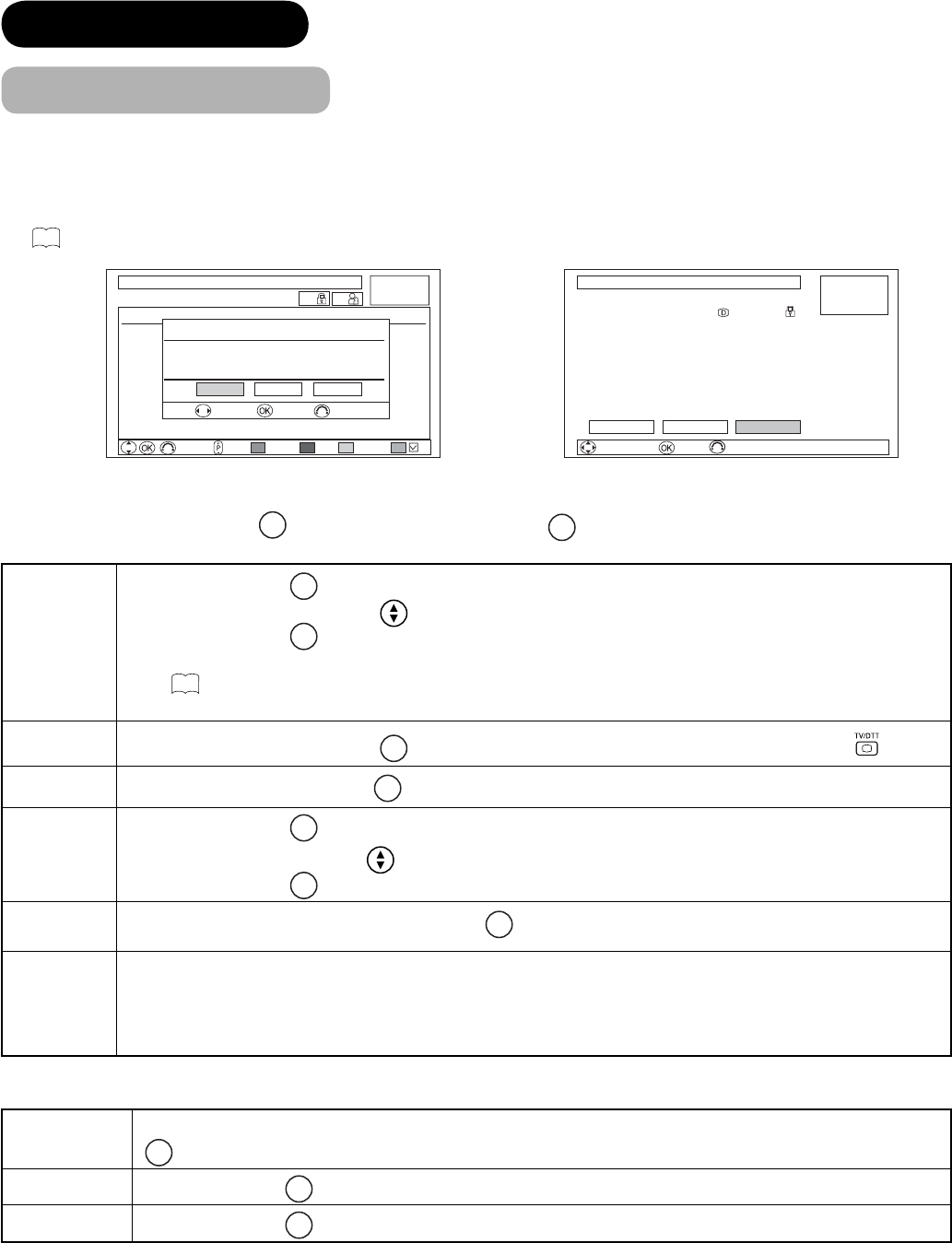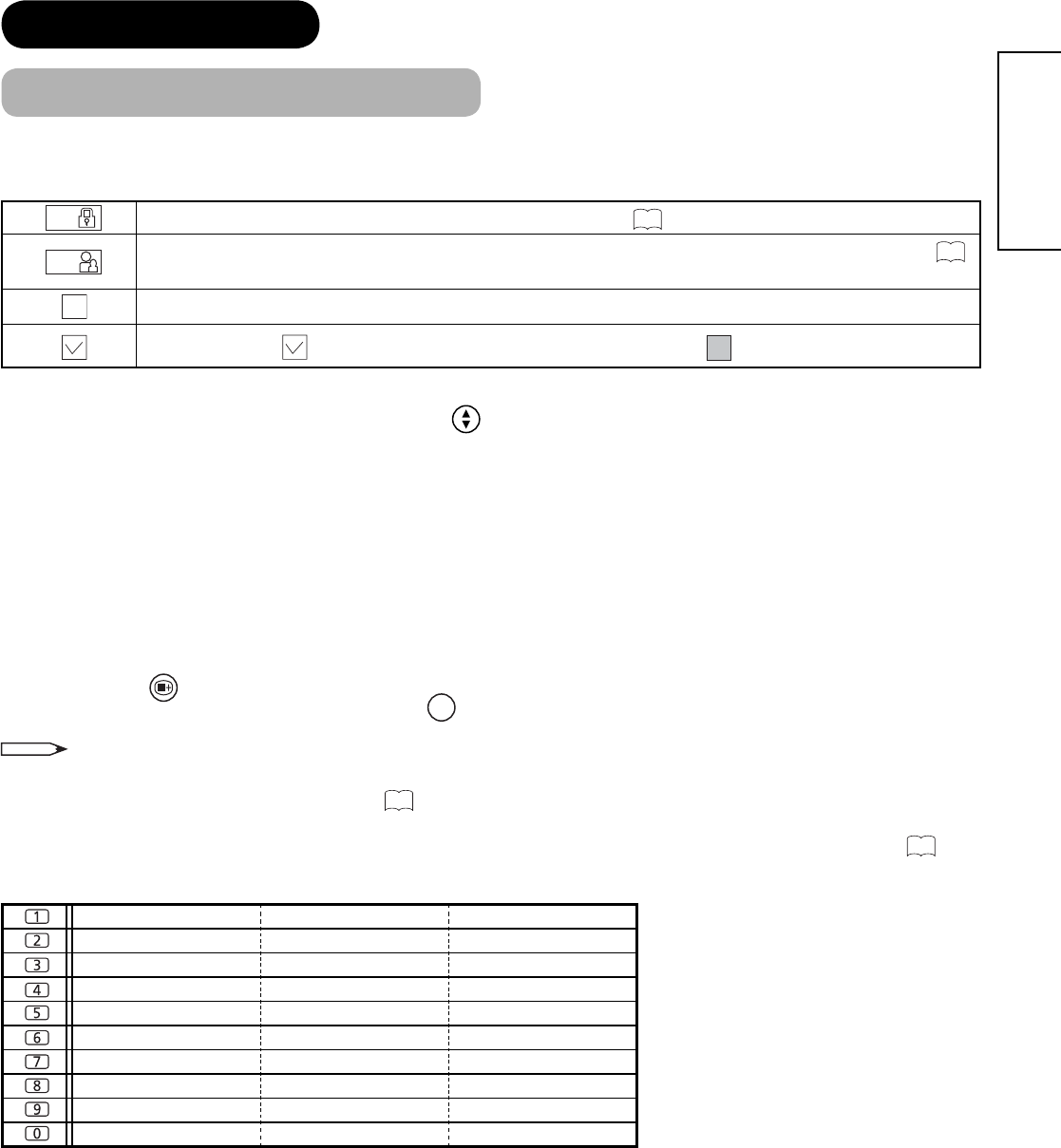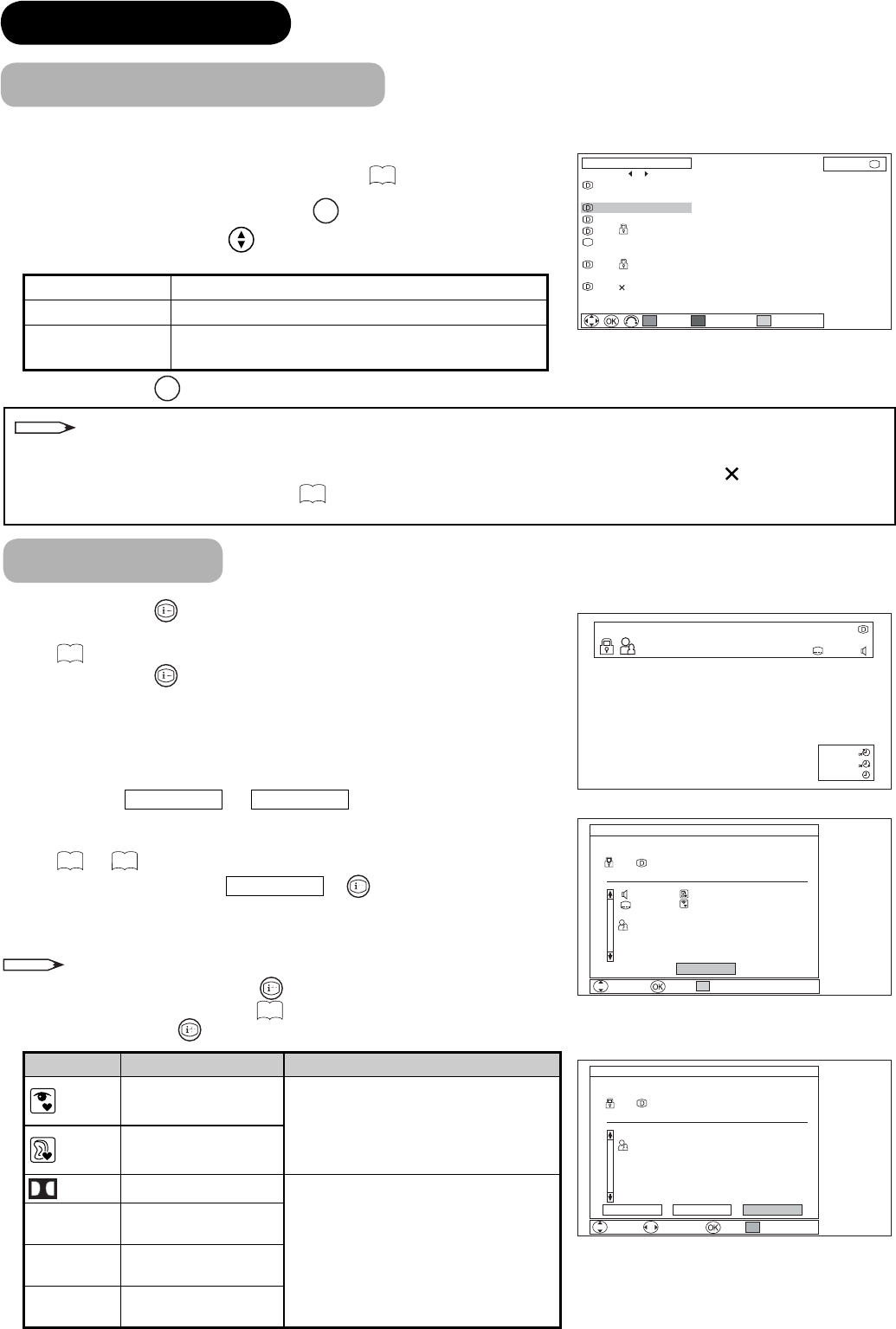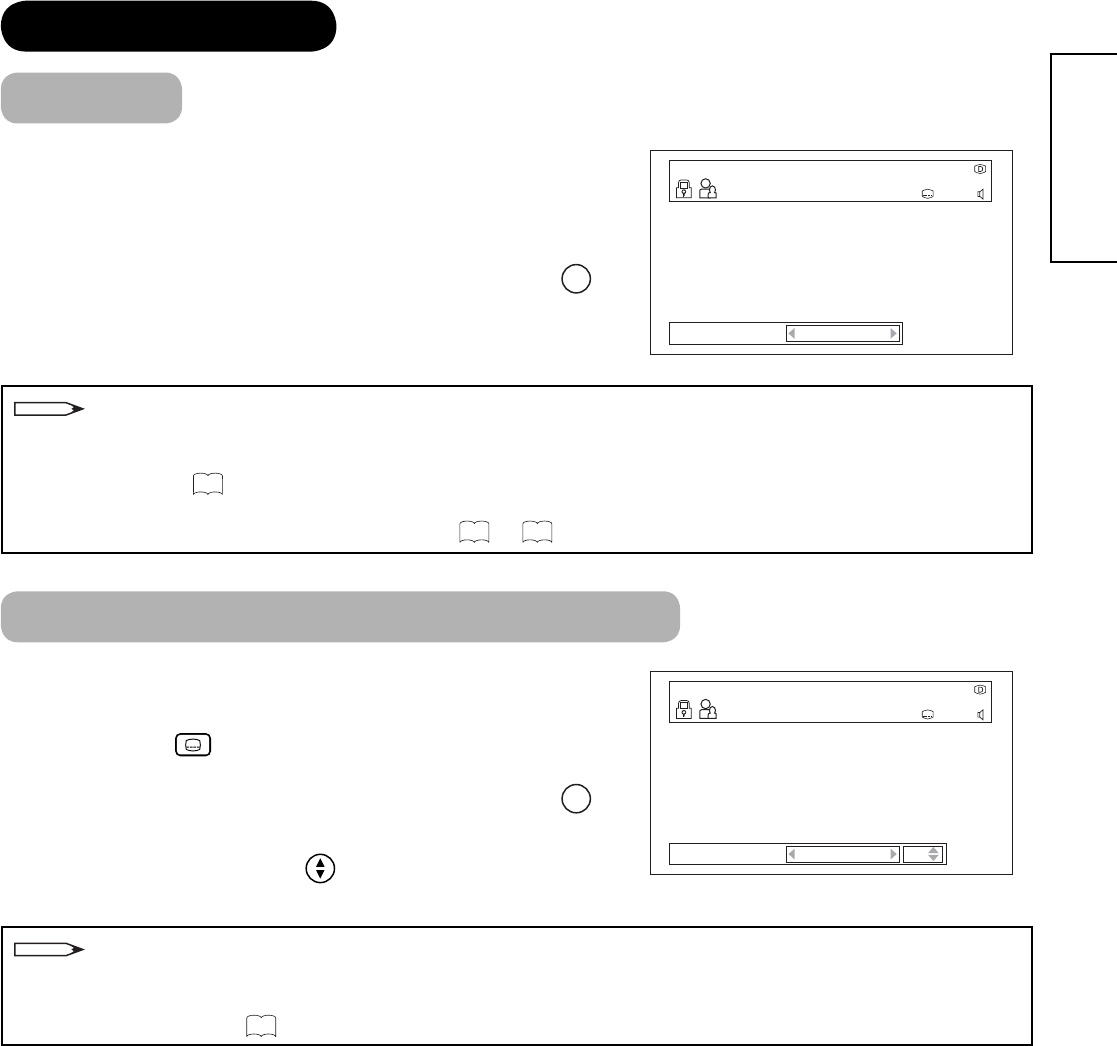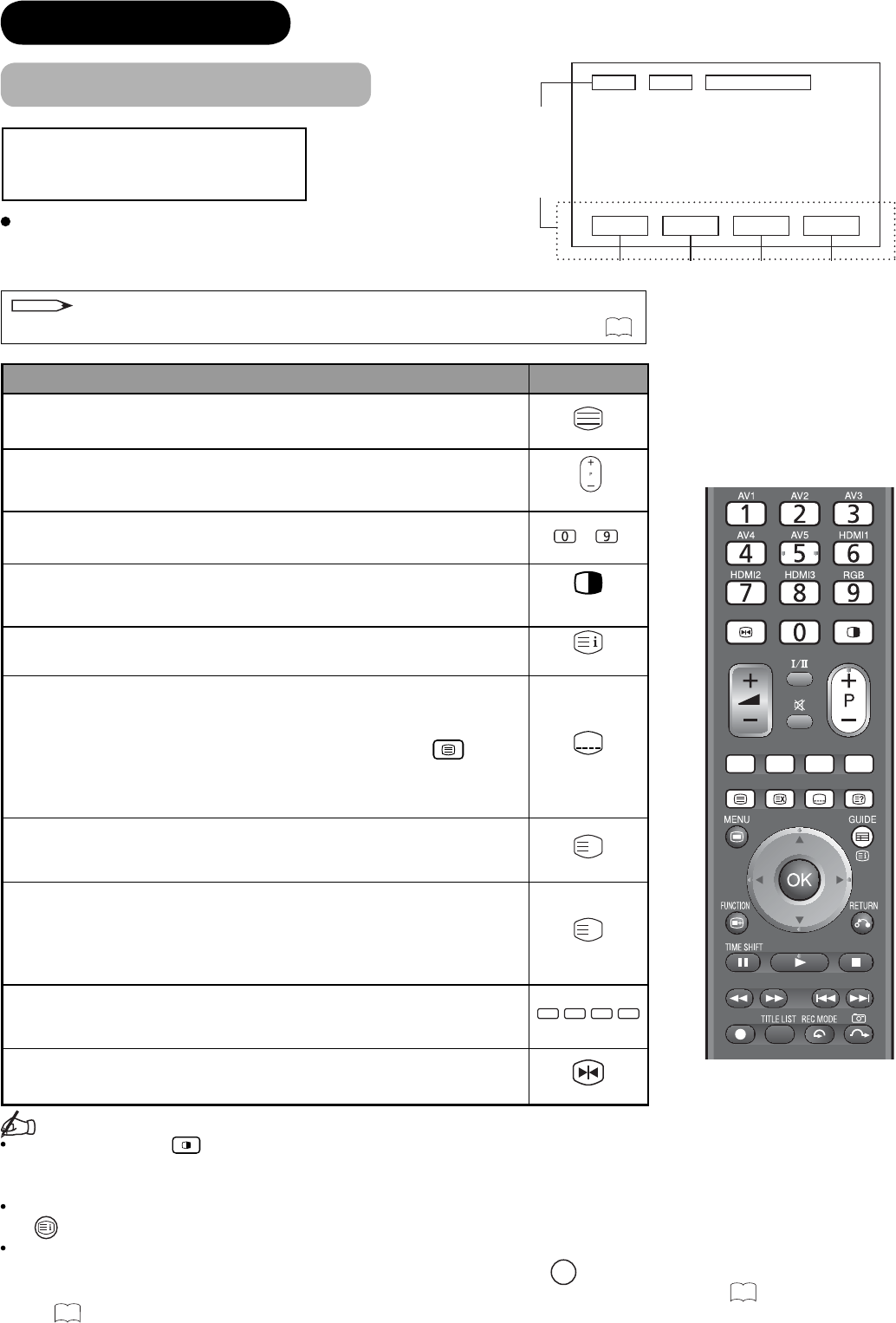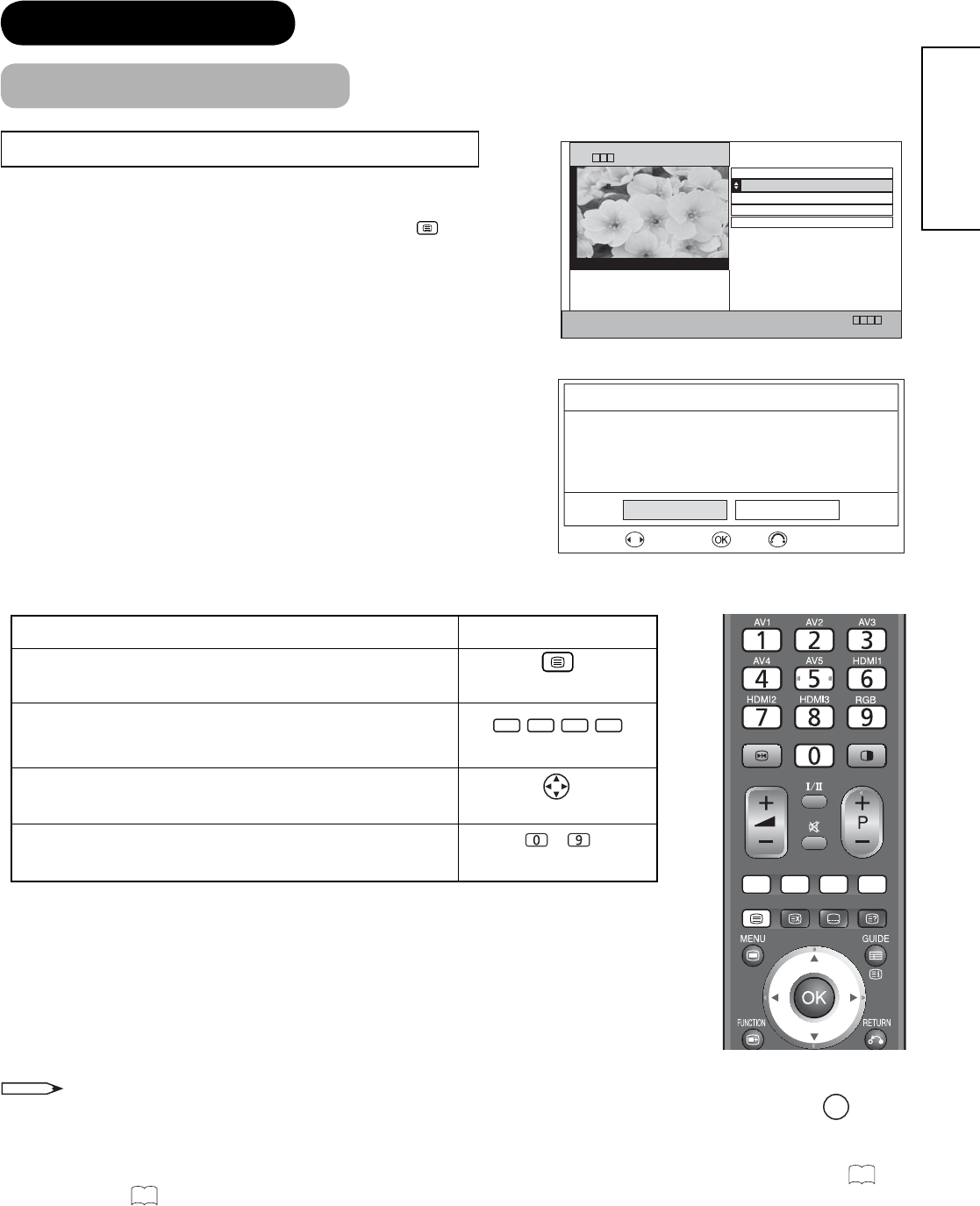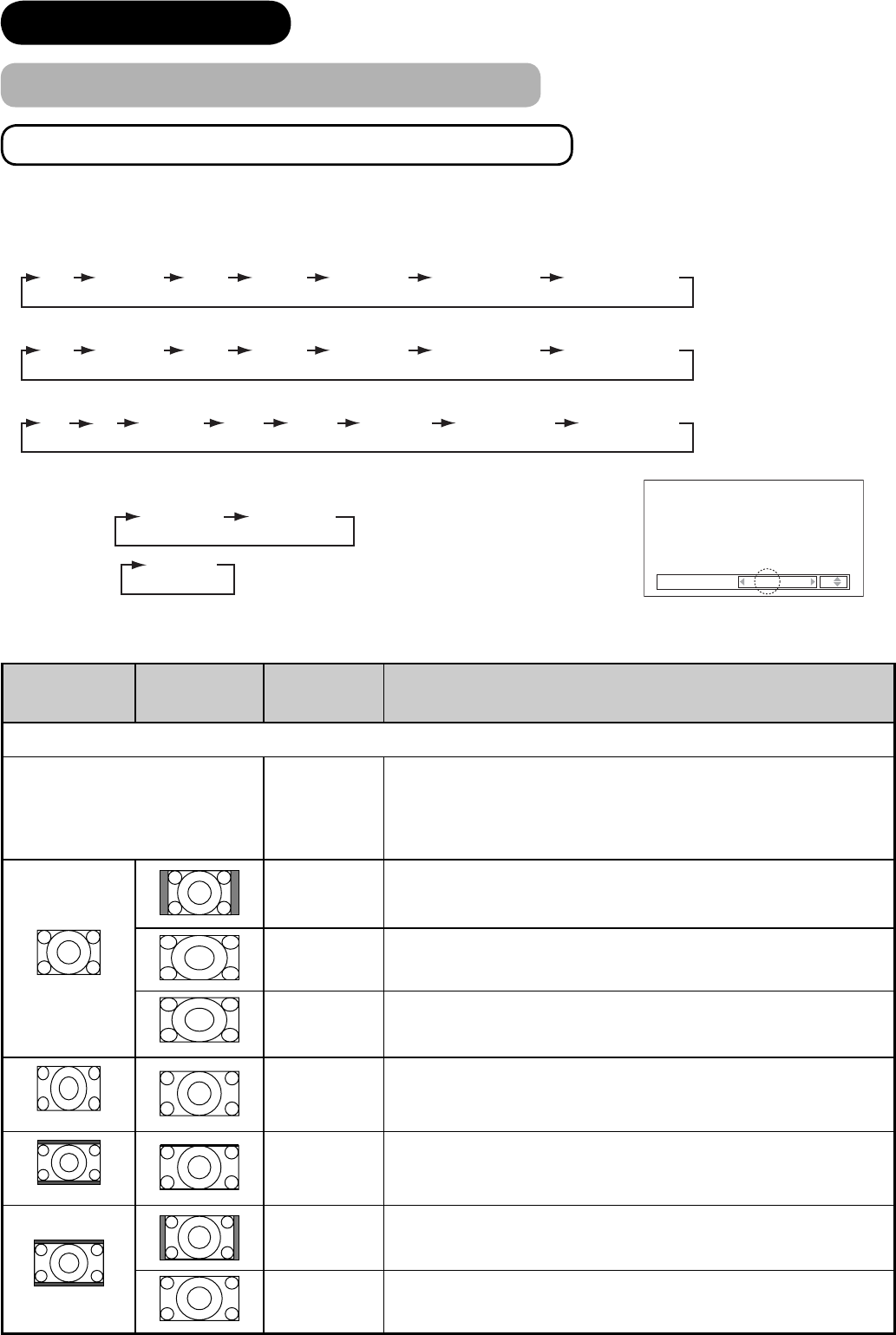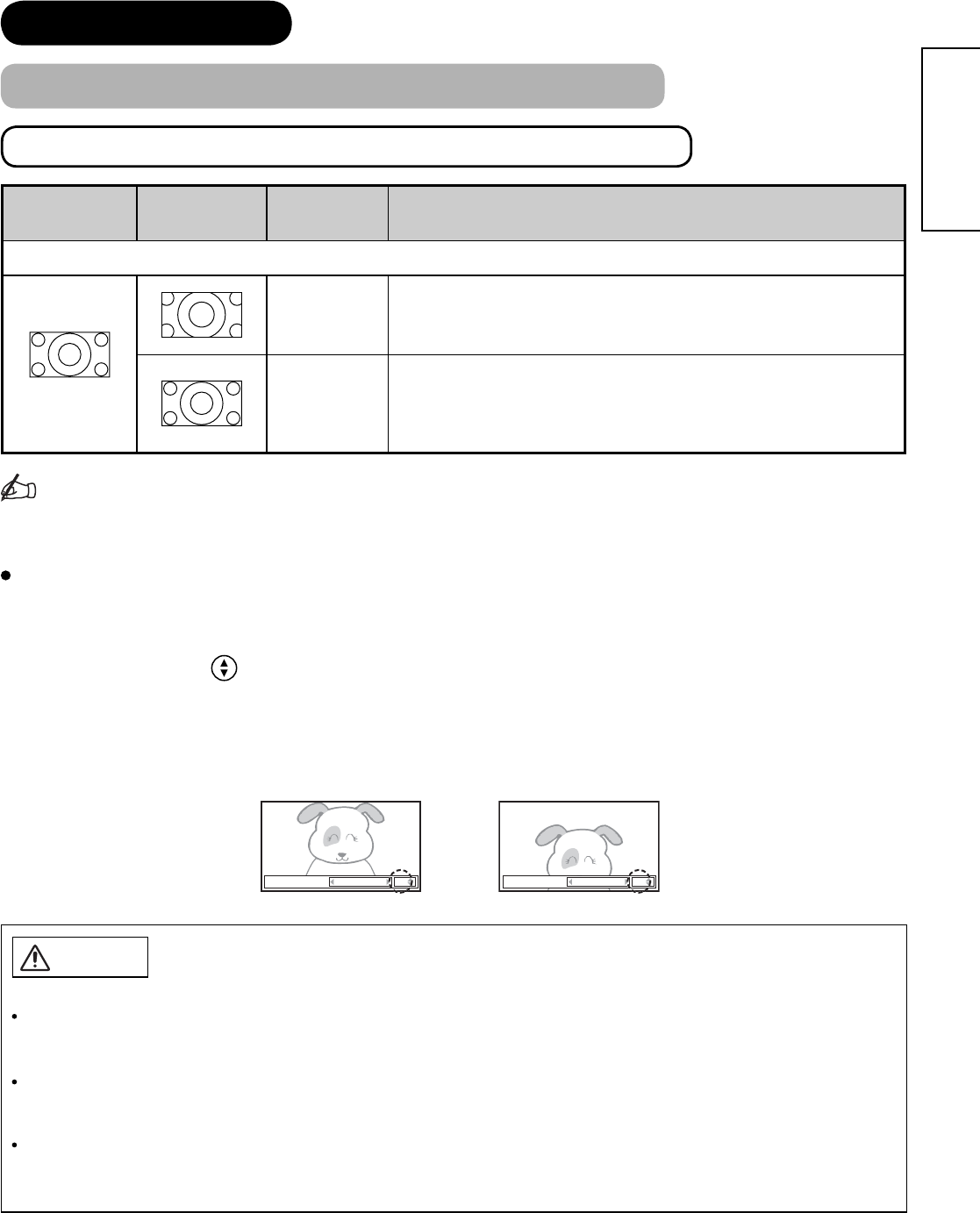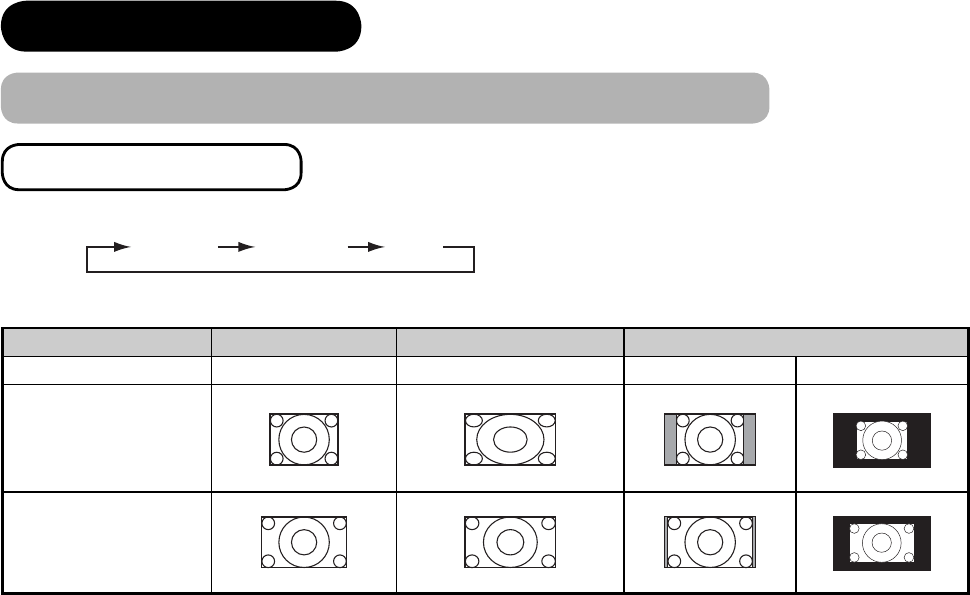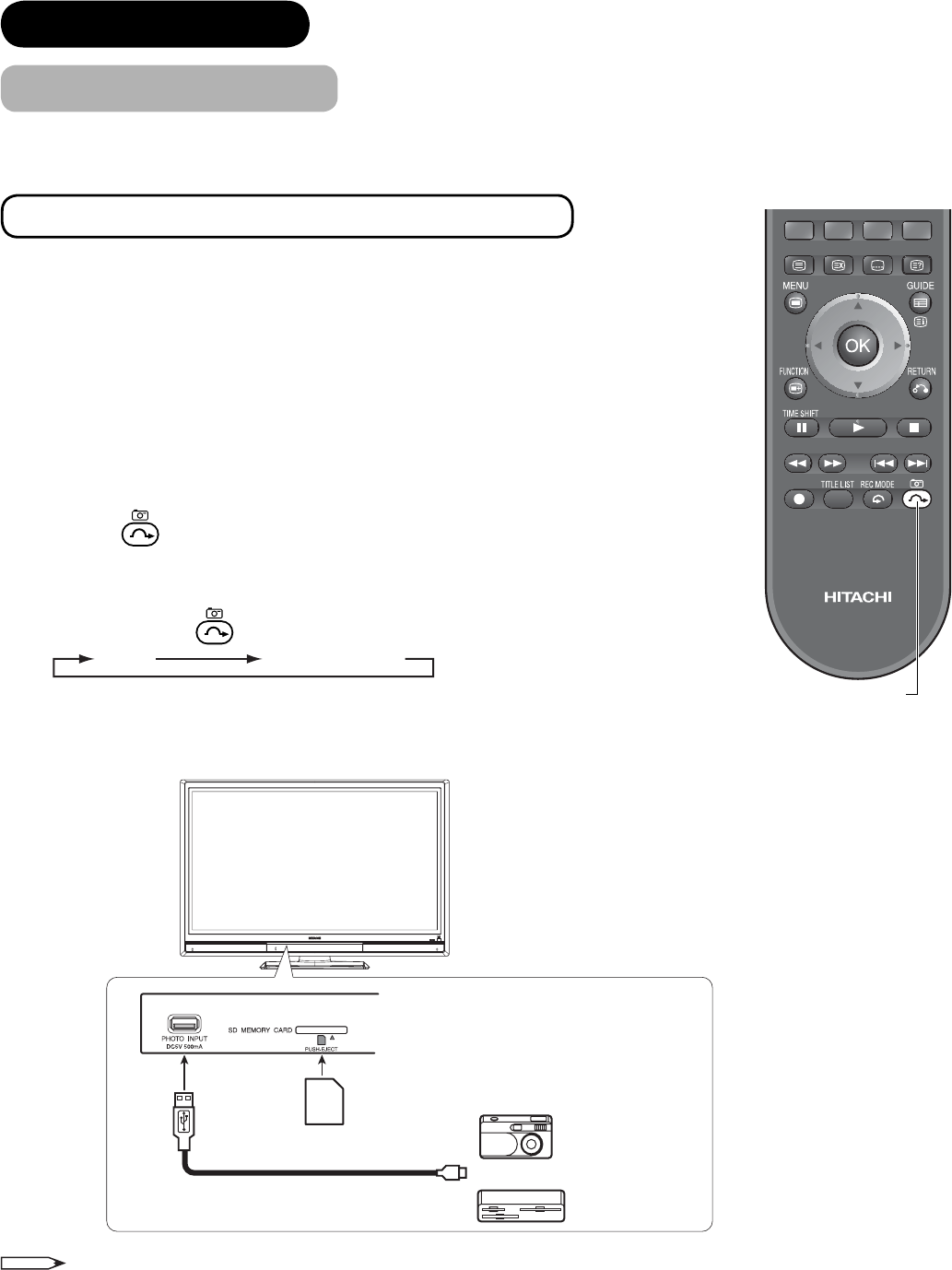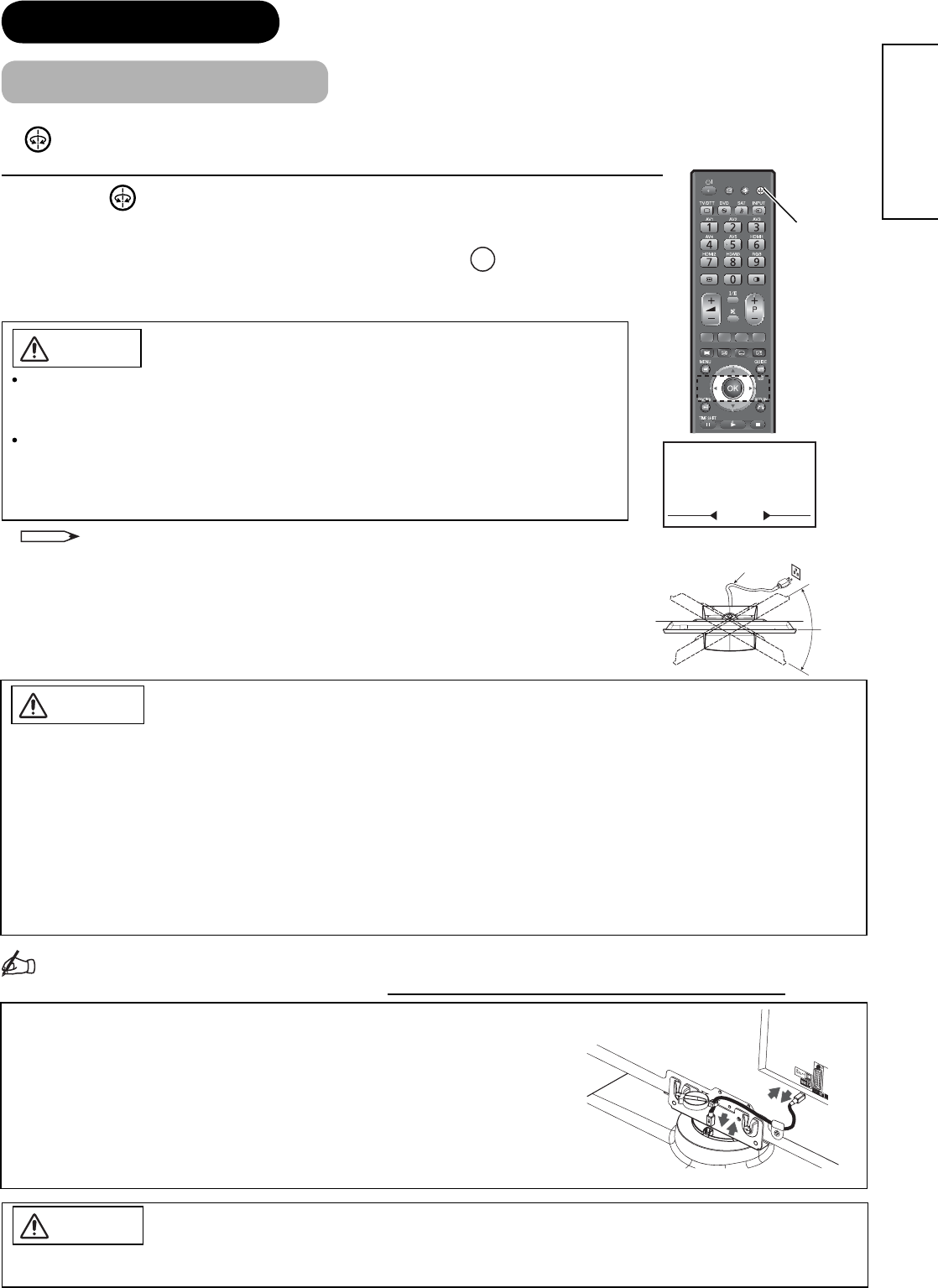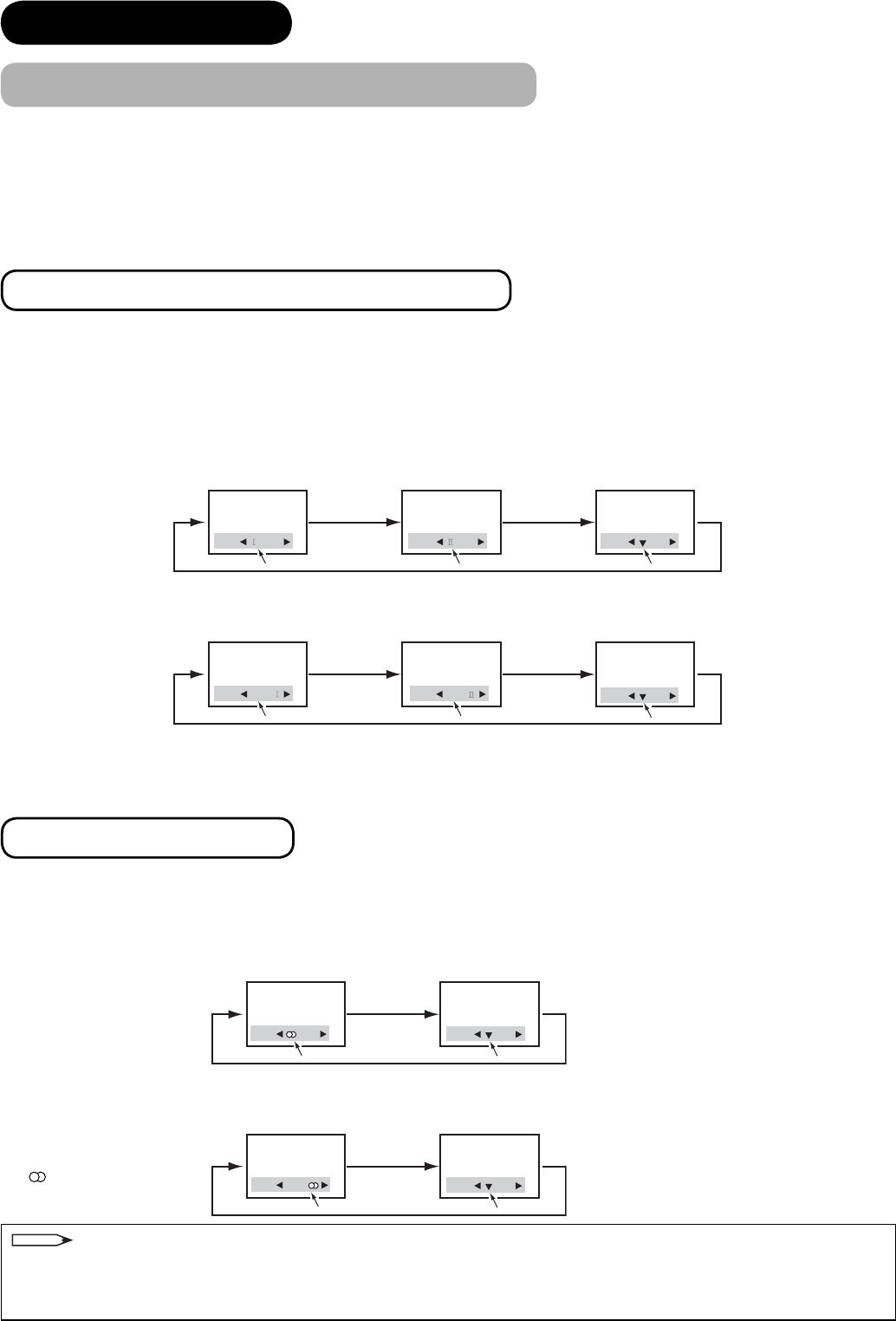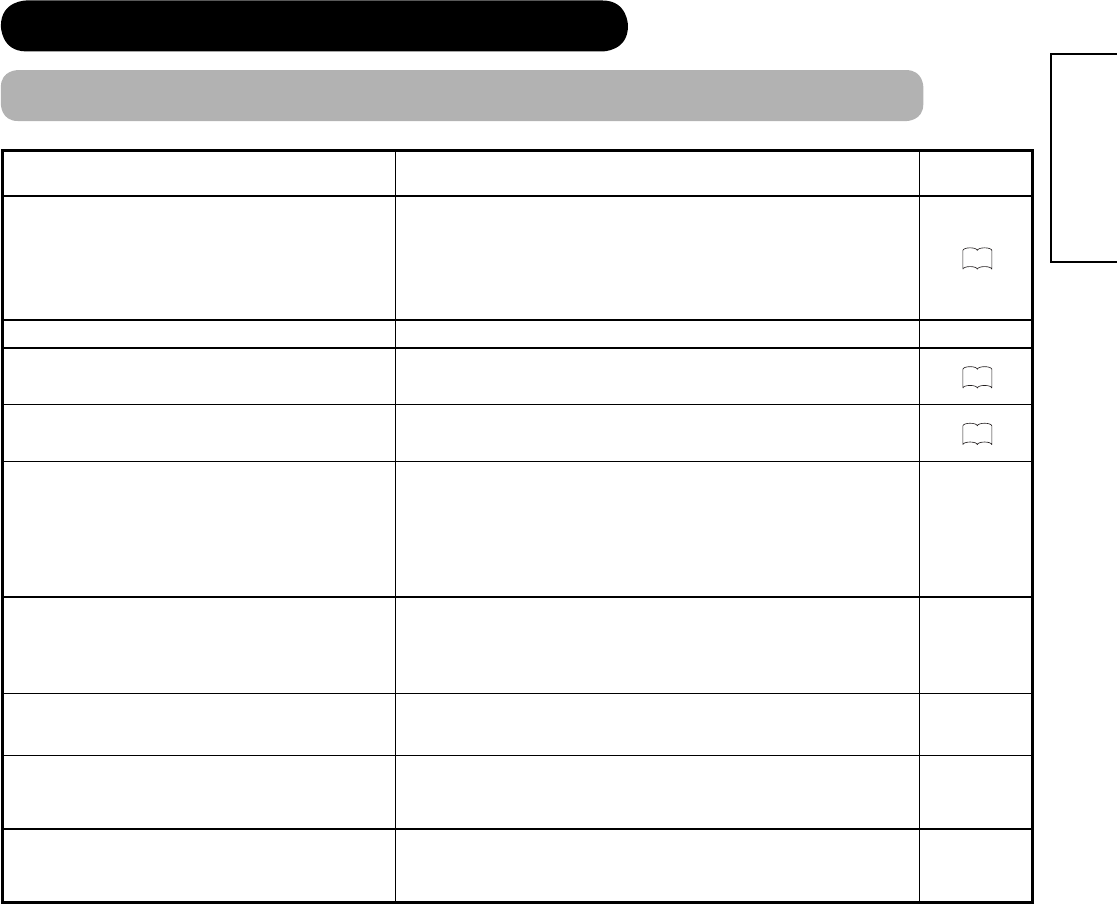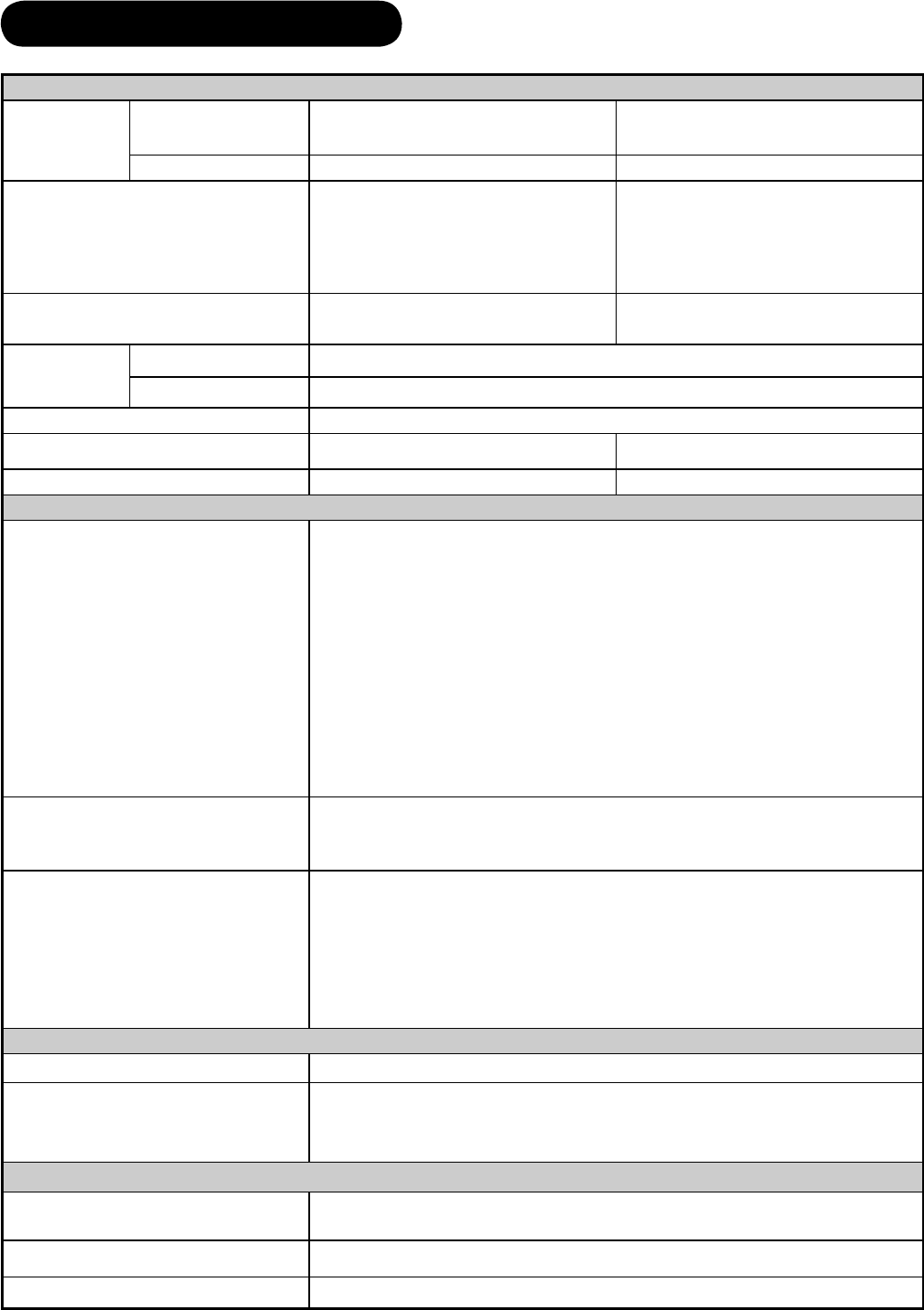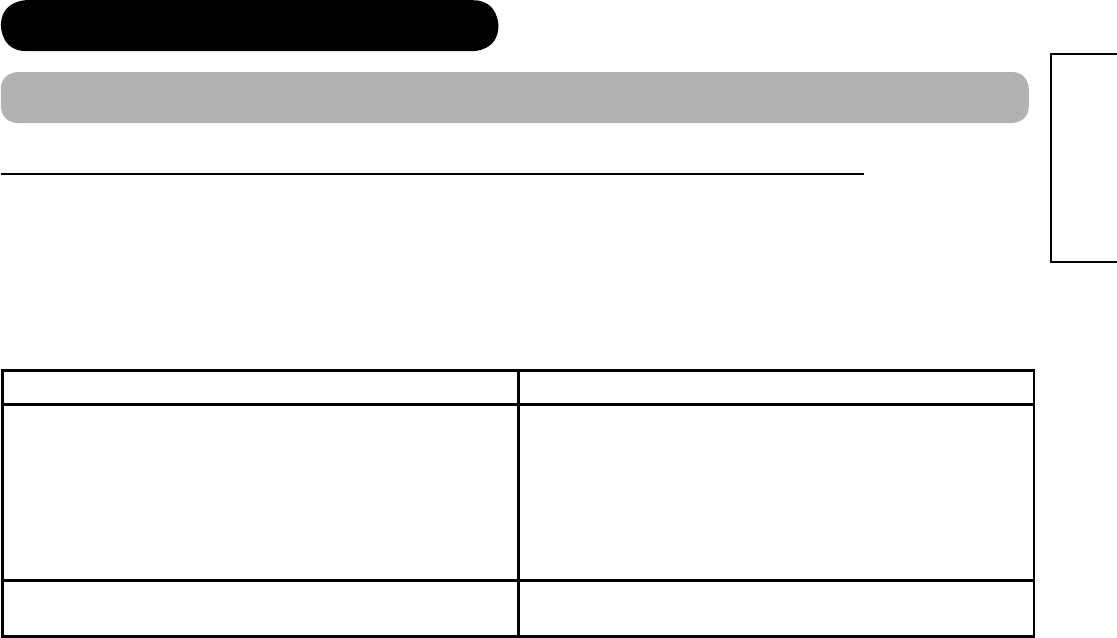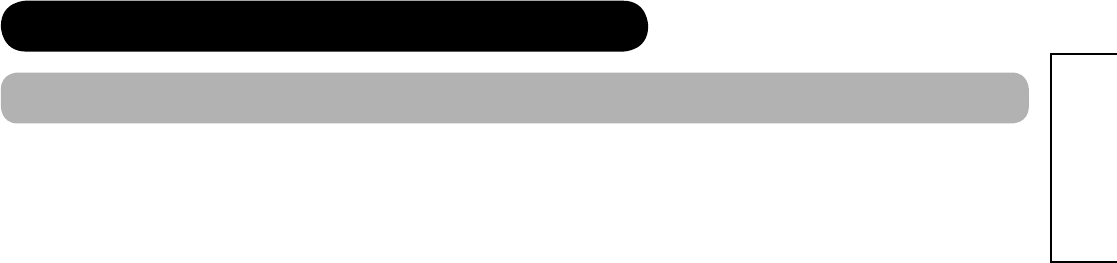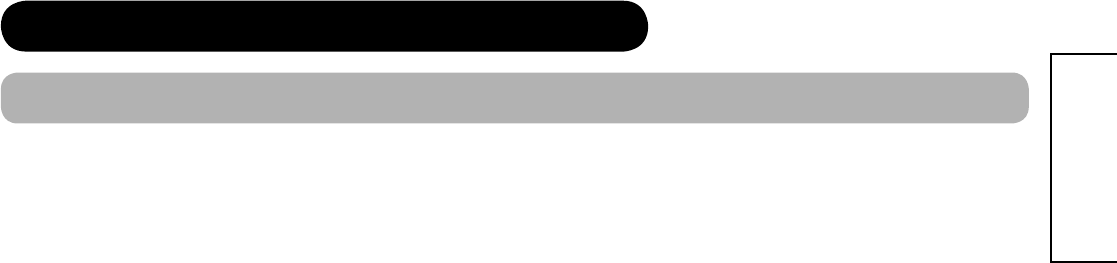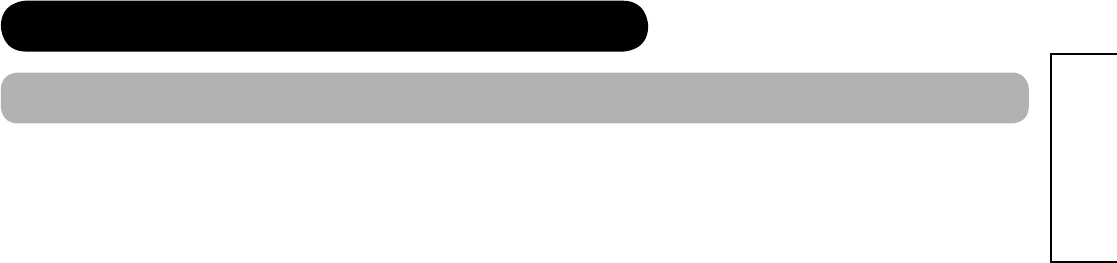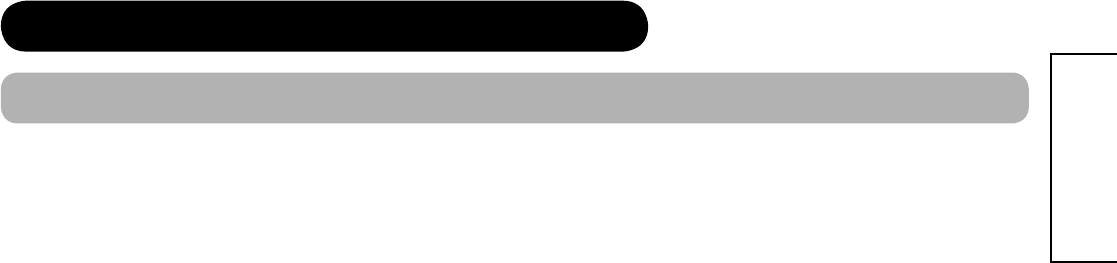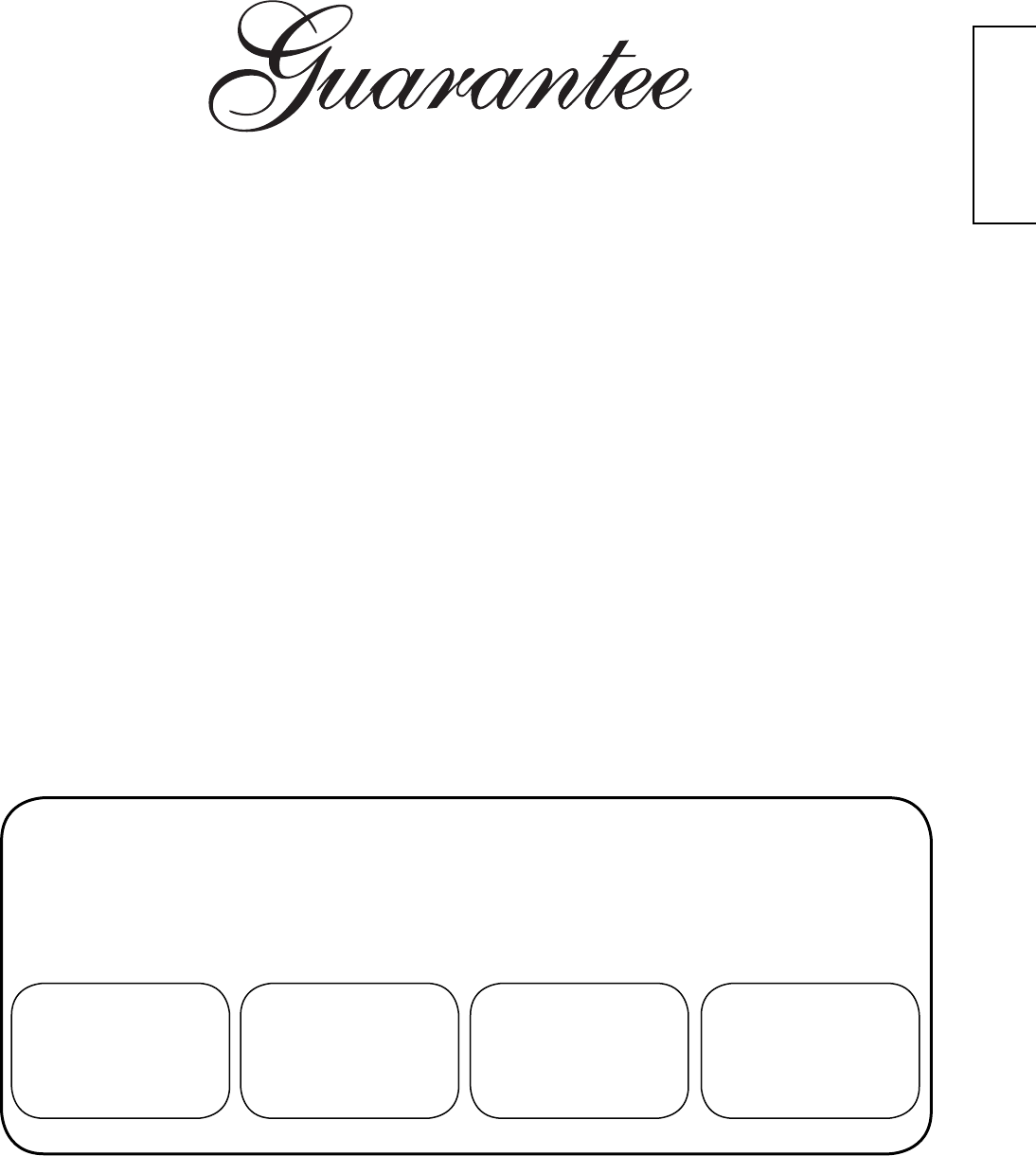2
BELANGRIJKE
VEILIGHEIDSINSTRUCTIES .........................
INLEIDING ....................................................
Over deze handleiding 3
Informatie over handelsmerken 3
Over software 4
Informatie voor gebruikers in landen van de
Europese Unie ................................................. 4
V 4
Over de gebruikte symbolen 4
Reinigen en onderhoud 8
O
....
Belangrijke kennisgeving betreffende de
ingebouwde harde schijf (HDD) 9
O
Inbranden van beelden op het Plasmascherm 10
Algemene eigenschappen van Plasmaschermen
.... 10
O
MEEGELEVERDE T
NAMEN V
Hoofdtoestel ........................................................ 12
Afstandsbediening ............................................... 14
V
Inzetten van batterijen in de
afstandsbediening .......................................... 16
Omgaan met de afstandsbediening 16
Wees voorzichtig bij het verplaatsen van het
hoofdtoestel 17
V
van het hoofdtoestel 18
Maatregelen om omvallen van het
toestel te voorkomen 19
AANSL
Plaatsing aansluitingen 20
Aansluitprocedure ............................................... 21
BASISBEDIENING ..................................
Aan en uit zetten 29
Gemakkelijke Instelling 30
Kanalen kiezen 31
V 32
Geluid uit 32
Ingang veranderen in DTT/TV/A
.. 33
Ingangssignaal beeldscherm 34
MENUBEDIENING ......................................
Gebruiken van het in-beeld display (OSD)
menusysteem ................................................. 35
BEDIENING HOOFDMENU
Menu Initiële Instelling 36
Menu Kanaalbeheer (TV 38
Menu Kanaalbeheer (DTT 39
Menu Confi 40
Beeldmenu (TV/A 42
Beeldmenu (RGB-modus) 45
Beeldmenu (Fotomodus) 46
Geluidsmenu ....................................................... 48
BEDIENING FUNCTIEMENU
Basismodus ......................................................... 50
Gidsmodus* ......................................................... 52
Modus Zoek Programma* 53
Modus Foto-ingang 54
FUNCTIES V
Opnemen 55
• Opnemen van een programma ........................ 55
INHOUD
• Opnamefunctie en opnametijd ......................... 56
• Opname-informatiebalk.................................... 56
• Auteursrechtbescherming ................................ 57
• Opnemen van een andere uitzending ............... 57
• T ......................................................... 57
• Quick ...................................... 58
Opnametimer 59
• Opnametimer met de Elektronische
Programmagids (EPG)*
................................. 59
• SHOWV IEW
®
Systeem ........................................ 60
• Handmatig instellen van een Opnametimer ...... 61
• Bevestigen, wijzigen en wissen van een
instelling voor de Opnametimer
...................... 62
• T ............................... 62
Bekijken van opgenomen programma’s 63
• Weergeven van opgenomen programma’
via de Lijst met miniatuurafbeeldingen
............ 63
• T .................................................... 64
• Weergeven van het huidige programma
tijdens de opname
......................................... 64
• Diverse standen om het programma weer
te laten geven
................................................ 64
Bewerken van opgenomen programma’s 66
• Splitsen van een opgenomen programma ........ 66
•
Wisbeveiliging (Beveiligen van een programma
dat u niet wilt kunnen wissen) 66
• Kopiëren van een opgenomen programma
naar een andere map 67
• Wissen van opgenomen programma’s 67
• Wissen van alle opgenomen programma’s 67
•
Favoriete scènes gebruiken als indexplaatjes
.... 68
•
Bewerken van hoofdstukken
............................. 68
• Bewerken van de titel van een opgenomen
programma ................................................... 69
FUNCTIES ..................................................
Kanalenlijst (TV 70
Kanalenlijst (DTT 71
Elektronische programmagids (EPG)* 73
Programmeer T 74
Modus Favorieten instellen 76
Informatiebalk* .................................................... 76
Audiotaal* ............................................................ 77
DVB-ondertitels en DVB-ondertitelingstaal* 77
Analoge/digitale teletekst 78
MHEG digitale teletekst* 79
Omschakelen van de beeldafmetingen 80
Multibeeld-functie ................................................ 83
Stilzetten van het beeld 85
Foto-weergavefunctie .......................................... 86
Gemotoriseerd draaien 91
Omschakelen van de geluidsweergave 92
Stroomspaarstand ............................................... 93
DVD-speler / STB keuze 94
OPLOSSEN V
W
verschijnen ..................................................... 95
Symptomen en controlelijst 96
Symptomen en controlelijst functies harde schijf
...... 98
TECHNISCHE GEGEVENS 100
Ingangsaansluitingen ........................................ 101
Lijst met aanbevolen signalen 102
LICENTIE-O
Eindgebruikers licentie-overeenkomsten voor
de besturingssysteemsoftware 103
* De items die met een * zijn gemarkeerd zijn alleen voor de modus DTT